HP PROLIANT ML110 G2 SERVER, PROLIANT ML110 G3 SERVER, PROLIANT ML110 G5 SERVER, PROLIANT ML110 SERVER, PROLIANT ML115 G5 SERVER User Manual
...Page 1

Manuel de l'utilisateur du serveur HP ProLiant
ML100 Series
pour serveurs HP ProLiant ML110 G2, G3, G4 et G5,
serveurs ProLiant ML115 et ML115 G5 et serveurs
ProLiant ML150 G2, G3 et G5
Page 2
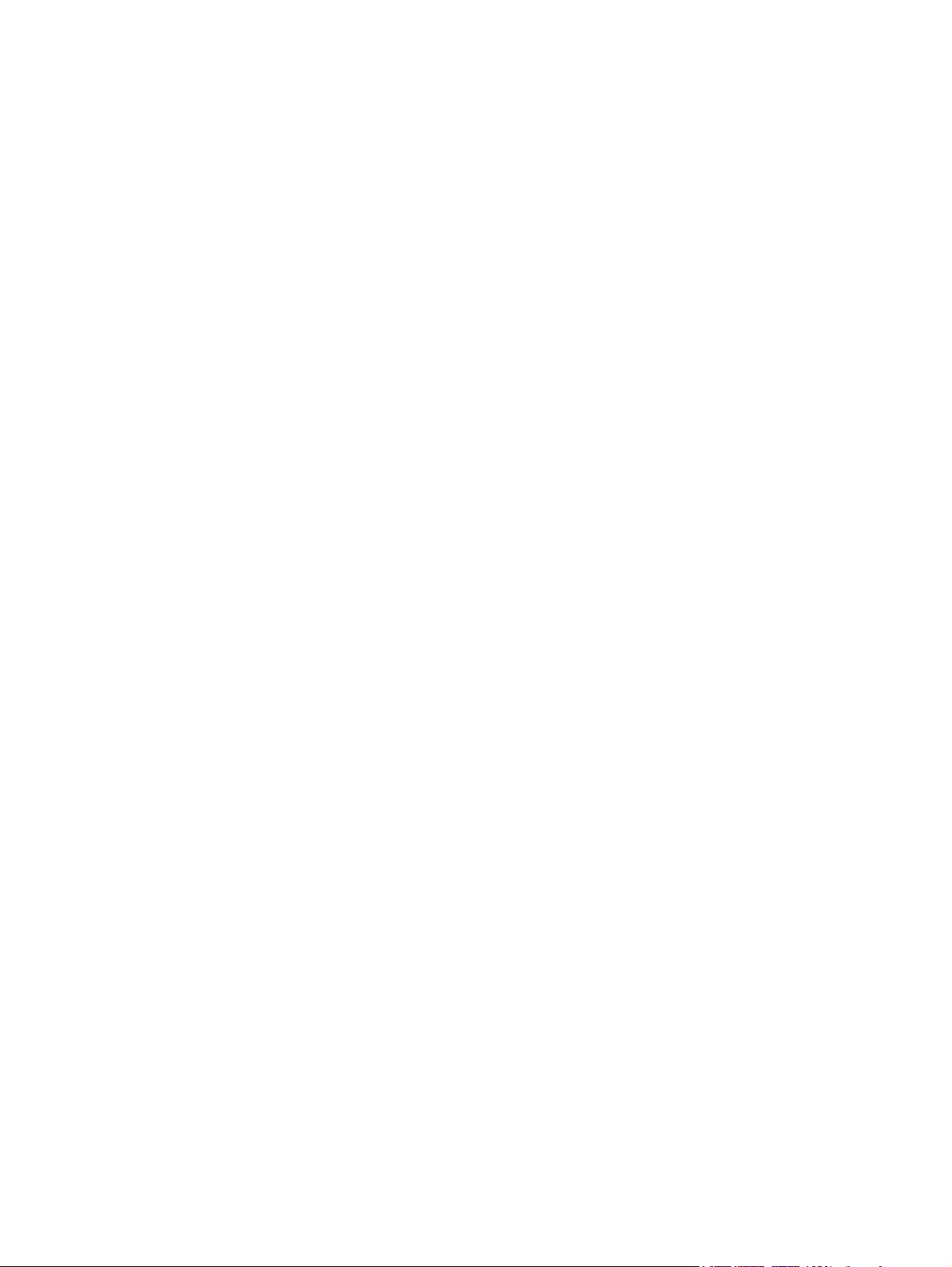
© Copyright 2004-2008 Hewlett-Packard
Development Company, L.P.
Les informations contenues dans ce
document pourront faire l'objet de
modifications sans préavis. Les garanties
relatives aux produits et services
Hewlett-Packard Company sont
exclusivement définies dans les déclarations
de garantie limitée qui accompagnent ces
produits et services. Aucune information de
ce document ne peut être interprétée comme
constituant une garantie supplémentaire. HP
ne pourra être tenu responsable des
éventuelles erreurs ou omissions de nature
technique ou rédactionnelle qui pourraient
subsister dans le présent document.
Microsoft, Windows et Windows NT sont
des marques déposées aux États-Unis
de Microsoft Corporation. Windows Server
2003 est une marque de Microsoft
Corporation.
AMD Athlon et AMD Opteron sont des
marques d'Advanced Micro Devices, Inc.
Référence : 368156-451
Mars 2008 (dixième édition)
Intel, Celeron, Pentium et Xeon sont des
marques ou marques déposées de
Intel Corporation ou de ses filiales aux
États-Unis et dans d'autres pays.
Public visé
Ce manuel est destiné au personnel qui
installe, administre et répare les serveurs et
systèmes de stockage. HP suppose que
vous êtes qualifié en réparation de matériel
informatique et que vous êtes averti des
risques inhérents aux produits capables de
générer des niveaux d'énergie élevés.
Page 3
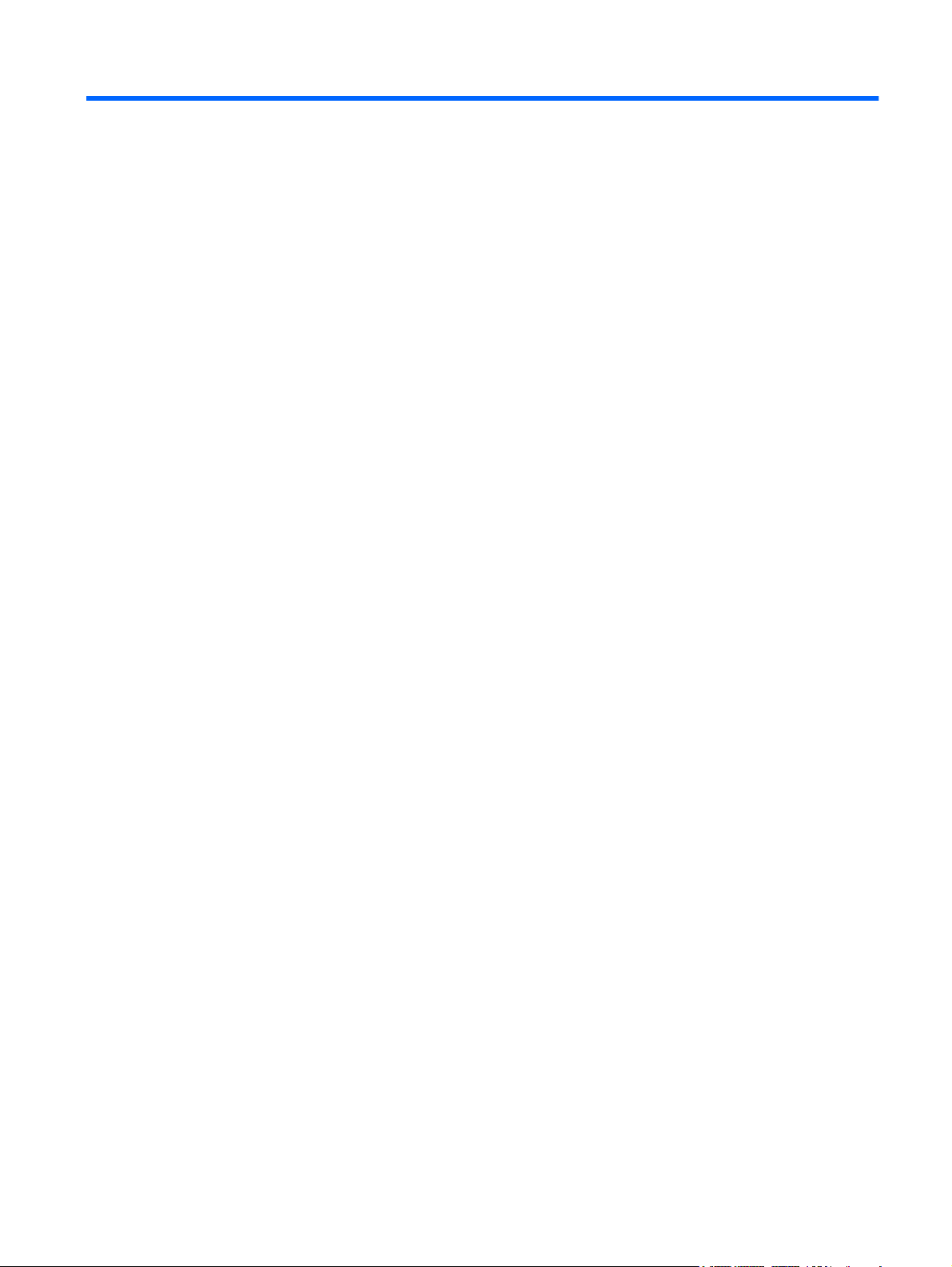
Sommaire
1 Exploitation du serveur
Mise sous tension du serveur ............................................................................................................... 1
Mise hors tension du serveur ............................................................................................................... 1
Panneau d'accès .................................................................................................................................. 1
2 Configuration du serveur
Services d'installation facultatifs ........................................................................................................... 3
Ressources de planification du rack ..................................................................................................... 4
Environnement optimal ......................................................................................................................... 4
Conditions d'utilisation concernant l'espace et la circulation de l'air .................................... 4
Conditions d'utilisation concernant la température .............................................................. 5
Conditions d'utilisation concernant l'alimentation ................................................................ 5
Spécifications de mise à la terre .......................................................................................... 6
Avertissements sur le rack ................................................................................................................... 6
Installation des options matérielles ...................................................................................................... 6
Mise sous tension et configuration du serveur ..................................................................................... 6
Installation du système d'exploitation ................................................................................................... 7
Enregistrement du serveur ................................................................................................................... 7
3 Installation des options matérielles
Introduction ........................................................................................................................................... 8
Installation d'un processeur .................................................................................................................. 8
Installation d'un processeur sur des serveurs HP ProLiant ML150 Generation 3 et
Generation 5 ........................................................................................................................ 9
Installation d'un processeur sur des serveurs HP ProLiant ML110 (G2, G3 et G4) et
ProLiant ML150 Generation 2 ............................................................................................ 12
Installation d'un processeur sur des serveurs HP ProLiant ML110 Generation 5 ............. 14
Installation d'un processeur sur des serveurs HP ProLiant ML115 et ML115 Generation
5 ......................................................................................................................................... 15
Options de disques durs SATA ou SAS ............................................................................................. 17
Option de câble de voyants de disque dur ......................................................................................... 21
Installation du câble de voyants (ML110 G4) .................................................................... 21
Emplacement du connecteur (ML110 G4) ........................................................ 21
Câblage d'une carte contrôleur HP Smart Array E200 (ML110 G4) ................. 21
Câblage d'un adaptateur de bus hôte HP 8 Internal Port SAS/SATA avec
carte RAID (ML110 G4) .................................................................................... 22
Installation du câble de voyants (ML150 G3) .................................................................... 24
Emplacement du connecteur (ML150 G3) ........................................................ 24
FRWW iii
Page 4
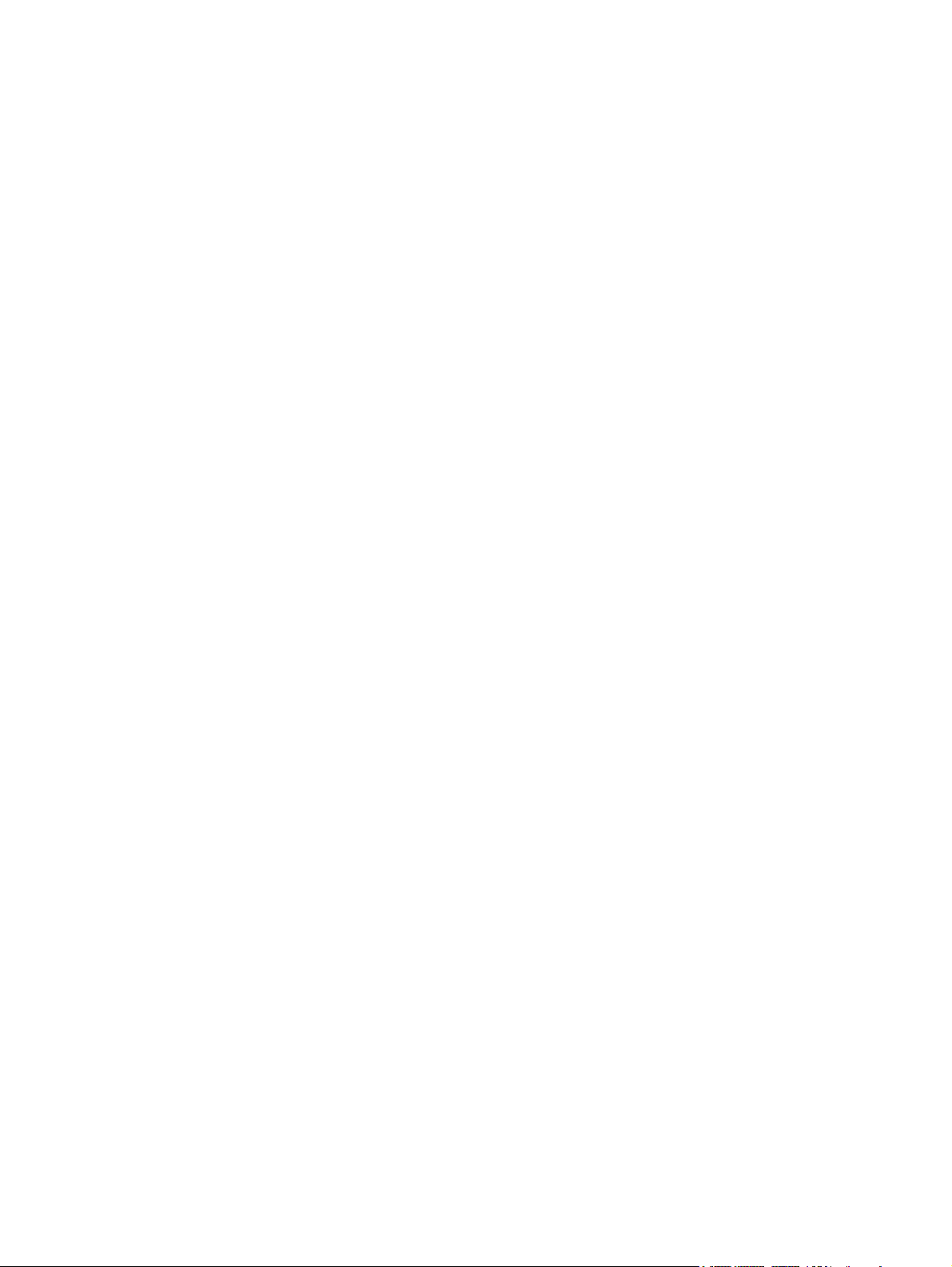
Câblage d'une carte contrôleur HP Smart Array E200 (ML150 G3) ................. 24
Câblage d'un adaptateur de bus hôte HP 8 Internal Port SAS/SATA avec
carte RAID (ML150 G3) .................................................................................... 25
Installation du câble de voyants (ML110 G5, ML115, ML115 G5 et ML150 G5) ............... 27
Emplacement des connecteurs (ML110 G5, ML115, ML115 G5 et ML150
G5) .................................................................................................................... 27
Câblage d'une carte contrôleur (ML110 G5, ML115, ML115 G5 et ML150
G5) .................................................................................................................... 30
Installation des unités amovibles ........................................................................................................ 32
Installation d'unités avec rails ............................................................................................ 32
Installation d'unités avec vis .............................................................................................. 34
Installation d'unités avec un loquet .................................................................................... 36
Installation d'unités avec des supports de câbles .............................................................. 36
Installation d'une unité demi-hauteur ................................................................ 37
Installation d'une unité pleine hauteur ............................................................... 37
Options de mémoire ........................................................................................................................... 39
Configuration de mémoire entrelacée et non entrelacée ................................................... 39
Installation de modules DIMM ........................................................................................... 39
Options de carte d'extension .............................................................................................................. 40
Installation d'une carte d'extension avec une patte de fixation unique .............................. 40
Installation d'une carte d'extension munie de pattes de fixation séparées ........................ 42
Installation d'une carte d'extension avec une patte de fixation externe ............................. 44
4 Logiciels serveur et utilitaires de configuration
Utilitaire ROMPaq ............................................................................................................................... 47
HP Insight Diagnostics ....................................................................................................................... 47
Mise à jour constante du système ...................................................................................................... 47
Drivers ............................................................................................................................... 47
Subscriber's Choice ........................................................................................................... 48
Contrôle des modifications et notification proactive .......................................... 48
Fonction SATA RAID intégré .............................................................................................................. 48
Matériel requis ................................................................................................................... 48
Unité de disquette et lecteur de CD-ROM facultatifs ........................................ 48
Unités de disquette et lecteurs de CD-ROM virtuels iLO HP ............................ 48
Création d'une image de disquette .................................................................... 49
Installation du driver SATA RAID intégré avec une unité de disquette
USB ................................................................................................................... 49
Installation du driver SATA RAID intégré avec une unité virtuelle .................... 49
Configuration de la fonction SATA RAID ........................................................................... 50
Activation de la fonctionnalité SATA RAID dans l'utilitaire de configuration du
BIOS .................................................................................................................. 50
Serveur HP ProLiant ML110 Generation 3 ....................................... 50
iv FRWW
Page 5
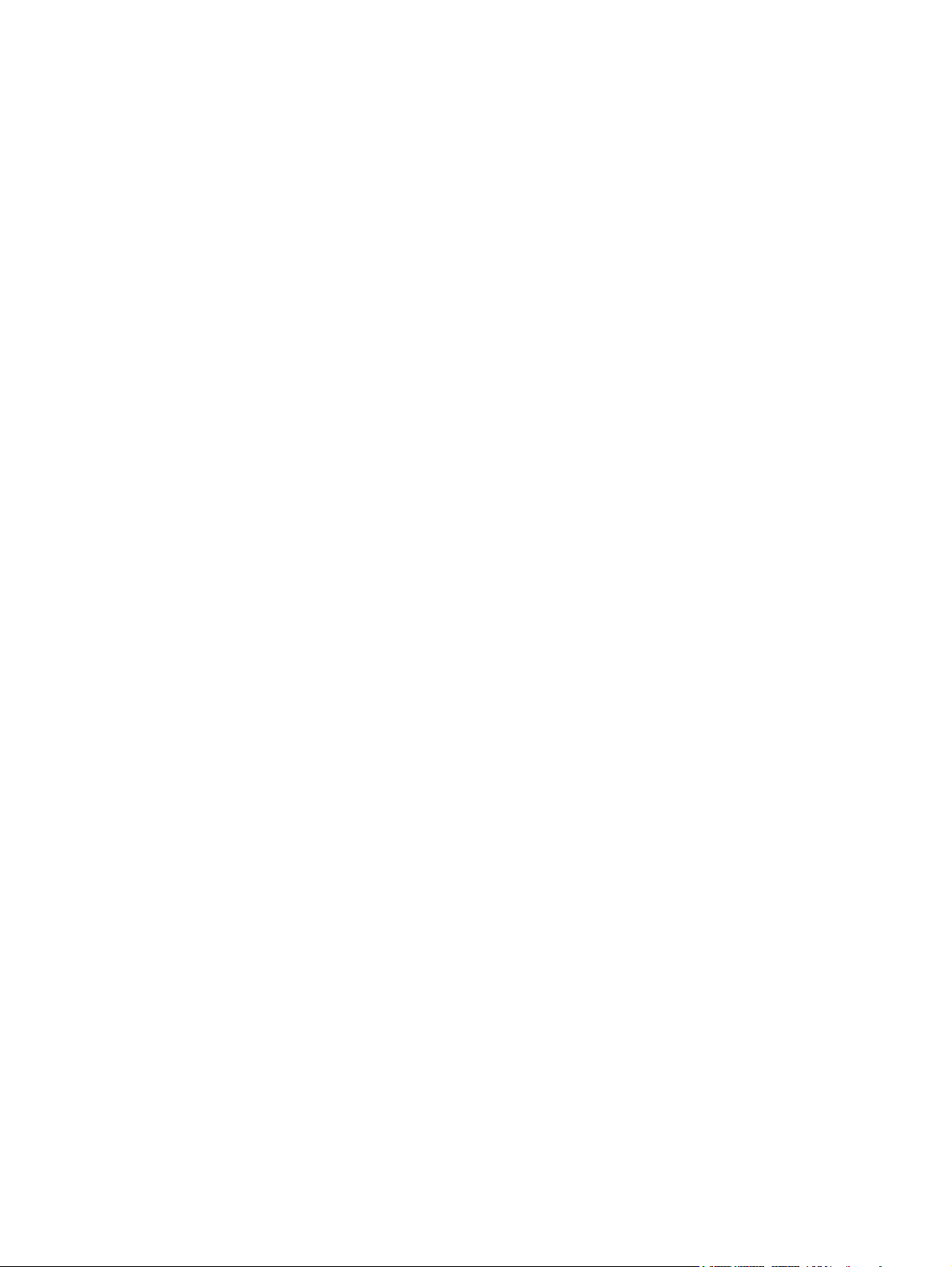
Unités de disquette USB et lecteurs de CD-ROM USB ..................................................... 53
Installation d'un système d'exploitation .............................................................................. 54
Installation de l'utilitaire HP Storage Manager ................................................................... 54
5 Résolution des problèmes
Procédures de pré-diagnostic ............................................................................................................ 55
Informations importantes relatives à la sécurité ................................................................ 55
Informations sur le symptôme ............................................................................................ 58
Préparation du serveur pour le diagnostic ......................................................................... 58
Résolution des problèmes courants .................................................................................. 58
Diagrammes de résolution des problèmes ......................................................................................... 63
Diagramme de début de diagnostic ................................................................................... 64
Diagramme de diagnostic général ..................................................................................... 65
Diagramme des problèmes de mise sous tension ............................................................. 67
Diagramme des problèmes POST ..................................................................................... 69
Diagramme des problèmes d'amorçage du système d'exploitation ................................... 71
Diagramme des indications de panne de serveur ............................................................. 73
Problèmes matériels ........................................................................................................................... 75
Problèmes d'alimentation ................................................................................................... 75
Serveurs ProLiant ML110 Generation 2, ML110 Generation 4,
ML110 Generation 5, ML150 Generation 2 et ML150 Generation
3 ........................................................................................................ 51
Serveurs HP ProLiant ML150 Generation 5 ..................................... 51
Serveurs ProLiant ML115 et ML115 G5 ........................................... 52
Création d'un volume RAID ............................................................................... 52
Serveurs équipés d'un processeur Intel® Celeron®, Xeon™,
Pentium® 4 ou Pentium® D ............................................................. 52
Serveurs avec processeurs AMD Opteron™, AMD Athlon™ et
AMD Sempron™ et jeu de puces nVidia .......................................... 53
Installation d'un système d'exploitation Microsoft® Windows® pris en
charge ............................................................................................................... 54
Installation d'un système d'exploitation NetWare ou Linux pris en charge ....... 54
Symboles figurant sur le matériel ...................................................................... 55
Avertissements et précautions .......................................................................... 57
Connexions en mauvais état ............................................................................. 59
Notifications de service ..................................................................................... 59
Mises à jour de microprogramme ...................................................................... 59
Instructions sur la manipulation des modules DIMM ......................................... 60
Instructions relatives aux disques durs ............................................................. 60
Instructions sur les disques durs SAS et SATA ................................ 60
Instructions relatives aux disques durs SCSI ................................... 60
Couleurs des voyants d'état des disques dur SCSI hot-plug ............................ 61
Combinaisons de voyants de disque dur SAS ou SATA ................................... 62
Problèmes de source d'alimentation ................................................................. 75
FRWW v
Page 6
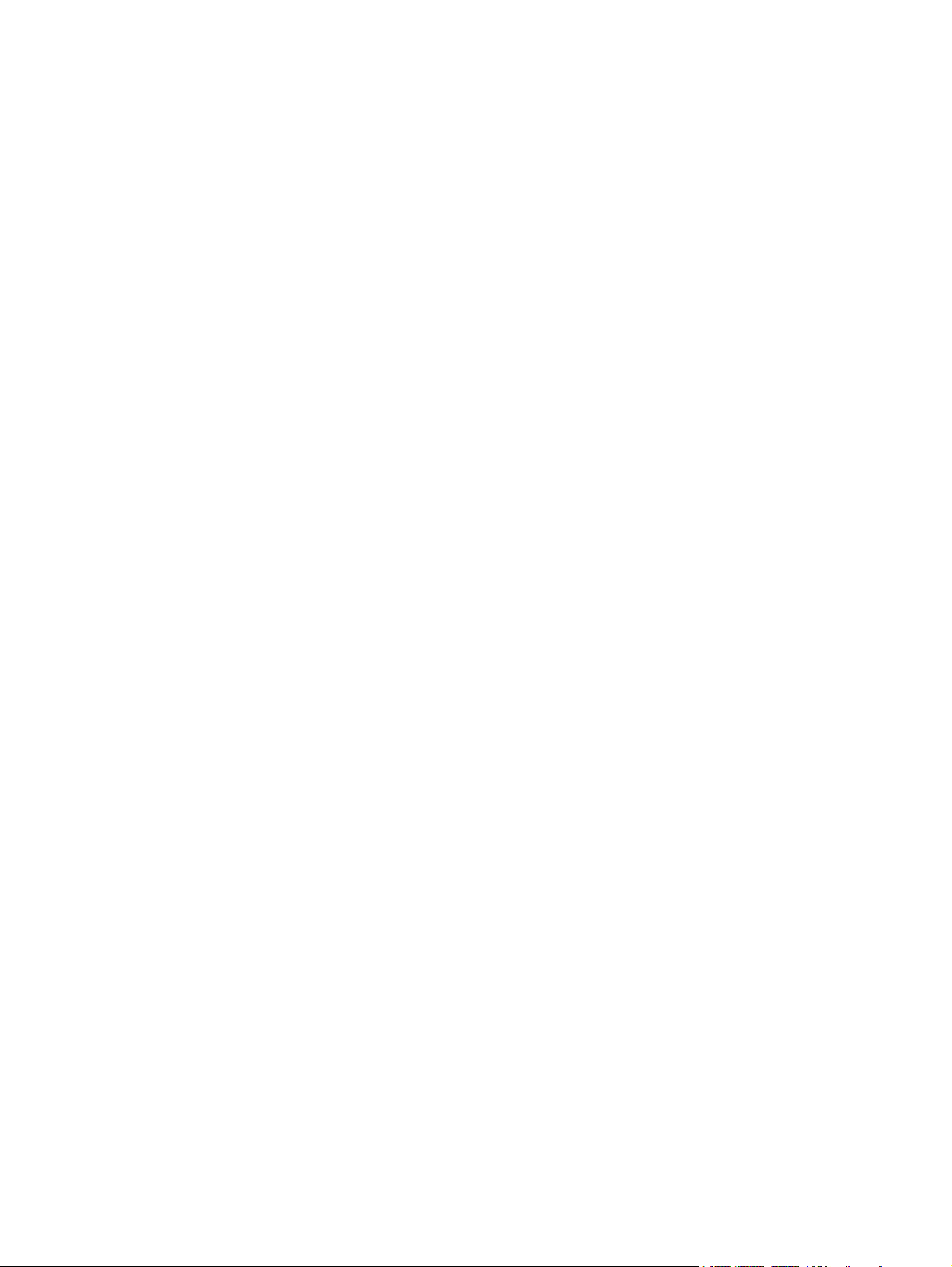
Problèmes de bloc d'alimentation ..................................................................... 76
Problèmes d'onduleur ....................................................................................... 76
L'onduleur ne fonctionne pas correctement ...................................... 76
Un avertissement de batterie épuisée s'affiche ................................ 77
Un ou plusieurs voyants de l'onduleur sont rouges .......................... 77
Problèmes matériels généraux .......................................................................................... 77
Problèmes avec du nouveau matériel ............................................................... 77
Problème inconnu ............................................................................................. 78
Problèmes de périphérique tiers ....................................................................... 79
Test du périphérique ......................................................................... 79
Problèmes système internes ............................................................................................. 79
Problèmes de lecteur de CD-ROM et de DVD .................................................. 80
Le système ne s'amorce pas à partir de l'unité ................................ 80
Les données lues sur l'unité sont incohérentes, ou l'unité n'arrive
pas à lire les données ....................................................................... 80
L'unité n'est pas détectée ................................................................. 81
Problèmes d'unité DAT ..................................................................................... 81
Des codes d'erreur de détection s'affichent ...................................... 81
Une erreur d'unité DAT se produit .................................................... 81
Mauvaises performances de l'unité DAT .......................................... 81
Le microprogramme le plus récent indique une cartouche
défectueuse, ou les têtes s'encrassent régulièrement ...................... 81
D'autres erreurs se produisent ......................................................... 82
Problèmes d'unité de disquette ......................................................................... 82
Le voyant de l'unité de disquette reste allumé .................................. 82
Un problème s'est produit lors d'une transaction de disquette ......... 82
L'unité ne peut pas lire une disquette ............................................... 82
L'unité est introuvable ....................................................................... 82
Le message « Non-system disk » s'affiche ...................................... 82
L'unité ne peut pas écrire sur une disquette ..................................... 83
Problèmes d'unités DLT .................................................................................... 83
Le serveur ne peut pas écrire sur la cartouche ................................ 83
Une erreur d'unité DLT se produit .................................................... 84
L'unité DLT ne peut pas lire la cartouche ......................................... 84
Le serveur ne trouve pas l'unité DLT ................................................ 84
Une erreur se produit pendant la sauvegarde, mais celle-ci se
termine .............................................................................................. 84
Problèmes de ventilateur .................................................................................. 84
Des problèmes de ventilateurs généraux se produisent .................. 85
Problèmes de disque dur .................................................................................. 85
Le système passe le test POST mais le disque dur est
défectueux ........................................................................................ 85
Aucun disque dur n'est reconnu ....................................................... 86
Le disque dur n'est pas reconnu par le serveur ................................ 86
vi FRWW
Page 7
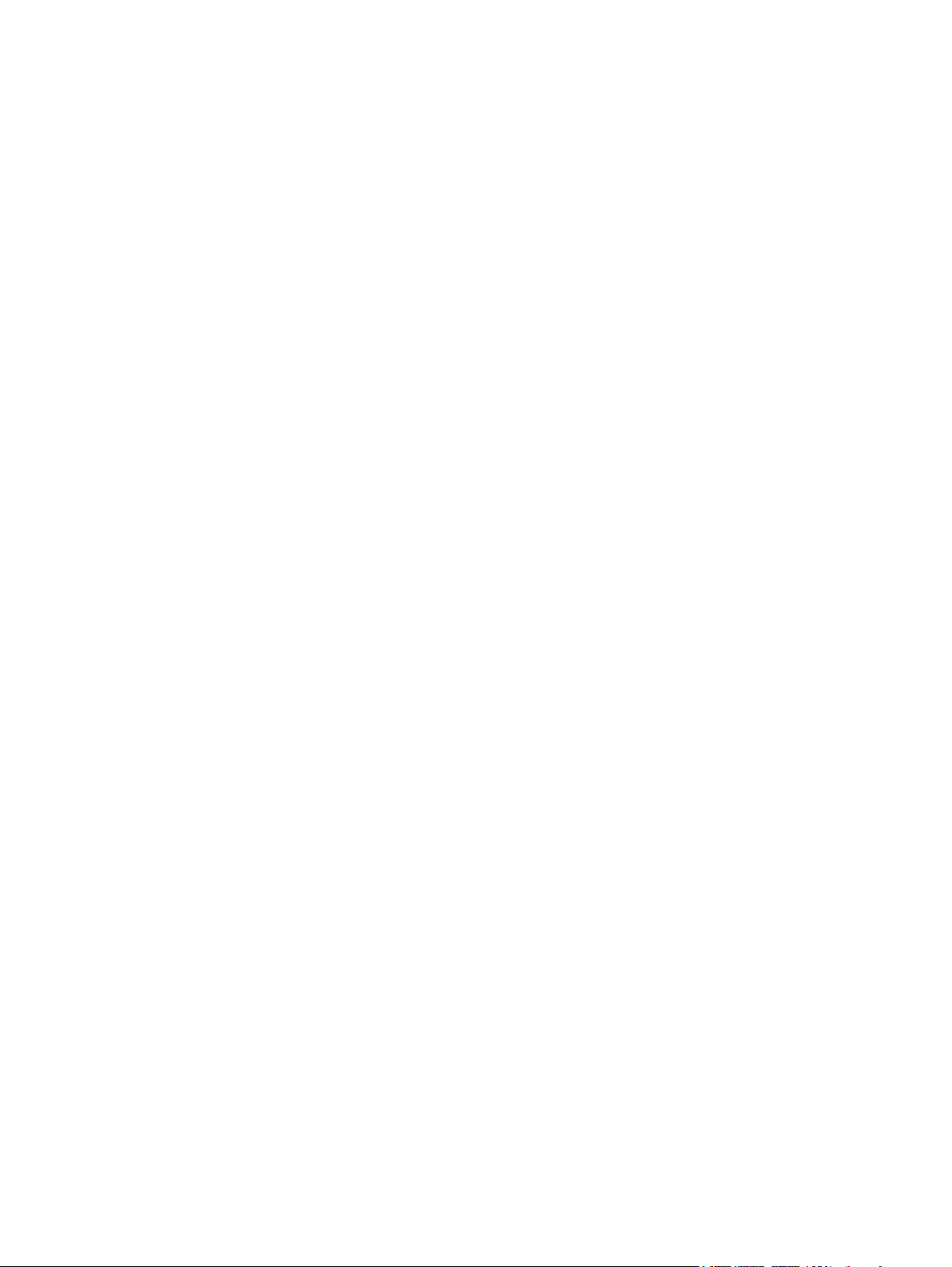
Le nouveau disque dur n'est pas reconnu ........................................ 86
Vous ne pouvez pas accéder aux données ...................................... 87
Le temps de réponse du serveur est plus long que d'habitude ........ 87
Problèmes de mémoire ..................................................................................... 87
Des problèmes généraux de mémoire se produisent ....................... 87
La mémoire du serveur est insuffisante ............................................ 88
Erreur de décompte mémoire ........................................................... 88
Le serveur ne reconnaît pas la mémoire existante ........................... 88
Le serveur ne reconnaît pas la nouvelle mémoire ............................ 88
Problèmes de module PPM .............................................................................. 89
Problèmes de processeur ................................................................................. 89
Circuits ouverts et courts-circuits du système ................................................................... 90
Problèmes de périphérique externe ................................................................................... 90
Problèmes vidéo ............................................................................................... 90
L'écran reste vierge pendant plus de 60 secondes après la mise
sous tension du serveur ................................................................... 90
Le moniteur ne fonctionne pas correctement avec les fonctions
d'économie d'énergie ........................................................................ 91
Les couleurs sont incorrectes ........................................................... 91
Des lignes horizontales se déplacent lentement sur l'écran ............. 91
Problèmes audio ................................................................................................................ 92
Problèmes d'imprimante .................................................................................................... 92
L'imprimante ne fonctionne pas ........................................................................ 92
La sortie imprimante est incorrecte ................................................................... 92
Problèmes de souris et de clavier ...................................................................................... 92
Problèmes de modem ........................................................................................................ 93
Pas de tonalité .................................................................................................. 93
Aucune réponse n'apparaît lorsque vous tapez des commandes AT ............... 93
Les commandes AT ne sont pas visibles .......................................................... 94
Une fois la connexion établie, des données incohérentes s'affichent ............... 94
Le modem ne répond pas à un appel entrant ................................................... 94
Le modem ne se connecte pas à un autre modem ........................................... 94
Le modem se déconnecte lorsqu'il est en ligne ................................................ 94
La chaîne d'initialisation de commande AT ne fonctionne pas ......................... 95
Des erreurs de connexion se produisent .......................................................... 95
Vous n'arrivez pas à vous connecter à un service d'abonnement en ligne ....... 95
Vous n'arrivez pas à vous connecter à 56 Kbps ............................................... 95
Problèmes de contrôleur réseau ........................................................................................ 95
Le contrôleur réseau est installé mais ne fonctionne pas ................................. 96
Le contrôleur réseau a cessé de fonctionner .................................................... 96
Le contrôleur réseau a cessé de fonctionner lors de l'ajout d'une carte
d'extension ........................................................................................................ 97
Des problèmes se produisent sur les lames d'interconnexion réseau .............. 97
Problèmes logiciels ............................................................................................................................ 97
FRWW vii
Page 8
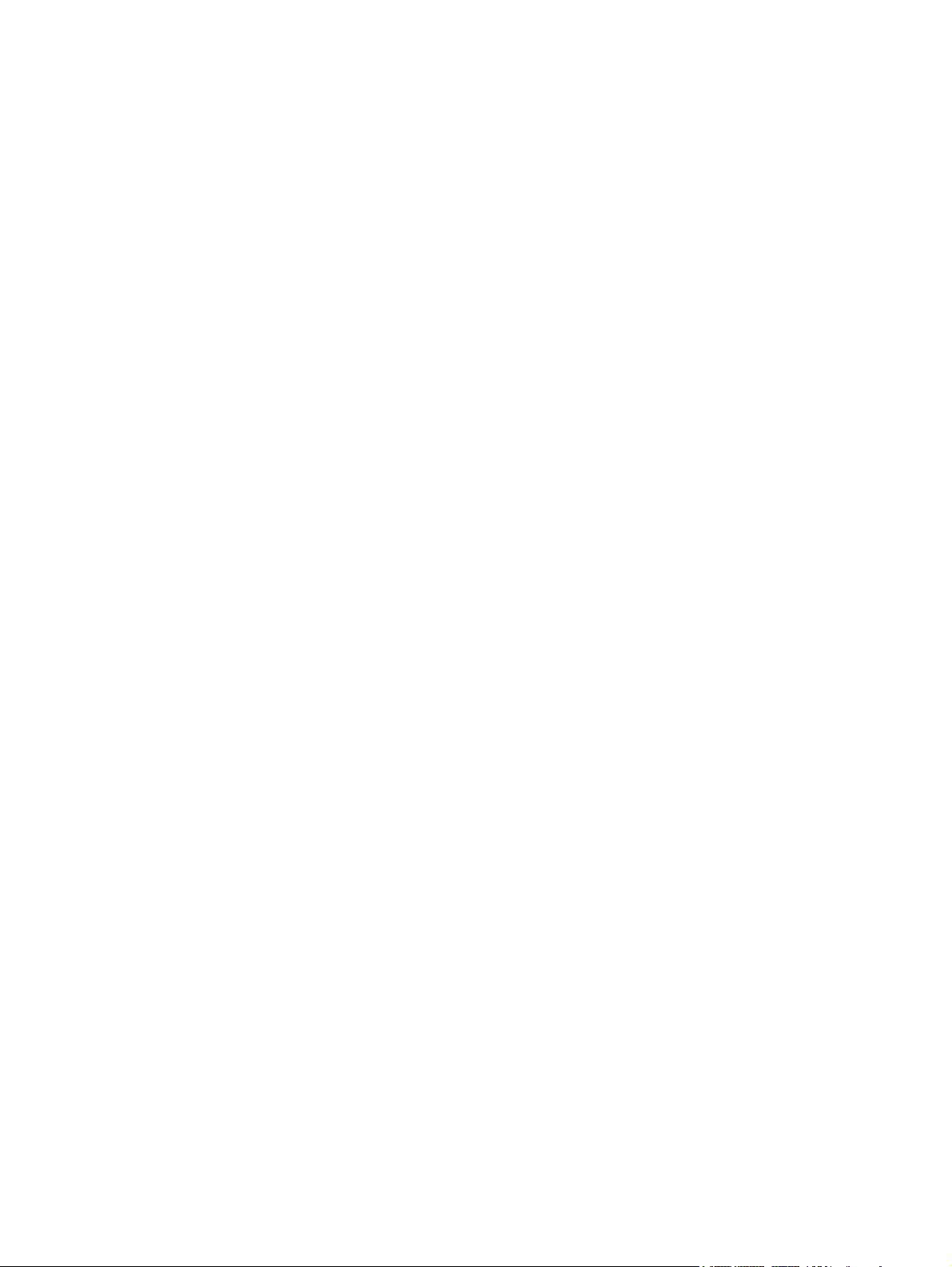
Problèmes du système d'exploitation ................................................................................ 97
Le système d'exploitation se bloque ................................................................. 97
Une panne de protection générale se produit ................................................... 98
Des erreurs s'affichent dans le journal .............................................................. 98
Des problèmes surviennent après l'installation d'un Service Pack ................... 98
Pendant l'interview de protocoles, vous n'arrivez pas à relier des cartes
réseau avec un système d'exploitation Novell NetWare 5 préconfiguré ........... 98
Pendant l'installation de Sun Solaris, le système se bloque et une erreur
grave se produit ................................................................................................ 99
Mises à jour des systèmes d'exploitation ........................................................................... 99
Restauration d'une version de sauvegarde ....................................................................... 99
Quand reconfigurer et recharger le logiciel ? ..................................................................... 99
Systèmes d'exploitation Linux .......................................................................................... 100
Problèmes logiciels .......................................................................................................... 100
Le logiciel se bloque ........................................................................................ 100
Des erreurs se produisent après la modification d'un paramètre logiciel ........ 100
Des erreurs se produisent après la modification du logiciel système ............. 101
Des erreurs se produisent après l'installation d'une application ..................... 101
Maintenance du microprogramme .................................................................................................... 101
Types de mémoire ROM .................................................................................................. 101
ROM système ................................................................................................. 101
Sauvegarde automatique ............................................................... 102
Mémoires ROM en option ............................................................................... 102
Disquette ou clé USB de l'utilitaire ROMPaq ................................................................... 102
Versions actuelles des microprogrammes ....................................................................... 102
Mise à jour du microprogramme ...................................................................................... 103
Drivers ............................................................................................................................. 103
Contacter HP .................................................................................................................................... 103
Contacter l'assistance technique HP ou un revendeur agréé .......................................... 103
Informations requises sur le serveur ................................................................................ 104
Informations requises sur le système d'exploitation ........................................................ 105
Systèmes d'exploitation Microsoft® ................................................................ 105
Systèmes d'exploitation Linux ......................................................................... 105
6 Remplacement de la pile
7 Avis de conformité
Numéros d'identification des avis de conformité .............................................................................. 108
Avis de la Federal Communications Commission ............................................................................ 108
Étiquette d'identification FCC ........................................................................................... 109
Matériel de classe A ........................................................................................................ 109
Matériel de classe B ........................................................................................................ 109
Déclaration de conformité pour les produits portant le logo FCC, États-Unis uniquement .............. 109
Modifications .................................................................................................................................... 110
viii FRWW
Page 9
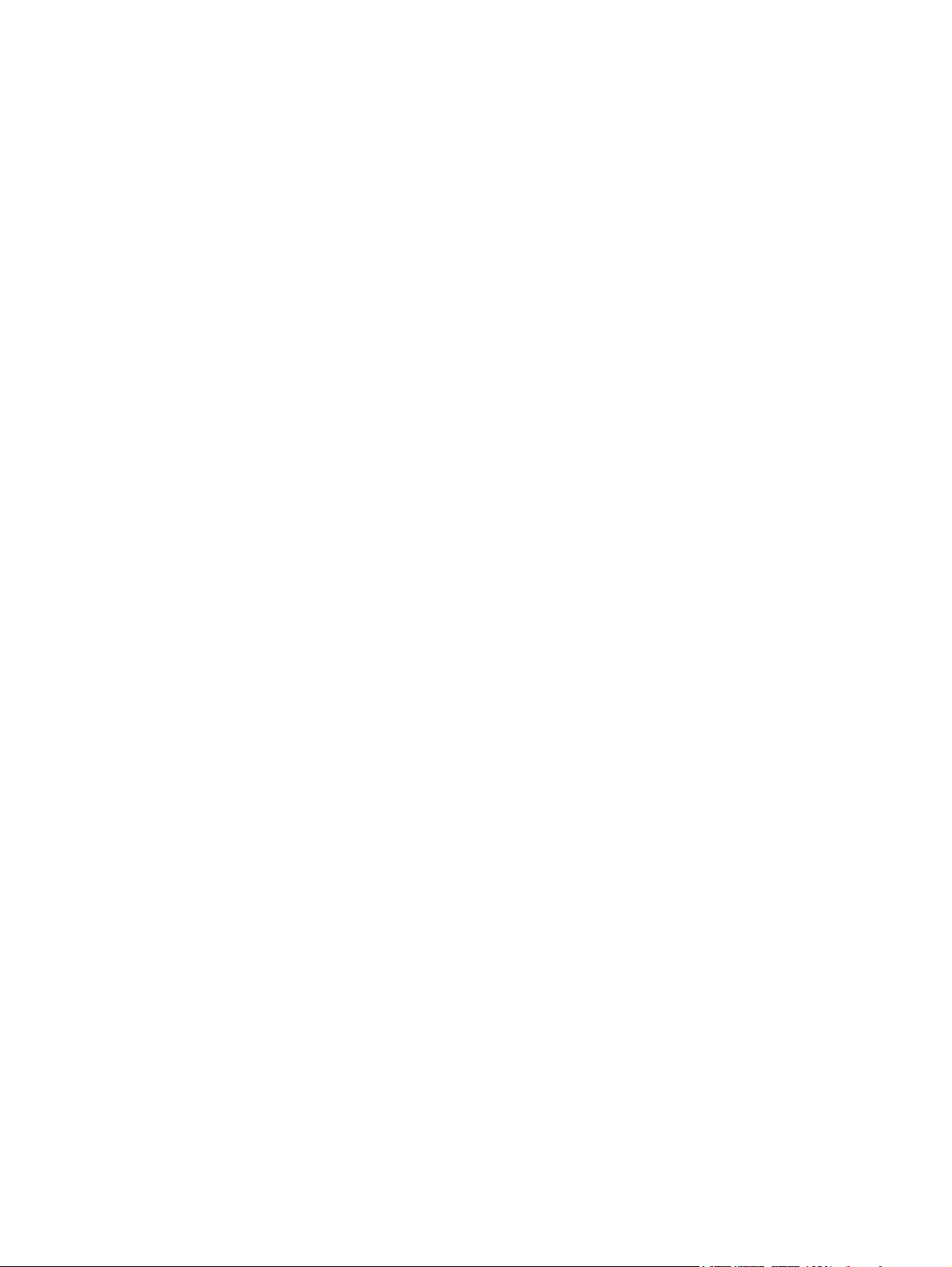
Câbles .............................................................................................................................................. 110
Canadian Notice (Avis canadien) ..................................................................................................... 110
Avis de conformité de l'Union Européenne ...................................................................................... 110
Élimination des appareils mis au rebut par les ménages dans l'Union européenne ........................ 111
Avis de conformité japonais ............................................................................................................. 111
Avis taïwanais .................................................................................................................................. 112
Avis coréen ....................................................................................................................................... 112
Conformité du laser .......................................................................................................................... 112
Avis sur le remplacement de la pile .................................................................................................. 113
Avis de recyclage de la pile pour Taïwan ......................................................................................... 113
Déclaration relative au cordon d'alimentation pour le Japon ............................................................ 114
Déclaration relative aux émissions acoustiques pour l'Allemagne (Geräuschemission) .................. 114
8 Électricité statique
Prévention de l'électricité statique .................................................................................................... 115
Méthodes de mise à la terre pour empêcher l'électricité statique .................................................... 115
9 Assistance technique
Contacter HP .................................................................................................................................... 117
Avant de contacter HP ..................................................................................................................... 117
Réparation par le client (CSR) ......................................................................................................... 118
Acronymes et abréviations ............................................................................................................................ 119
Index ................................................................................................................................................................. 121
FRWW ix
Page 10
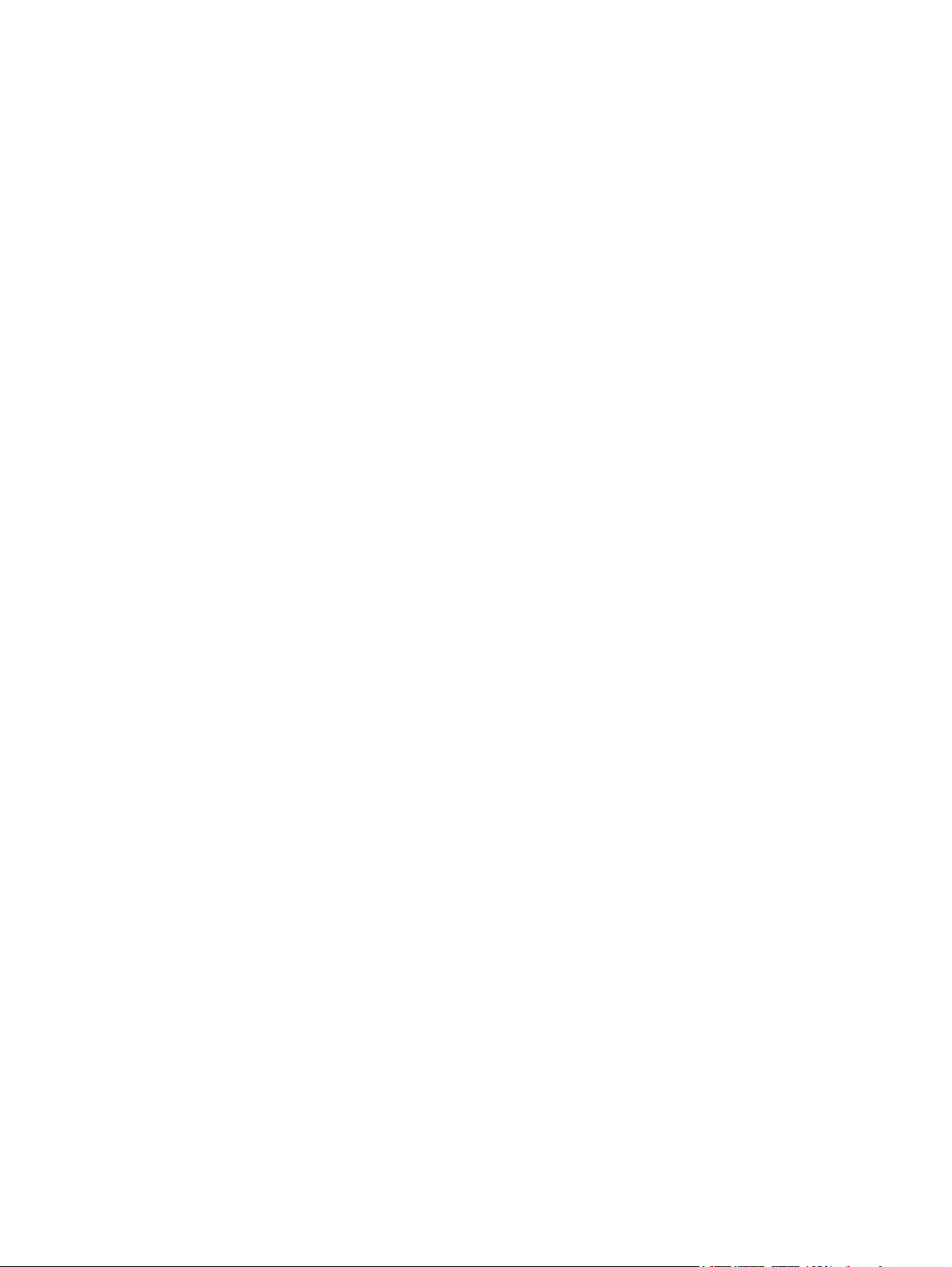
x FRWW
Page 11
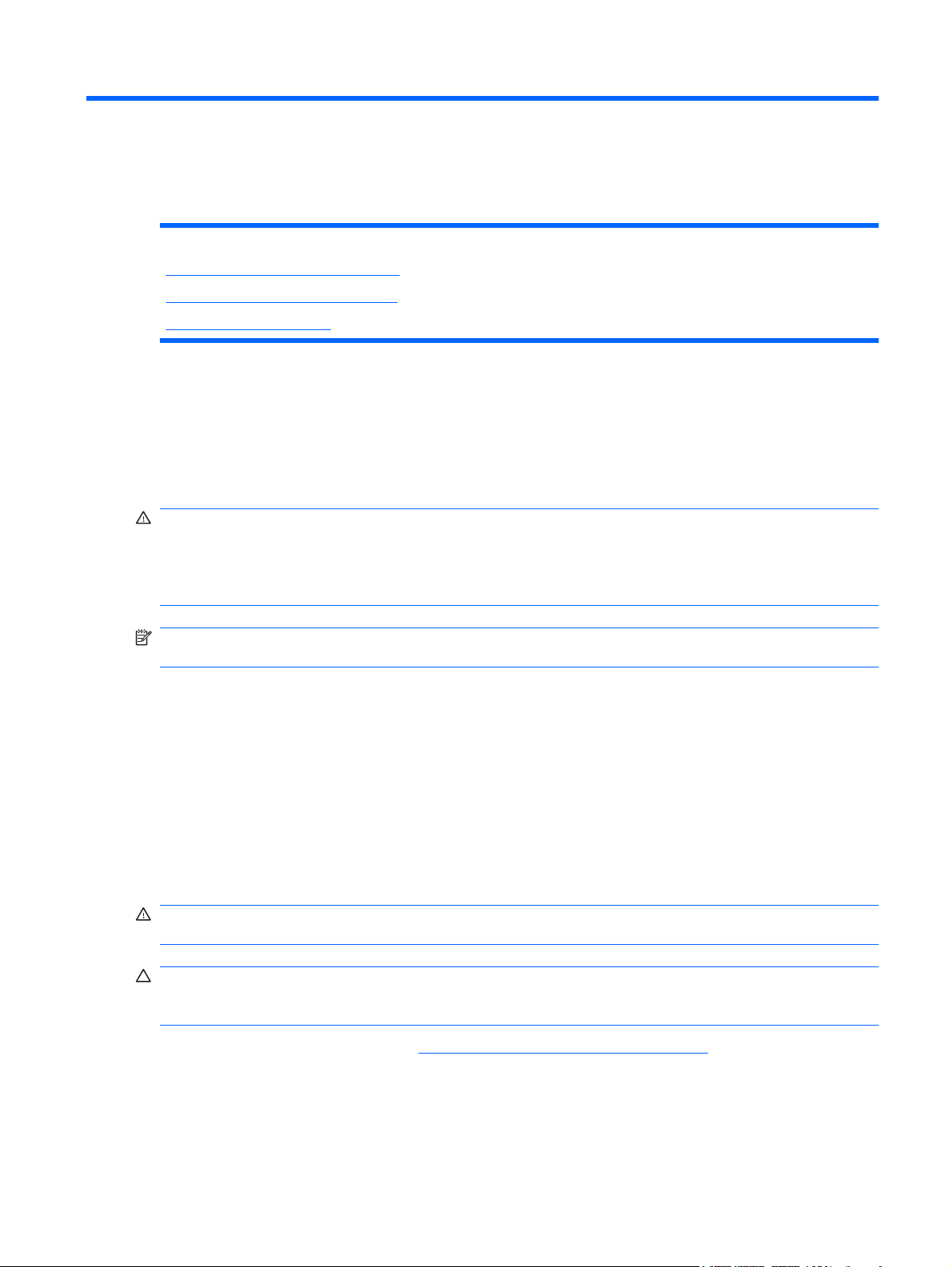
1 Exploitation du serveur
Cette section traite des rubriques suivantes :
Mise sous tension du serveur à la page 1
Mise hors tension du serveur à la page 1
Panneau d'accès à la page 1
Mise sous tension du serveur
Pour mettre le serveur sous tension, appuyez sur le bouton Marche/Standby.
Mise hors tension du serveur
AVERTISSEMENT ! pour limiter les risques de blessure, d'électrocution ou de détérioration du
matériel, déconnectez le cordon d'alimentation afin de mettre le serveur complètement hors tension.
Le bouton Marche/Standby du panneau avant ne coupe pas entièrement l'alimentation du système.
Certaines parties de l'alimentation et certains circuits internes peuvent rester actifs jusqu'à ce que
l'alimentation secteur soit coupée.
REMARQUE : lors de l'installation d'un périphérique hot-plug, il n'est pas nécessaire de mettre le
serveur hors tension.
1. Sauvegardez les données du serveur.
2. Arrêtez le système d'exploitation selon la procédure préconisée dans la documentation associée.
3. Appuyez sur l'interrupteur Marche/Standby pour mettre le serveur en mode Standby. Lorsque le
serveur passe en mode Standby, le voyant d'alimentation du système devient orange.
4. Débranchez les cordons d'alimentation.
Le système est maintenant hors tension.
Panneau d'accès
AVERTISSEMENT ! pour limiter les risques de brûlure au contact de surfaces chaudes, laissez
refroidir les disques et les composants internes du système avant de les toucher.
ATTENTION : n'utilisez pas le serveur pendant des périodes prolongées si le panneau d'accès est
ouvert ou a été retiré. L'utilisation du serveur peut provoquer ainsi une ventilation et un refroidissement
incorrects susceptibles de créer des dommages thermiques.
1. Mettez le serveur hors tension (Mise hors tension du serveur à la page 1).
2. Sortez le serveur du rack, si applicable.
3. Desserrez les deux vis à serrage à main situées sur le panneau arrière du serveur, le cas échéant.
FRWW Mise sous tension du serveur 1
Page 12
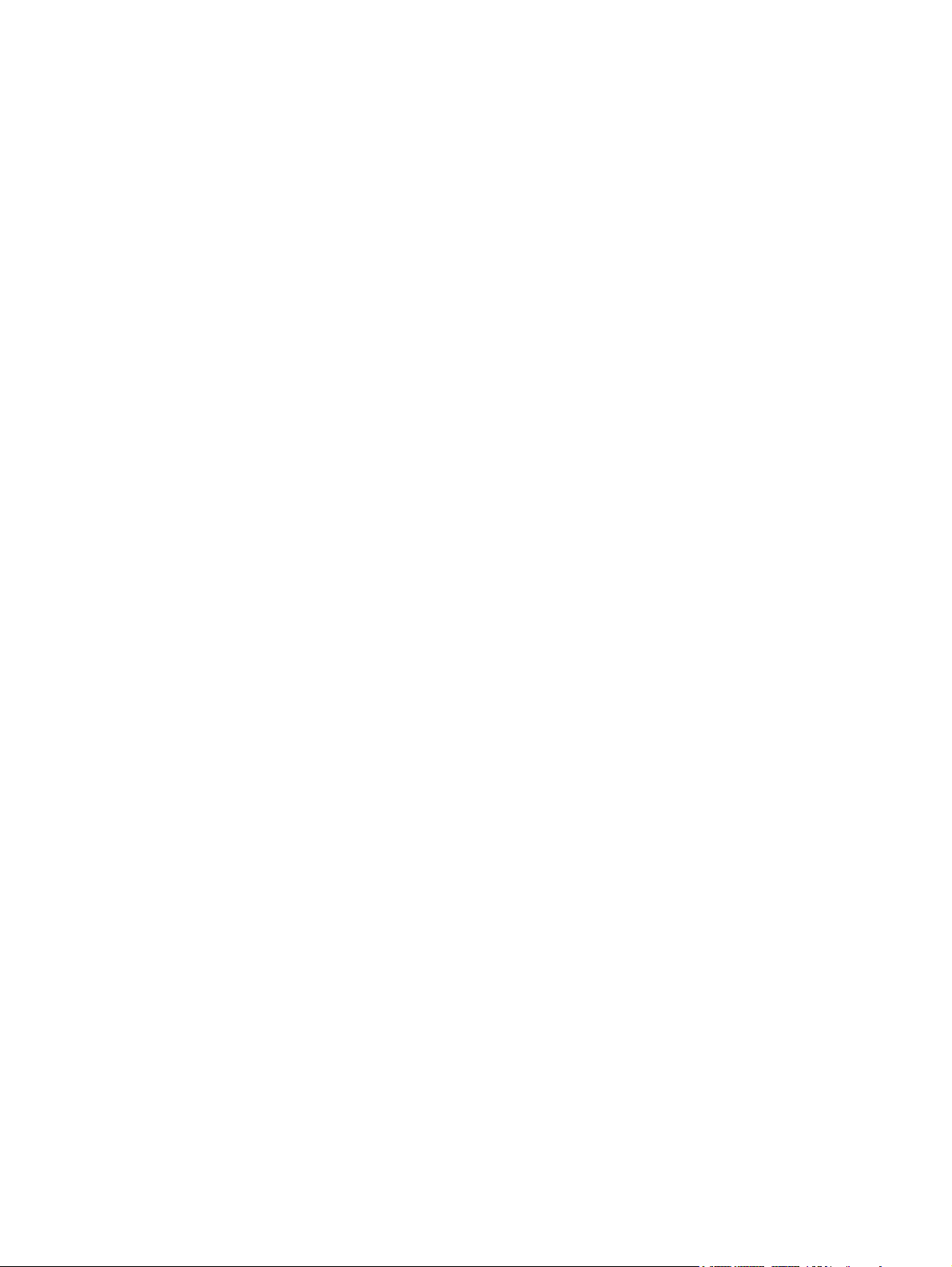
4. Faites glisser le panneau d'accès vers l'arrière d'environ 1,5 cm.
5. Soulevez et retirez le panneau d'accès.
Pour installer le composant, inversez la procédure de retrait.
2 Chapitre 1 Exploitation du serveur FRWW
Page 13
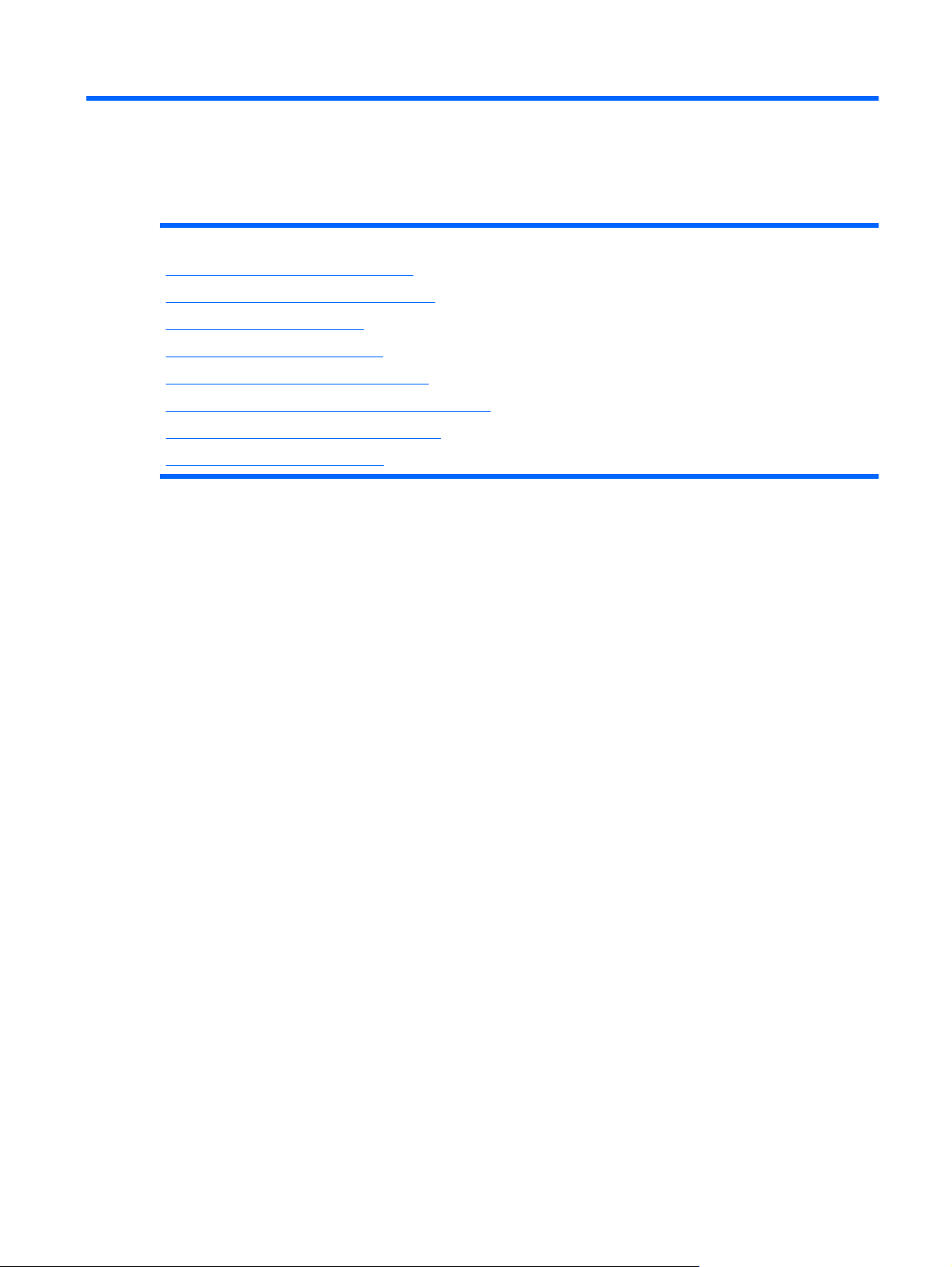
2 Configuration du serveur
Cette section traite des rubriques suivantes :
Services d'installation facultatifs à la page 3
Ressources de planification du rack à la page 4
Environnement optimal à la page 4
Avertissements sur le rack à la page 6
Installation des options matérielles à la page 6
Mise sous tension et configuration du serveur à la page 6
Installation du système d'exploitation à la page 7
Enregistrement du serveur à la page 7
Services d'installation facultatifs
Assurés par des ingénieurs expérimentés et agréés, les services HP Care Pack vous permettent
d'optimiser le fonctionnement de vos serveurs à l'aide de packages de prise en charge spécialement
conçus pour les systèmes HP ProLiant. Les services HP Care Pack vous permettent d'intégrer à la fois
la prise en charge matérielle et logicielle dans un package unique. Un certain nombre d'options de
niveau de service sont à votre disposition pour répondre à vos besoins spécifiques.
Les services HP Care Pack proposent des niveaux de service mis à jour afin d'étendre votre garantie
standard à l'aide de packages de prise en charge faciles à acheter et à utiliser, vous permettant ainsi
d'optimiser vos investissements. Les services Care Pack incluent notamment :
Prise en charge matérielle
●
Intervention dans les 6 heures
◦
Intervention dans les 4 heures - 24h/24 x 7j/7
◦
Intervention dans les 4 heures - jour ouvrable
◦
Prise en charge logicielle
●
Microsoft®
◦
Linux
◦
Prise en charge matérielle et logicielle intégrée
●
Critical Service
◦
Proactive 24
◦
Support Plus
◦
Support Plus 24
◦
Services de démarrage et de mise en oeuvre au niveau matériel et logiciel
●
FRWW Services d'installation facultatifs 3
Page 14
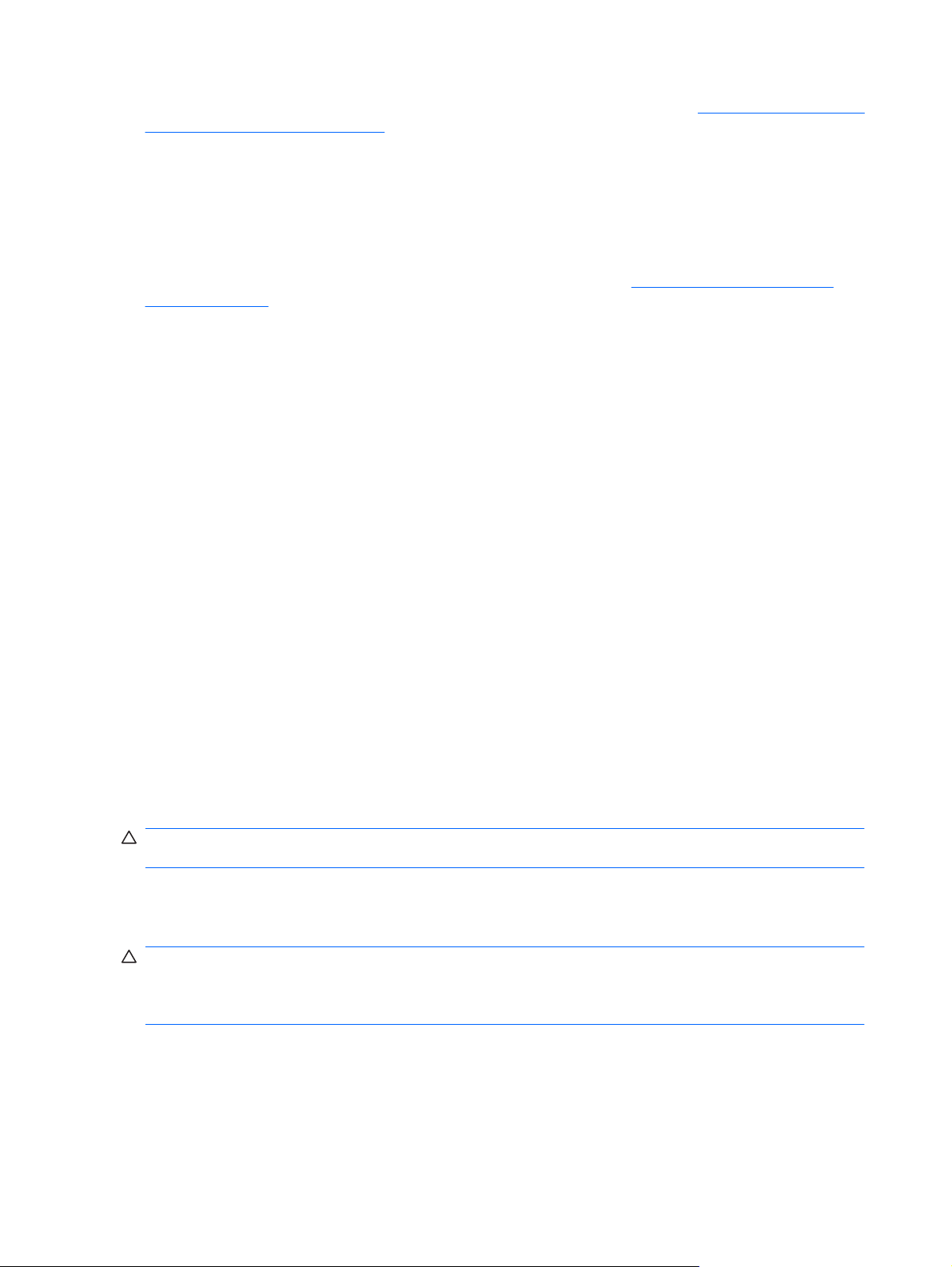
Pour plus d'informations sur les services Care Pack, consultez le site Web HP (http://www.hp.com/hps/
carepack/servers/cp_proliant.html).
Ressources de planification du rack
Le kit de ressource de rack est livré avec tous les racks HP ou Compaq séries 9000, 10000 et H9. Pour
plus d'informations sur le contenu de chaque ressource, reportez-vous à la documentation du kit.
Si vous avez l'intention de déployer et de configurer plusieurs serveurs dans un seul rack, reportezvous au document technique sur le déploiement sur le site Web HP (
servers/platforms).
http://www.hp.com/products/
Environnement optimal
Lors de l'installation du serveur, sélectionnez un emplacement répondant aux normes d'environnement
décrites dans cette section.
Conditions d'utilisation concernant l'espace et la circulation de l'air
Serveur format tour
En configuration tour, laissez un espace de dégagement d'au moins 7,6 cm à l'avant et à l'arrière du
serveur pour assurer une bonne ventilation.
Serveur format rack
Pour faciliter la maintenance et assurer une ventilation adéquate, respectez les spécifications d'espace
et de ventilation suivantes lors du choix du site d'installation d'un rack :
Conservez un espace minimal de 63,5 cm à l'avant du rack.
●
Laissez un dégagement minimum de 76,2 cm à l'arrière du rack.
●
Laissez un dégagement minimum de 121,9 cm entre l'arrière d'un rack et celui d'un autre rack ou
●
d'une rangée de racks.
Les serveurs HP aspirent de l'air frais par la porte avant et rejettent de l'air chaud par la porte arrière.
Les portes avant et arrière du rack doivent par conséquent être suffisamment dégagées pour permettre
à l'air ambiant de la pièce de pénétrer dans le rack, et il en va de même avec la porte arrière pour
permettre à l'air chaud de sortir du rack.
ATTENTION : pour éviter un refroidissement inapproprié susceptible de détériorer le matériel,
n'obstruez pas les ouvertures de ventilation.
Si le rack contient des espaces verticaux vides entre les serveurs ou les composants, ceux-ci peuvent
provoquer une modification de la ventilation dans le rack et entre les serveurs. Comblez tous les vides
à l'aide d'obturateurs afin de maintenir une ventilation adéquate.
ATTENTION : posez toujours des panneaux d'obturation pour remplir les espaces verticaux vides
dans les racks et garantir ainsi une circulation de l'air appropriée. L'utilisation d'un rack sans panneau
d'obturation peut entraîner un refroidissement inapproprié pouvant conduire à une détérioration
thermique.
Les racks des gammes 9 000 et 10 000 assurent un refroidissement adéquat des serveurs par
l'intermédiaire de trous d'aération dans les portes avant et arrière, qui offrent une zone d'ouverture de
64 pour cent pour la ventilation.
4 Chapitre 2 Configuration du serveur FRWW
Page 15
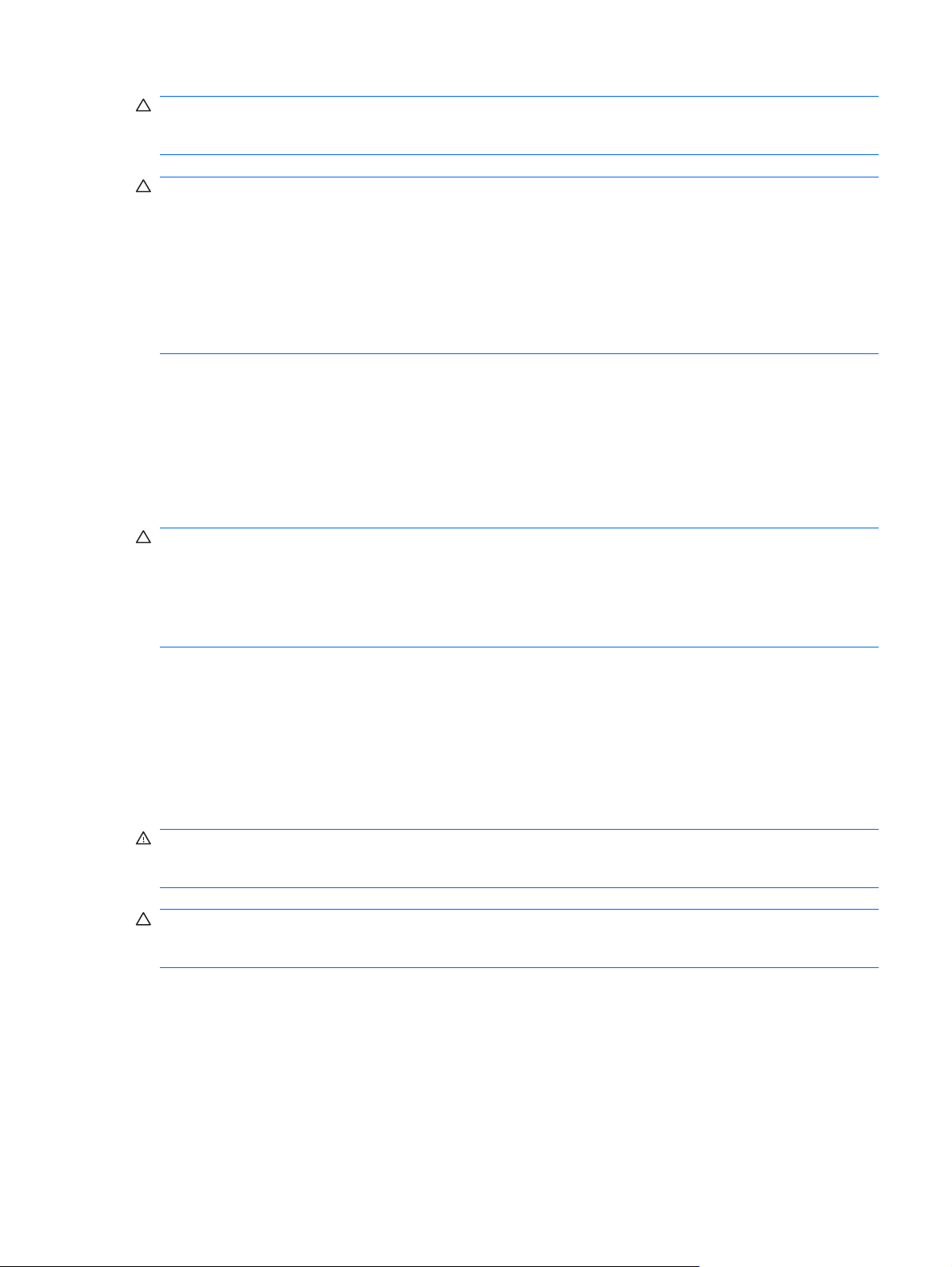
ATTENTION : lors de l'utilisation d'un rack de la gamme Compaq 7000, vous devez installer dans la
porte l'insert de ventilation [référence 327281-B21 (42U) ou 157847-B21 (22U)] afin d'assurer une
ventilation et un refroidissement adéquats de l'avant vers l'arrière.
ATTENTION : si vous utilisez le rack d'un autre constructeur, respectez les règles suivantes afin de
garantir une aération correcte et éviter toute détérioration de l'équipement :
Portes avant et arrière - Si le rack 42U comporte des portes avant et arrière qui se ferment, vous devez
y pratiquer des orifices également répartis de bas en haut, d'une superficie totale de 5 350 cm², afin de
permettre une ventilation adéquate (l'équivalent de la zone d'ouverture de 64 % requise pour une bonne
ventilation).
Côté - Le dégagement entre les panneaux latéraux et le composant de rack installé doit être d'au moins
7 cm.
Conditions d'utilisation concernant la température
Afin de garantir un fonctionnement correct et fiable du matériel, placez-le dans un environnement bien
ventilé et correctement climatisé.
La température ambiante maximale de fonctionnement recommandée (TMRA) pour la plupart des
produits de type serveur est de 35°C. La température ambiante de la pièce où est installé le rack ne
doit pas dépasser cette température.
ATTENTION : afin de réduire tout risque de détérioration du matériel lors de l'installation
d'options tiers :
Veillez à ce que d'éventuelles options ne gênent pas la circulation de l'air autour des serveurs ou
n'augmentent pas la température interne du rack au-delà des limites maximales autorisées.
Ne dépassez pas la TMRA recommandée par le constructeur.
Conditions d'utilisation concernant l'alimentation
L'installation de ce matériel doit être faite en conformité avec les réglementations en vigueur en matière
d'installation informatique et réalisée par des électriciens agréés. Cet appareil est conçu pour
fonctionner dans des installations couvertes par les normes NFPA 70, 1999 Edition (code électrique
national) et NFPA-75, 1992 (code sur la protection du matériel de traitement des données/ordinateur
électronique). Pour plus d'informations sur la puissance nominale de chaque option, reportez-vous à
l'étiquette d'identification du produit ou à la documentation de l'utilisateur livrée avec cette option.
AVERTISSEMENT ! pour réduire les risques de blessure, d'incendie ou de détérioration du matériel,
ne surchargez pas le circuit d'alimentation secteur alimentant le rack. Consultez l'électricien en charge
du câblage et des conditions d'installation de votre installation.
ATTENTION : protégez le serveur contre les variations et coupures momentanées de courant à l'aide
d'un onduleur. Ce dispositif protège le matériel des dommages résultant des surtensions et des pointes
de tension et assure le fonctionnement du système pendant une panne de courant.
Lors de l'installation de plusieurs serveurs, il peut s'avérer nécessaire d'utiliser des unités de distribution
de courant supplémentaires afin d'alimenter l'ensemble des périphériques en toute sécurité. Respectez
les consignes suivantes :
Répartissez la charge électrique du serveur entre les différents circuits d'alimentation secteur
●
disponibles.
La charge électrique globale du système ne doit pas dépasser 80 % de la charge nominale du
●
circuit secteur utilisé.
FRWW Environnement optimal 5
Page 16
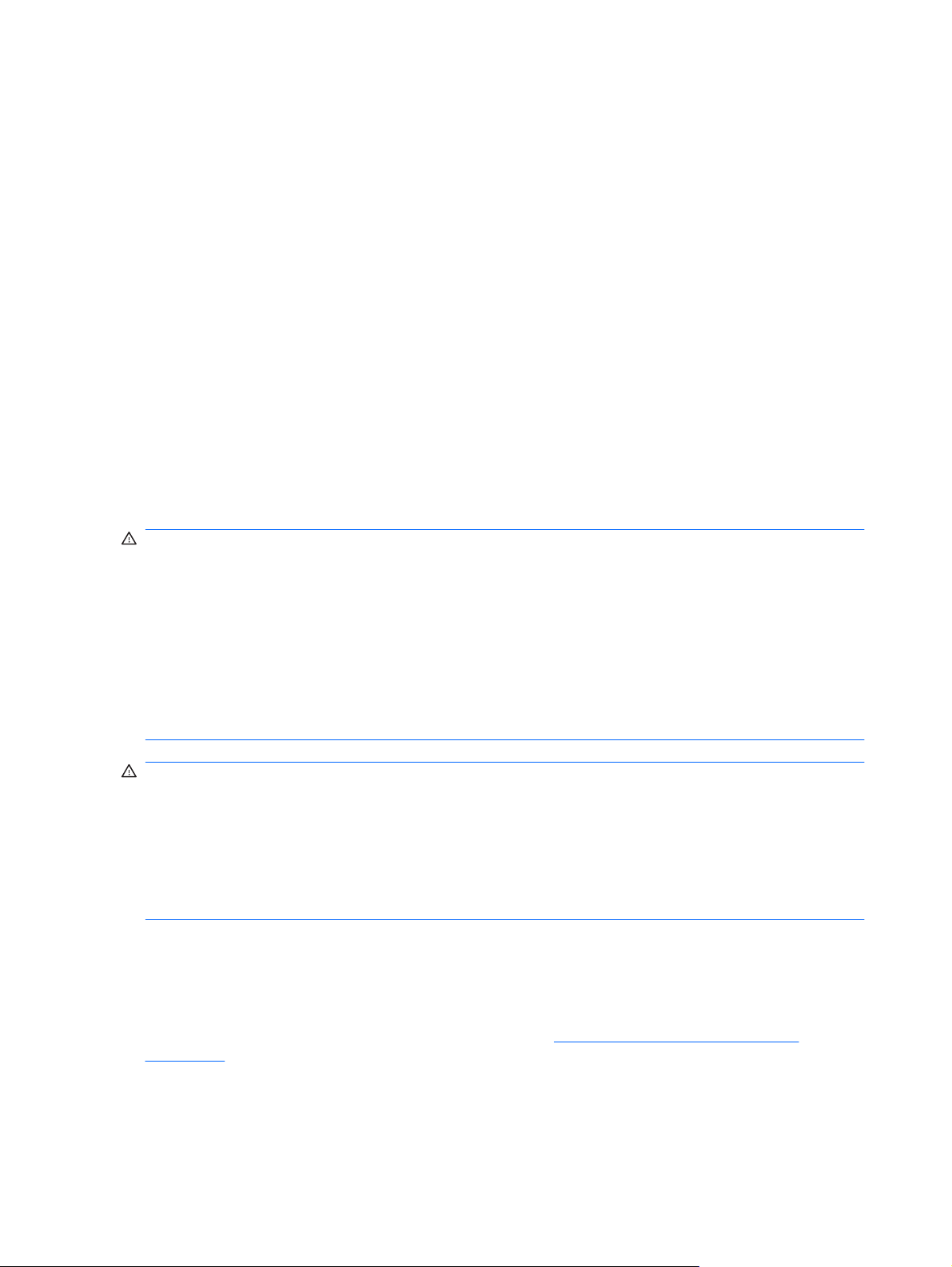
N'utilisez pas de prises multiples communes avec ce matériel.
●
Prévoyez un circuit électrique distinct pour le serveur.
●
Spécifications de mise à la terre
Le serveur doit être relié à la terre pour un fonctionnement correct en toute sécurité. Aux États-Unis,
installez ce matériel conformément à la norme NFPA 70, 1999 Edition (code électrique national), article
250, ainsi qu'aux codes du bâtiment régionaux et locaux en vigueur. Au Canada, installez ce matériel
conformément au code électrique canadien, CSA C22.1, régi par la Canadian Standards Association.
Dans tous les autres pays, installez le matériel conformément aux codes de câblage électrique locaux,
comme le code 364, articles 1 à 7 de la Commission électrotechnique internationale (CEI). Par
conséquent, vérifiez que tous les dispositifs d'alimentation électrique utilisés dans l'installation, comme
le câblage et les prises, sont des dispositifs avec mise à la terre certifiés ou répertoriés.
Du fait des courants de fuite élevés liés à la connexion de plusieurs serveurs sur la même source
d'alimentation, HP recommande l'utilisation d'une PDU branchée en permanence sur le circuit secteur
du bâtiment, ou bien fournie avec un cordon non amovible branché sur une prise de type industriel. Les
prises de blocage NEMA ou conformes à la norme IEC 60309 sont adaptées à cet usage. L'utilisation
de prises multiples communes n'est pas recommandée avec ce matériel.
Avertissements sur le rack
AVERTISSEMENT ! afin de réduire tout risque de blessure ou de détérioration de l'équipement,
vérifiez les points suivants :
Les vérins de réglage doivent être abaissés jusqu'au sol.
Les vérins de réglage doivent supporter tout le poids du rack.
Les pieds de stabilisation sont fixés au rack en cas d'installation d'un seul rack.
Les racks sont couplés dans le cas d'une configuration à plusieurs racks.
Ne sortez qu'un seul composant à la fois. Le rack peut perdre de sa stabilité si plusieurs éléments sont
sortis simultanément.
AVERTISSEMENT ! afin de réduire tout risque de blessure ou de détérioration du matériel lors du
déchargement d'un rack :
Le rack doit être déchargé de la palette par au moins deux personnes pour réaliser cette opération en
toute sécurité. Un rack 42U vide peut peser 115 kg, mesurer jusqu'à 2,1 m de haut et devenir instable
lorsqu'il est déplacé sur ses roulettes.
Ne vous placez jamais devant le rack lorsque vous le descendez de la palette en le faisant rouler le
long de la rampe. Tenez toujours le rack des deux côtés.
Installation des options matérielles
Installez toutes les options matérielles avant d'initialiser le serveur. Pour plus d'informations, reportezvous à la documentation sur les options. Pour obtenir des informations spécifiques au serveur, reportezvous à la section « Installation des options matérielles », (
à la page 8).
Installation des options matérielles
Mise sous tension et configuration du serveur
Pour mettre le serveur sous tension, appuyez sur le bouton Marche/Standby.
6 Chapitre 2 Configuration du serveur FRWW
Page 17
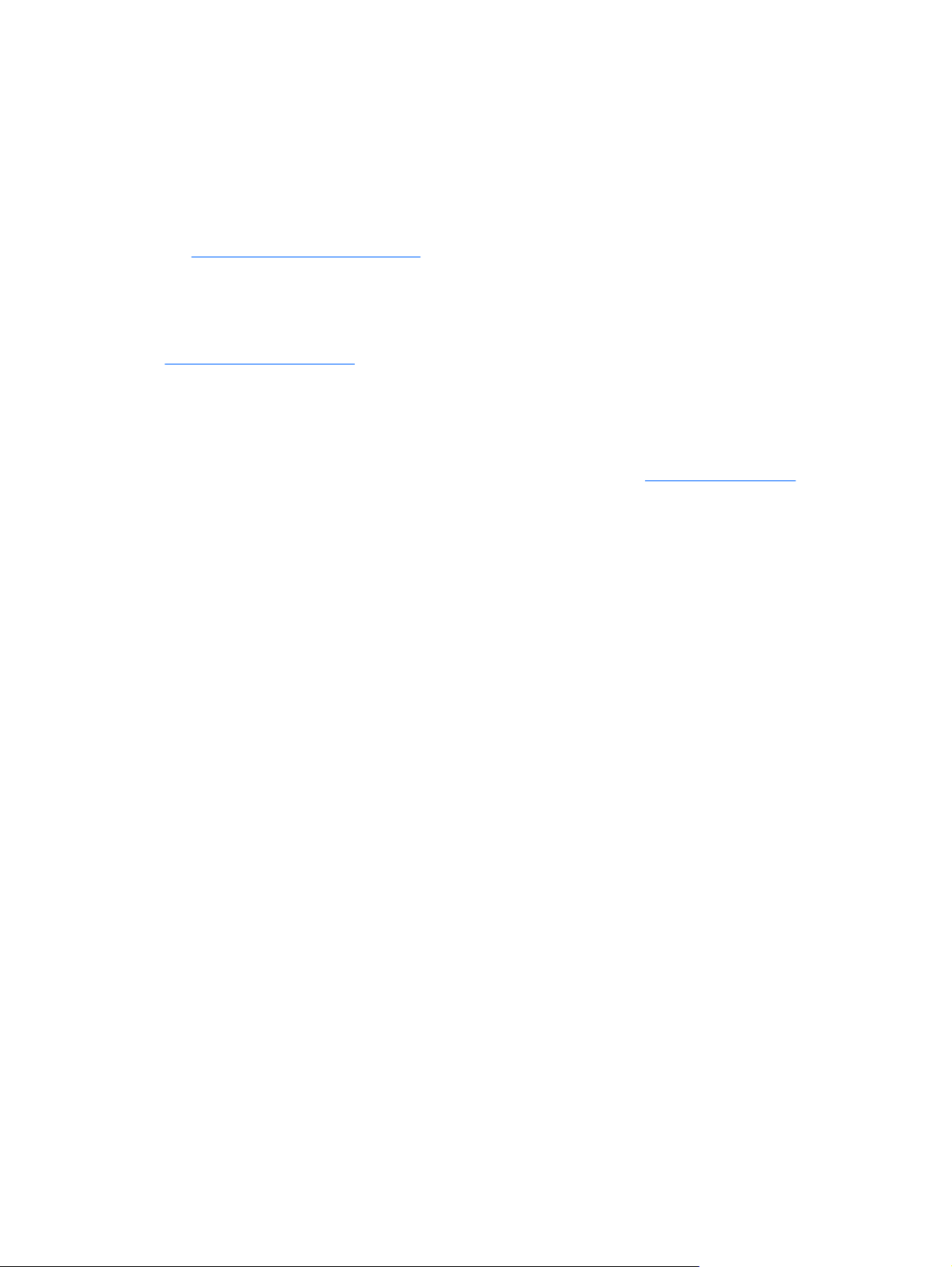
Pour plus d'informations sur la configuration du serveur, reportez-vous à la fiche d'installation du
serveur.
Installation du système d'exploitation
Pour fonctionner correctement, le système d'exploitation de votre serveur doit être pris en charge. Pour
obtenir des informations récentes sur les systèmes d'exploitation pris en charge, consultez le site Web
http://www.hp.com/go/supportos).
HP (
Pour installer un système d'exploitation sur le serveur, introduisez le CD de ce système dans le lecteur
de CD-ROM et redémarrez le serveur. Cette procédure peut nécessiter que vous obteniez des drivers
supplémentaires à partir du CD Easy Set-up livré avec le serveur ou du CD fourni avec cette option.
Les drivers qui peuvent disposer de mises à jour sont disponibles sur le site Web HP
http://www.hp.com/support).
(
Suivez les instructions qui apparaissent à l'écran pour commencer l'installation.
Enregistrement du serveur
Pour enregistrer le serveur, visitez le site Web d'enregistrement HP (http://register.hp.com).
FRWW Installation du système d'exploitation 7
Page 18
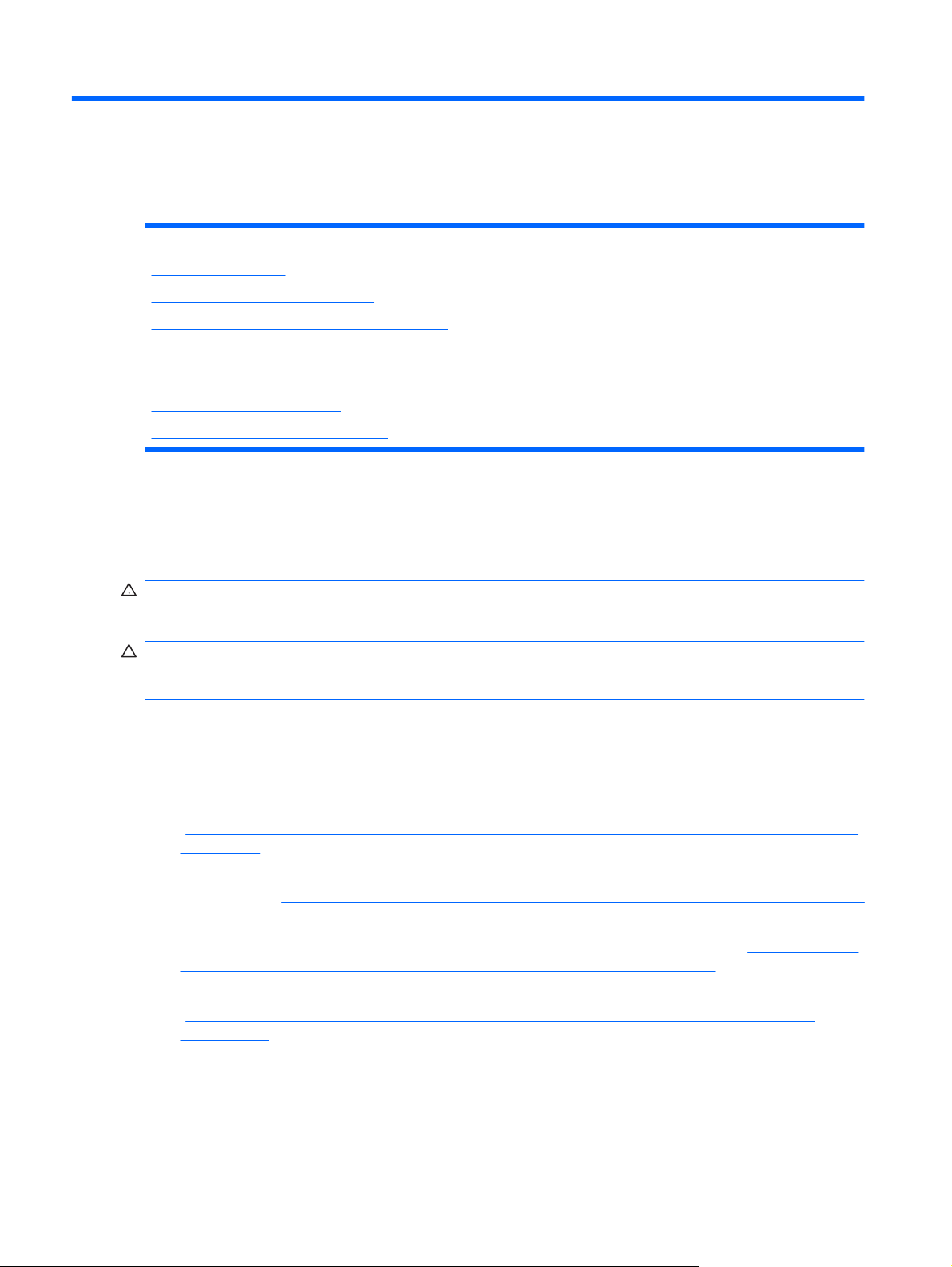
3 Installation des options matérielles
Cette section traite des rubriques suivantes :
Introduction à la page 8
Installation d'un processeur à la page 8
Options de disques durs SATA ou SAS à la page 17
Option de câble de voyants de disque dur à la page 21
Installation des unités amovibles à la page 32
Options de mémoire à la page 39
Options de carte d'extension à la page 40
Introduction
Si vous installez plusieurs options, consultez les instructions d'installation de toutes les options
matérielles et identifiez les étapes similaires afin de simplifier le processus.
AVERTISSEMENT ! pour limiter les risques de brûlure au contact de surfaces chaudes, laissez
refroidir les disques et les composants internes du système avant de les toucher.
ATTENTION : pour éviter d'endommager des composants électriques, assurez-vous que le serveur
est correctement relié à la terre avant de procéder à toute installation. Une mise à la terre incorrecte
peut en effet provoquer une décharge électrostatique.
Installation d'un processeur
Cette section décrit les procédures suivantes :
Installation d'un processeur sur des serveurs HP ProLiant ML150 Generation 3 et Generation 5
●
(
Installation d'un processeur sur des serveurs HP ProLiant ML150 Generation 3 et Generation 5
à la page 9)
Installation d'un processeur sur des serveurs HP ProLiant ML110 (G2, G3 et G4) et ProLiant ML150
●
Generation 2 (
ProLiant ML150 Generation 2 à la page 12)
Installation d'un processeur sur des serveurs HP ProLiant ML110 Generation 5 (
●
processeur sur des serveurs HP ProLiant ML110 Generation 5 à la page 14)
Installation d'un processeur sur des serveurs HP ProLiant ML115 et ML115 Generation 5
●
(
Installation d'un processeur sur des serveurs HP ProLiant ML115 et ML115 Generation 5
à la page 15)
Pour plus d'informations sur l'installation d'un processeur sur un serveur spécifique, reportez-vous à la
fiche d'installation fournie avec le kit optionnel du processeur.
Installation d'un processeur sur des serveurs HP ProLiant ML110 (G2, G3 et G4) et
Installation d'un
8 Chapitre 3 Installation des options matérielles FRWW
Page 19
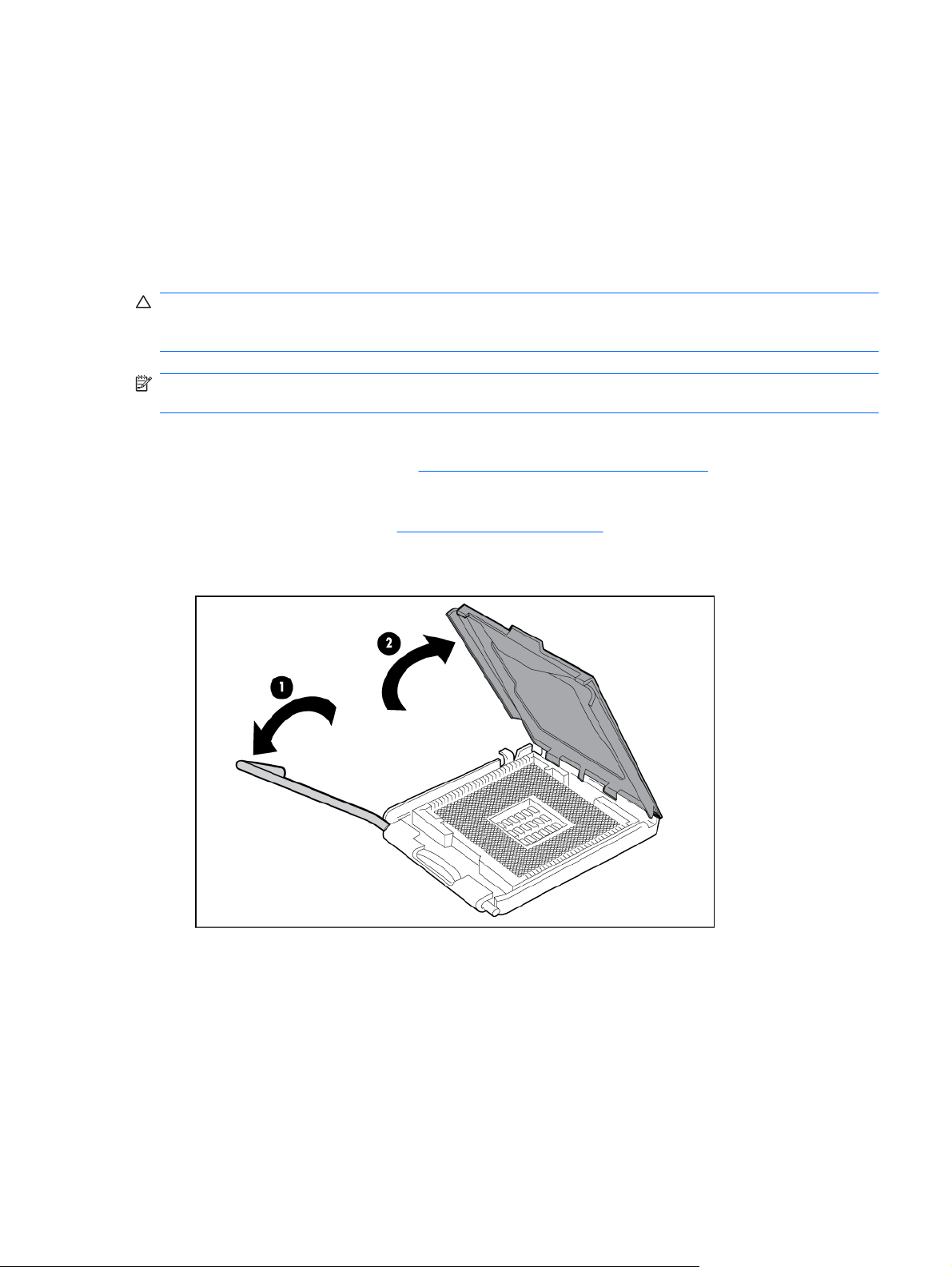
Installation d'un processeur sur des serveurs HP ProLiant ML150 Generation 3 et Generation 5
Les serveurs HP ProLiant ML150 Generation 3 et Generation 5 prennent en charge un fonctionnement
à un et deux processeurs. Avec deux processeurs, le serveur prend en charge les fonctions d'amorçage
via le processeur installé dans le connecteur 1. Toutefois, si le processeur 1 tombe en panne, le système
s'amorce automatiquement à partir du processeur 2 et génère un message de panne.
Le serveur utilise des PPM intégrés comme convertisseurs CC-CC afin de fournir l'alimentation
adéquate à chaque processeur.
ATTENTION : afin d'éviter tout dysfonctionnement du serveur, n'utilisez pas deux processeurs dont
la vitesse ou la taille de mémoire cache est différente. Lisez la description figurant sur l'étiquette apposée
sur le dissipateur thermique du processeur.
REMARQUE : le connecteur 1 du processeur doit être alimenté à tout moment sinon le serveur ne
peut pas fonctionner.
Pour installer un processeur :
1. Mettez le serveur hors tension (
2. Sortez le serveur du rack.
3. Retirez le panneau d'accès (
4. Ouvrez le loquet de verrouillage du processeur et le support de retenue du connecteur de
processeur.
Mise hors tension du serveur à la page 1).
Panneau d'accès à la page 1).
FRWW Installation d'un processeur 9
Page 20
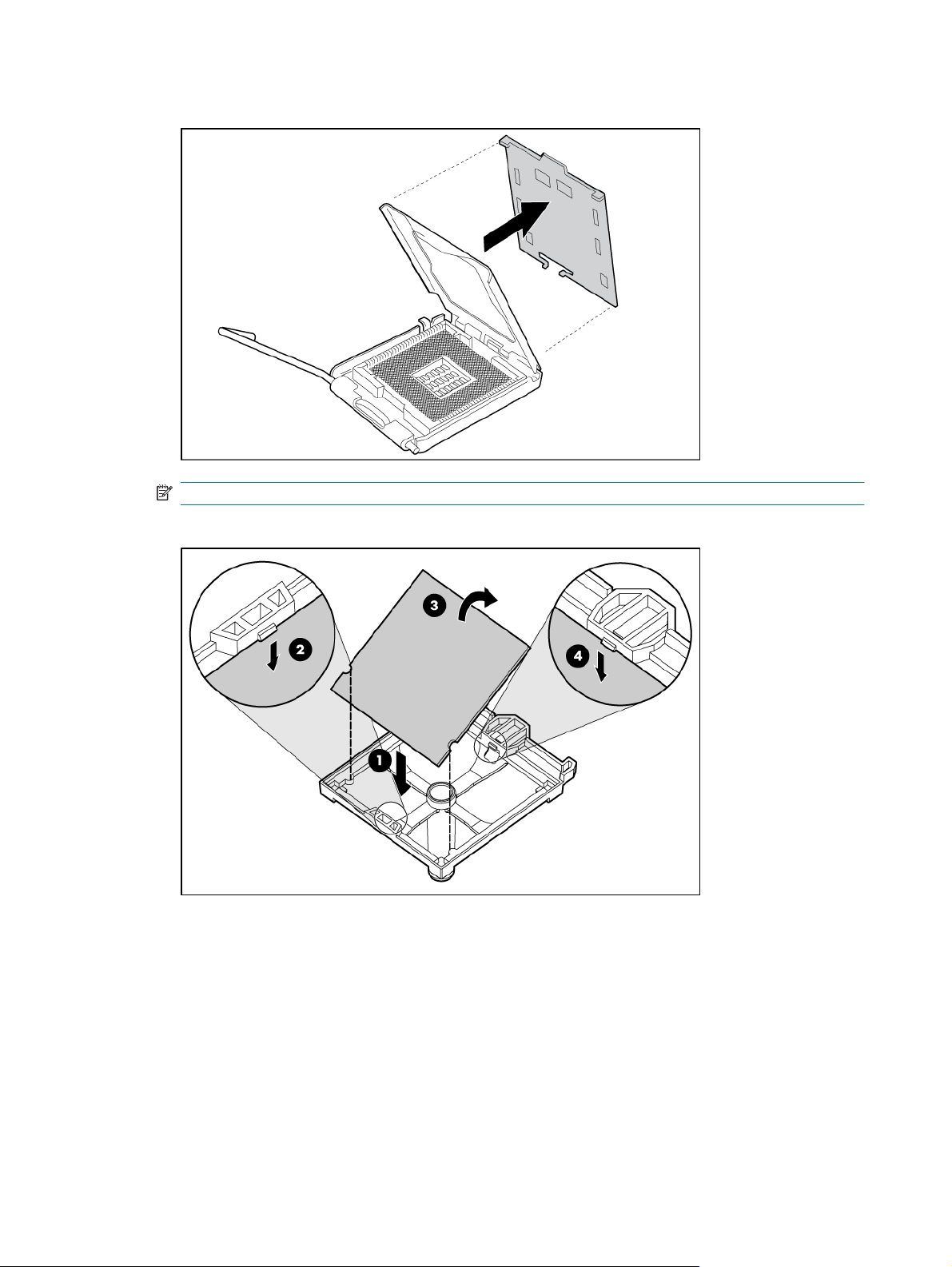
5. Retirez le capot de protection du connecteur de processeur.
REMARQUE : assurez-vous que le processeur reste dans son outil d'installation.
6. Si le processeur est séparé de l'outil d'installation, réinsérez-le avec précaution dans l'outil.
10 Chapitre 3 Installation des options matérielles FRWW
Page 21
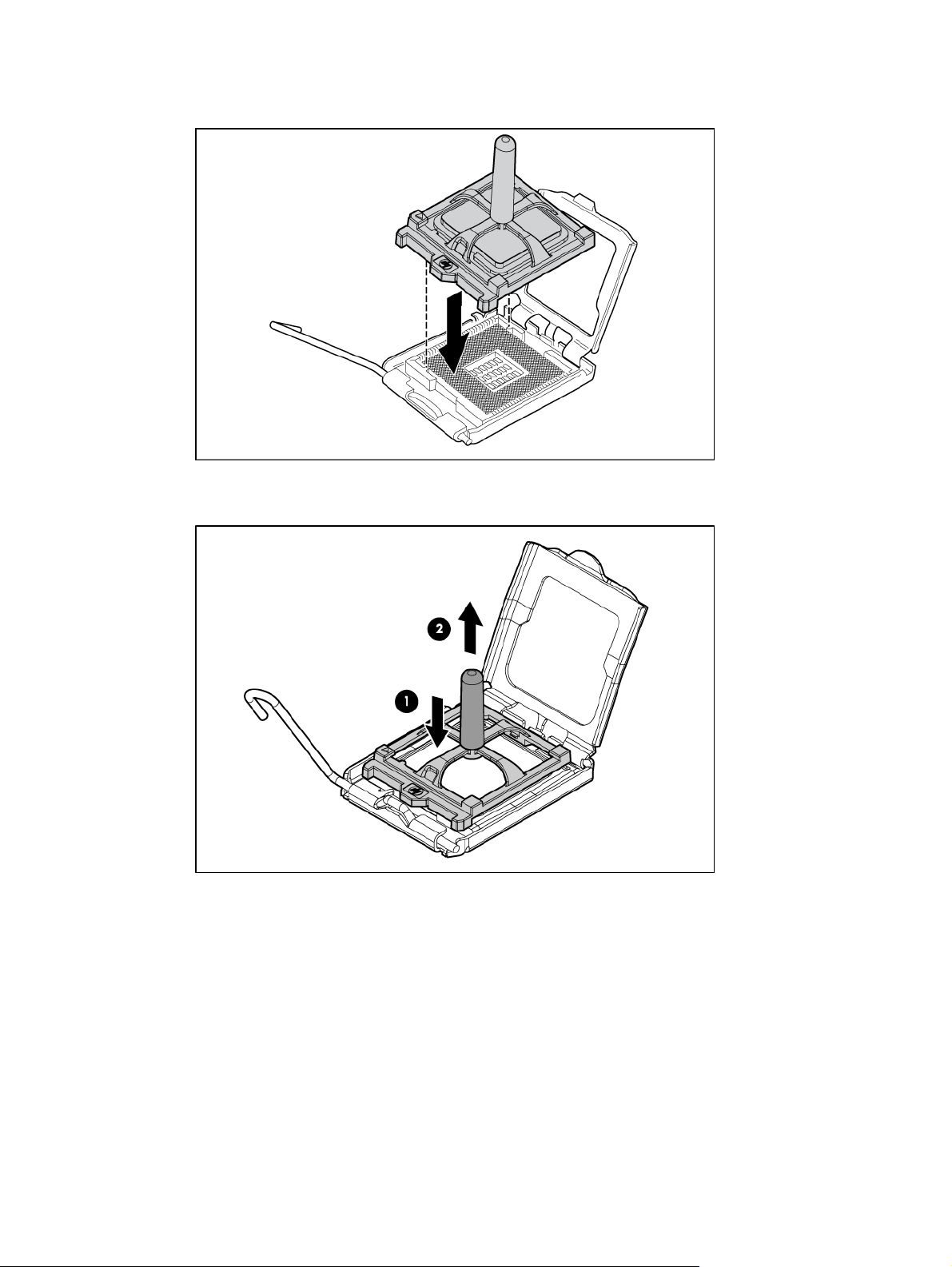
7. Alignez l'outil d'installation du processeur sur le connecteur et installez le processeur.
8. Appuyez fermement jusqu'à ce que l'outil d'installation du processeur s'enclenche et se sépare du
processeur, puis retirez l'outil d'installation.
FRWW Installation d'un processeur 11
Page 22
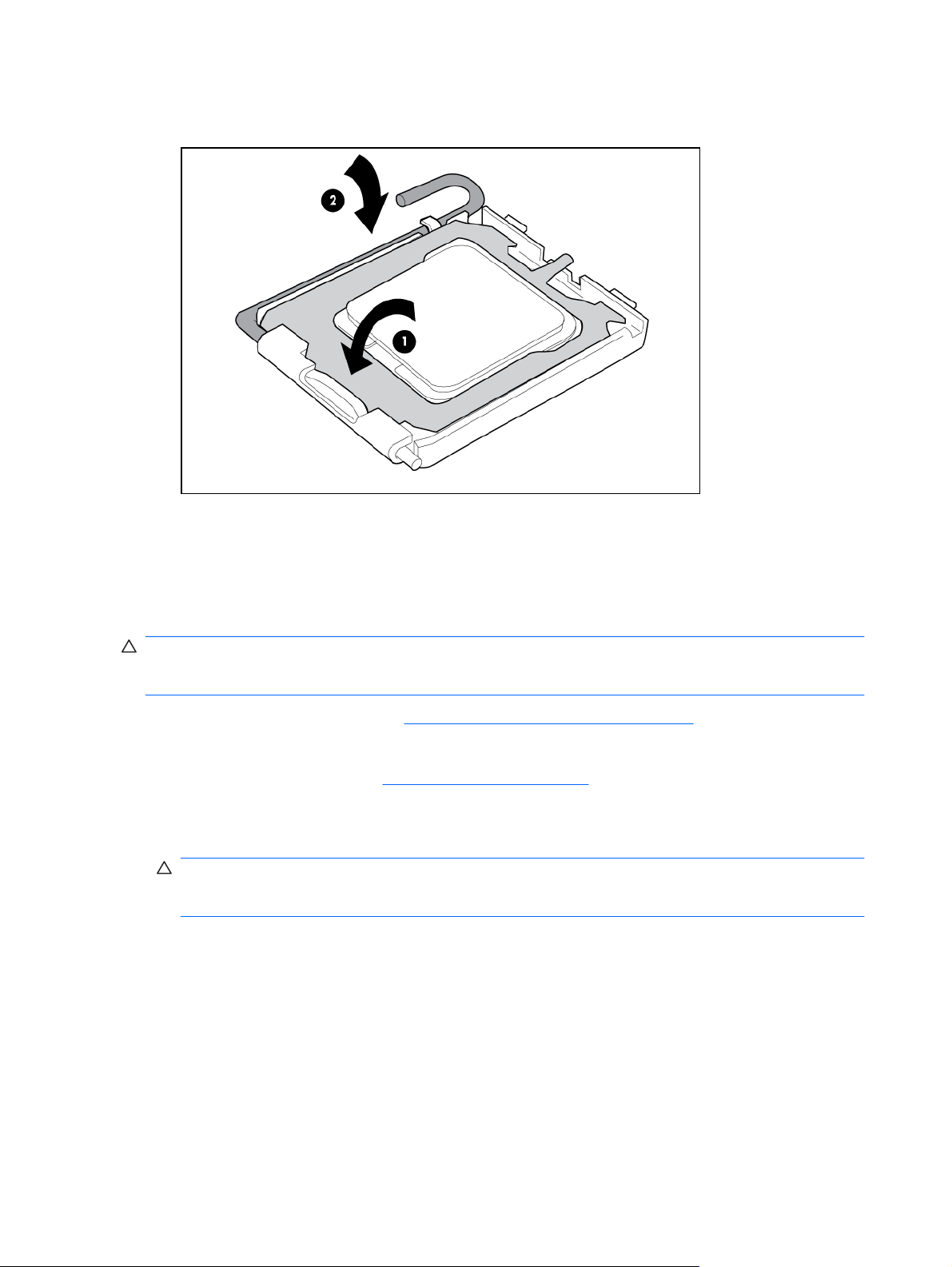
9. Fermez le loquet de verrouillage du processeur et le support de retenue du connecteur de
processeur.
10. Installez le dissipateur thermique. Consultez la fiche d'installation du serveur.
11. Installez le panneau d'accès.
Installation d'un processeur sur des serveurs HP ProLiant ML110 (G2, G3 et G4) et ProLiant ML150 Generation 2
ATTENTION : afin d'éviter tout dysfonctionnement du serveur et pour ne pas endommager
l'équipement, n'utilisez pas des processeurs simple et double cœur ou des processeurs dont la vitesse
ou la taille de mémoire cache est différente.
1. Mettez le serveur hors tension (Mise hors tension du serveur à la page 1).
2. Sortez le serveur du rack, si applicable.
3. Retirez le panneau d'accès (
4. Ouvrez le support de fixation du processeur.
5. Libérez le levier de verrouillage du processeur.
ATTENTION : si vous n'ouvrez pas complètement le levier de verrouillage du processeur, celui-
ci ne se mettra pas bien en place pendant l'installation, ce qui pourrait provoquer la détérioration
du matériel.
Panneau d'accès à la page 1).
12 Chapitre 3 Installation des options matérielles FRWW
Page 23
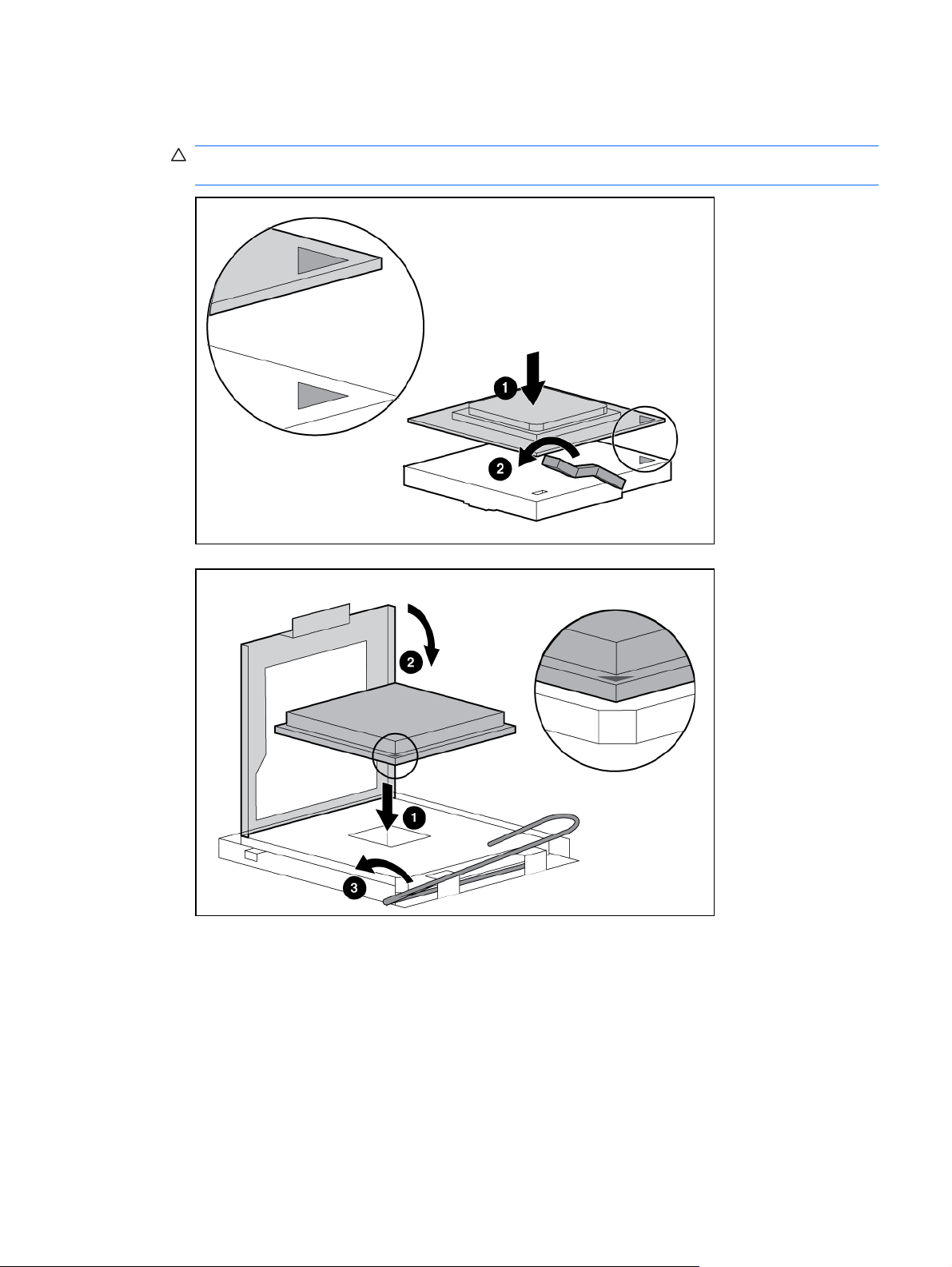
6. Installez le processeur et fermez son support de verrouillage. Pour obtenir des instructions
d'installation propres au serveur, reportez-vous à la feuille d'installation correspondante.
ATTENTION : pour éviter tout dysfonctionnement du serveur et toute détérioration du matériel,
fermez complètement le levier de verrouillage du processeur.
7. Installez le dissipateur thermique. Pour obtenir des instructions d'installation propres au serveur,
reportez-vous à la feuille d'installation correspondante.
8. Installez le module PPM (le cas échéant). Pour plus d'informations sur l'installation d'un module
PPM, reportez-vous aux étiquettes apposées sur le serveur ou à la documentation utilisateur.
9. Installez le panneau d'accès.
FRWW Installation d'un processeur 13
Page 24
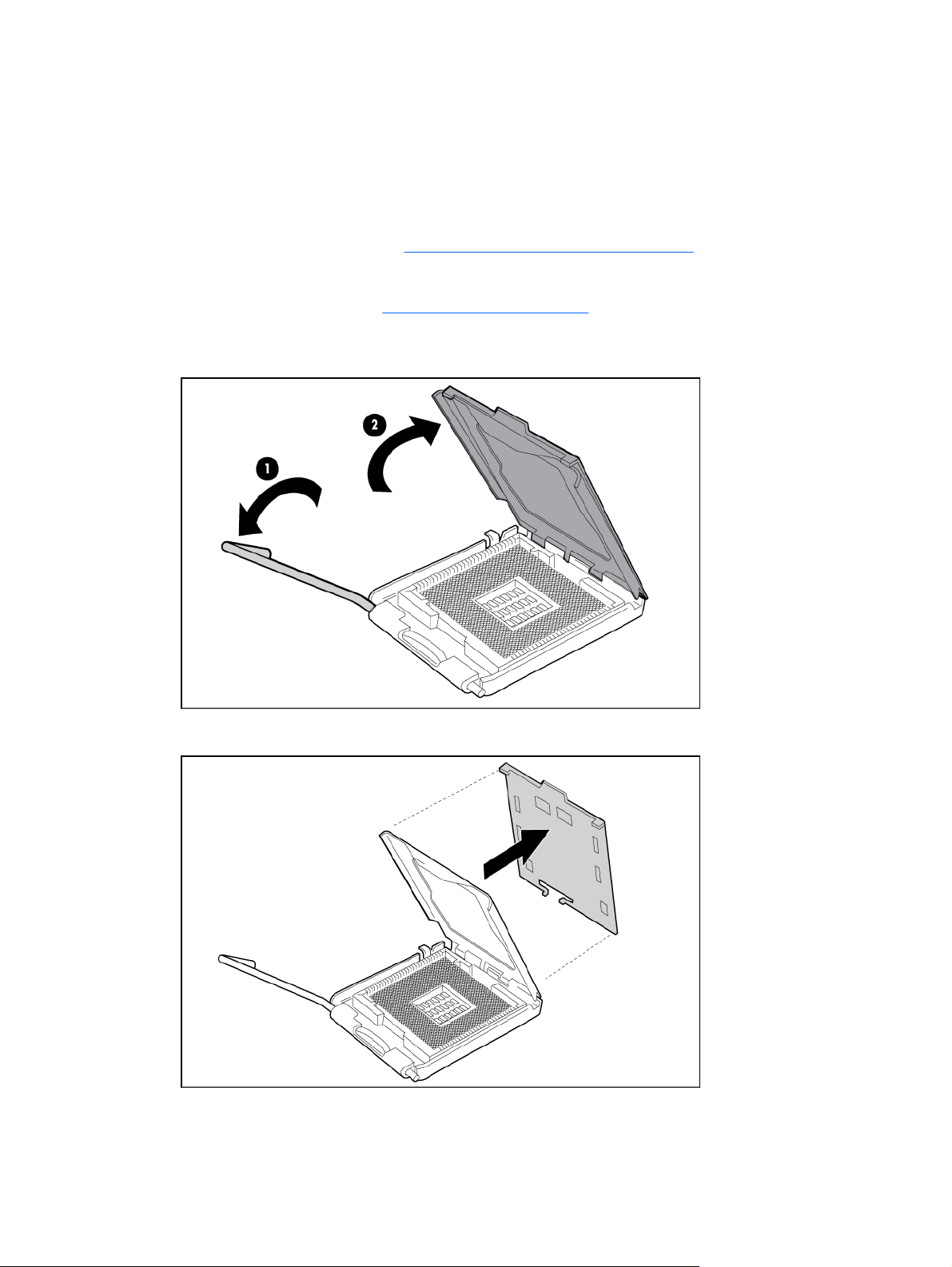
Installation d'un processeur sur des serveurs HP ProLiant ML110 Generation 5
Le serveur utilise des PPM intégrés comme convertisseurs CC-CC afin de fournir l'alimentation
adéquate au processeur.
Pour installer le composant :
1. Mettez le serveur hors tension (
2. Sortez le serveur du rack.
3. Retirez le panneau d'accès (
4. Ouvrez le loquet de verrouillage du processeur et le support de retenue du connecteur de
processeur.
Mise hors tension du serveur à la page 1).
Panneau d'accès à la page 1).
5. Retirez le capot de protection du connecteur de processeur.
14 Chapitre 3 Installation des options matérielles FRWW
Page 25
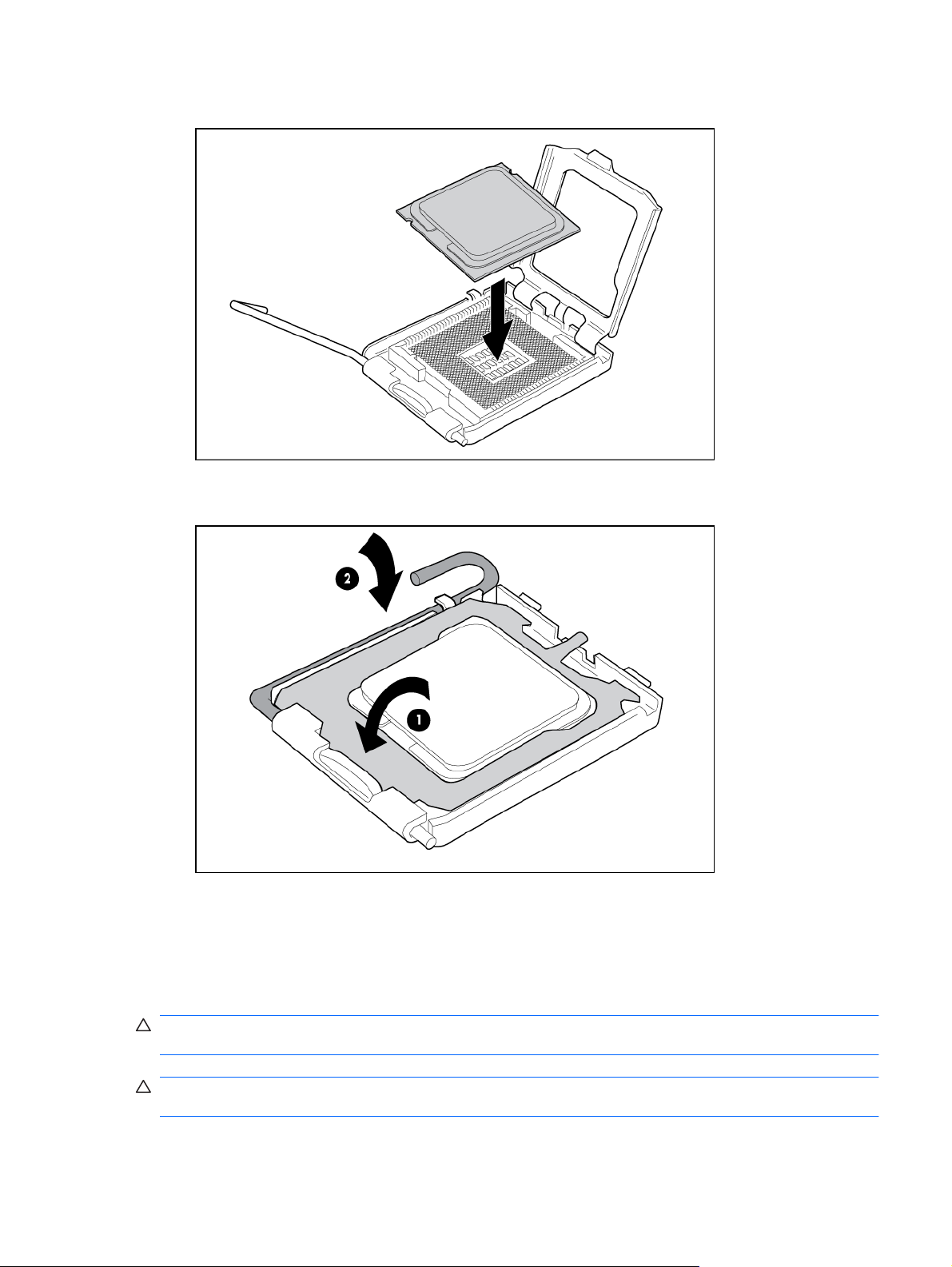
6. Installez le processeur.
7. Fermez le loquet de verrouillage du processeur et le support de retenue du connecteur de
processeur.
8. Installez le dissipateur thermique. Consultez la fiche d'installation du serveur.
9. Installez le panneau d'accès.
Installation d'un processeur sur des serveurs HP ProLiant ML115 et ML115 Generation 5
ATTENTION : pour éviter d'endommager le processeur et la carte mère, seul un technicien agréé est
habilité à remplacer ou installer le processeur sur ce serveur.
ATTENTION : pour éviter d'endommager le processeur et la carte mère, n'installez pas le processeur
sans son outil d'installation.
FRWW Installation d'un processeur 15
Page 26
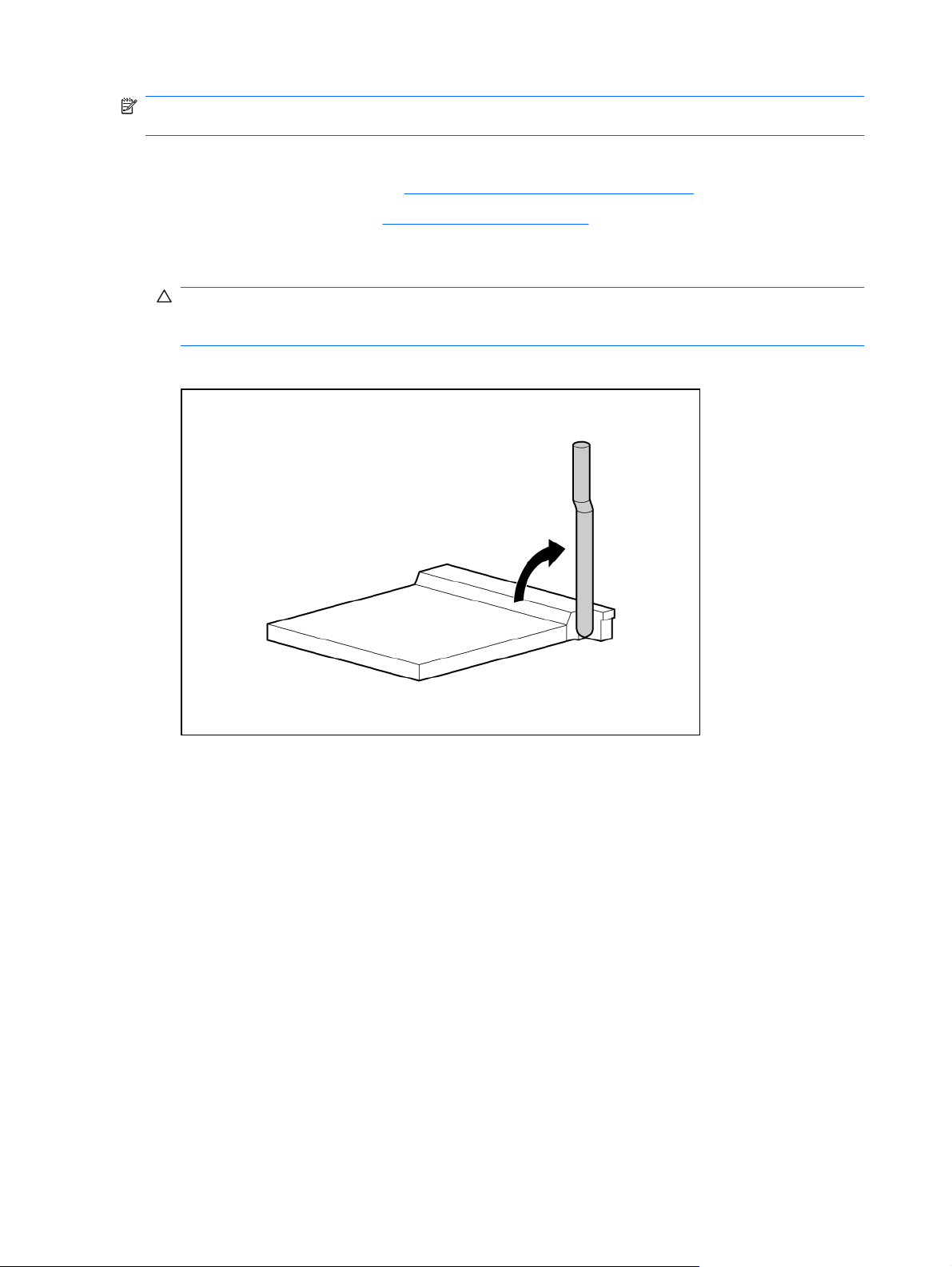
REMARQUE : si vous mettez à niveau la vitesse du processeur, mettez également à jour la mémoire
ROM système avant d'installer le processeur.
Pour installer un processeur :
1. Mettez le serveur hors tension (
2. Retirez le panneau d'accès (
Mise hors tension du serveur à la page 1).
Panneau d'accès à la page 1).
3. Retirez le dissipateur ainsi que son ventilateur. Pour plus d'informations, reportez-vous à la fiche
d'installation du serveur.
ATTENTION : si vous n'ouvrez pas complètement le levier de verrouillage du processeur, celui-
ci ne se mettra pas bien en place pendant l'installation, ce qui pourrait provoquer la détérioration
du matériel.
4. Ouvrez le levier de verrouillage du processeur.
5. Installez le processeur.
16 Chapitre 3 Installation des options matérielles FRWW
Page 27
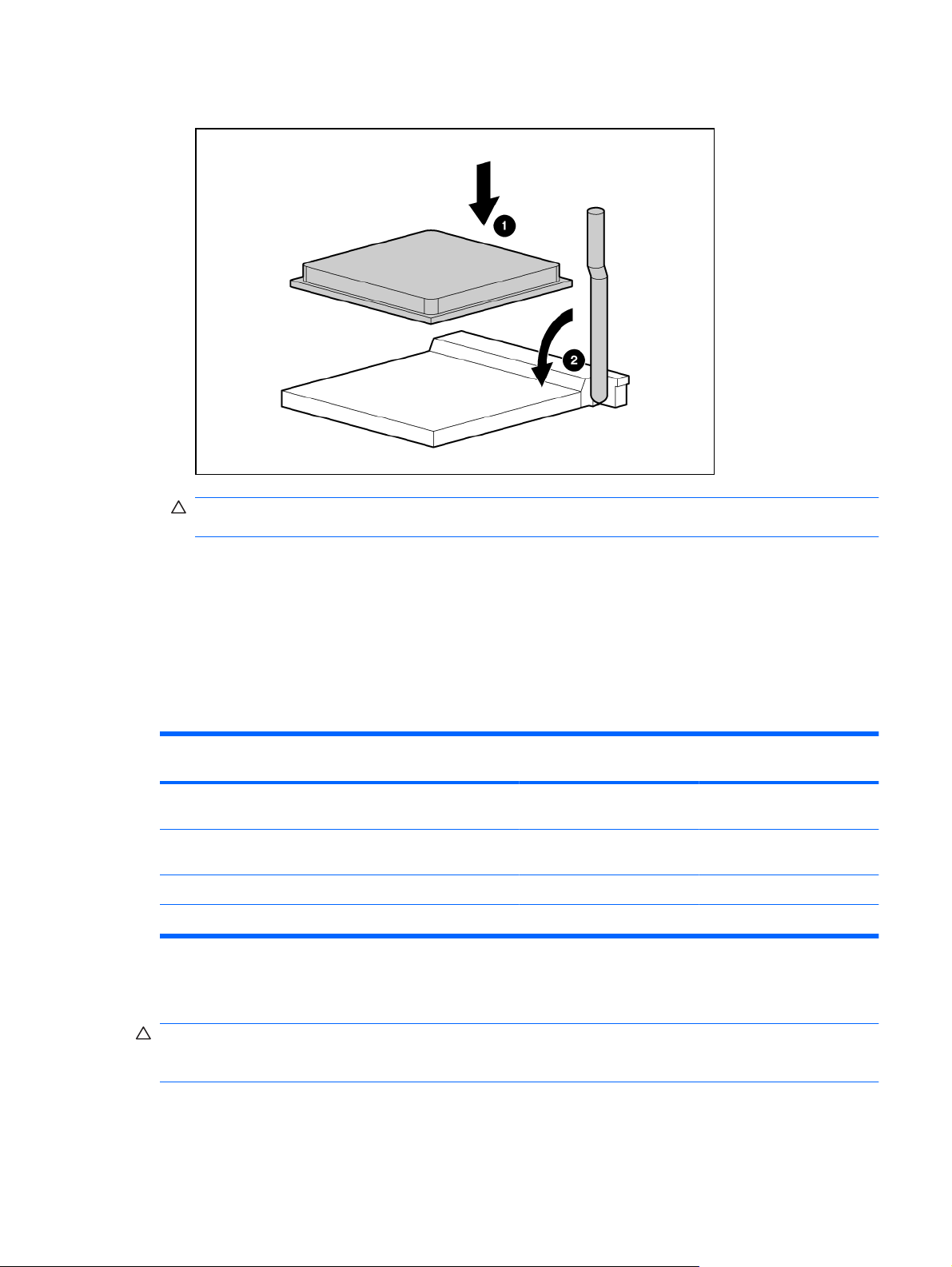
6. Fermez le levier de verrouillage du processeur.
ATTENTION : pour éviter tout dysfonctionnement du serveur et toute détérioration du matériel,
fermez complètement le levier de verrouillage du processeur.
7. Installez le dissipateur ainsi que son ventilateur. Pour plus d'informations, reportez-vous à la fiche
d'installation du serveur.
8. Installez le panneau d'accès.
Options de disques durs SATA ou SAS
Certains serveurs HP ProLiant 100 Series prennent en charge les unités SAS et SATA en fonction de
la configuration du contrôleur.
Serveur ProLiant Prise en charge SATA Prise en charge SAS Nombre maximum de
Serveurs ProLiant ML110
G4 et G5
Serveurs ProLiant ML115 et
ML115 G5
Serveur ProLiant ML150 G3 Intégré HBA en option 6
Serveur ProLiant ML150 G5 Intégré HBA en option 8
Afin d'obtenir de meilleures performances, évitez d'utiliser des disques durs SAS avec des disques
SATA et inversement.
ATTENTION : pour éviter un refroidissement inapproprié susceptible de créer des dommages
thermiques, n'utilisez le serveur que si tous les compartiments d'unité sont bien équipés d'un composant
ou d'un obturateur.
Intégré HBA en option 4
Intégré HBA en option 4
disques
FRWW Options de disques durs SATA ou SAS 17
Page 28
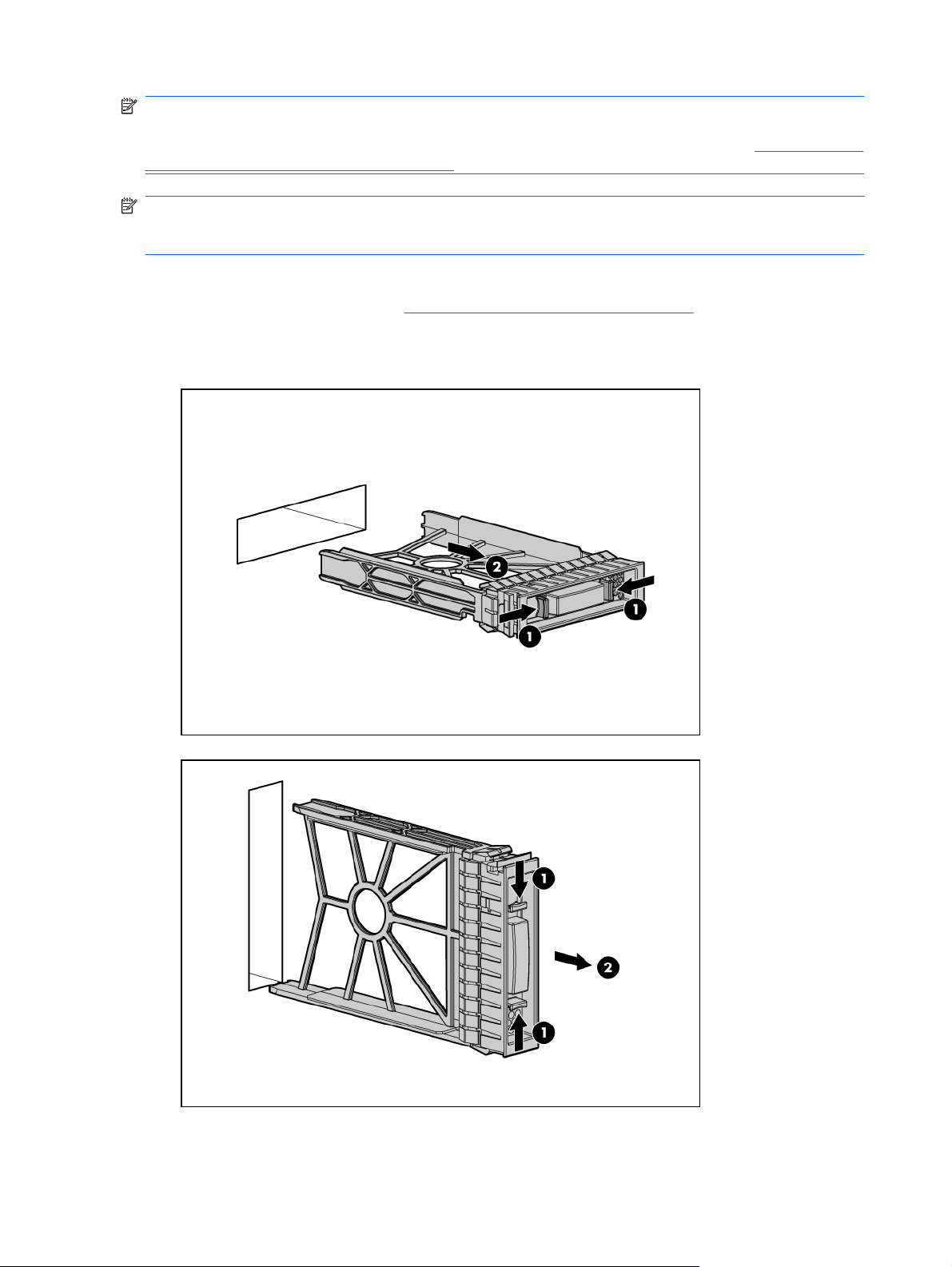
REMARQUE : si un seul disque dur est installé, installez-le dans le compartiment portant le numéro
le moins élevé. Pour obtenir des instructions sur la numérotation des périphériques et l'installation des
drivers, reportez-vous à la section « Instructions sur les disques durs SAS et SATA » (
Instructions sur
les disques durs SAS et SATA à la page 60).
REMARQUE : certains serveurs ProLiant 100 Series prennent en charge la fonctionnalité de
branchement à chaud lorsqu'un contrôleur Smart Array SAS ou SATA est installé. Pour plus
d'informations, consultez la fiche d'installation livrée avec le serveur.
Pour installer le composant :
1. Mettez le serveur hors tension (
2. Ouvrez le cache le cas échéant.
3. Retirez le cache du disque dur.
Mise hors tension du serveur à la page 1).
18 Chapitre 3 Installation des options matérielles FRWW
Page 29
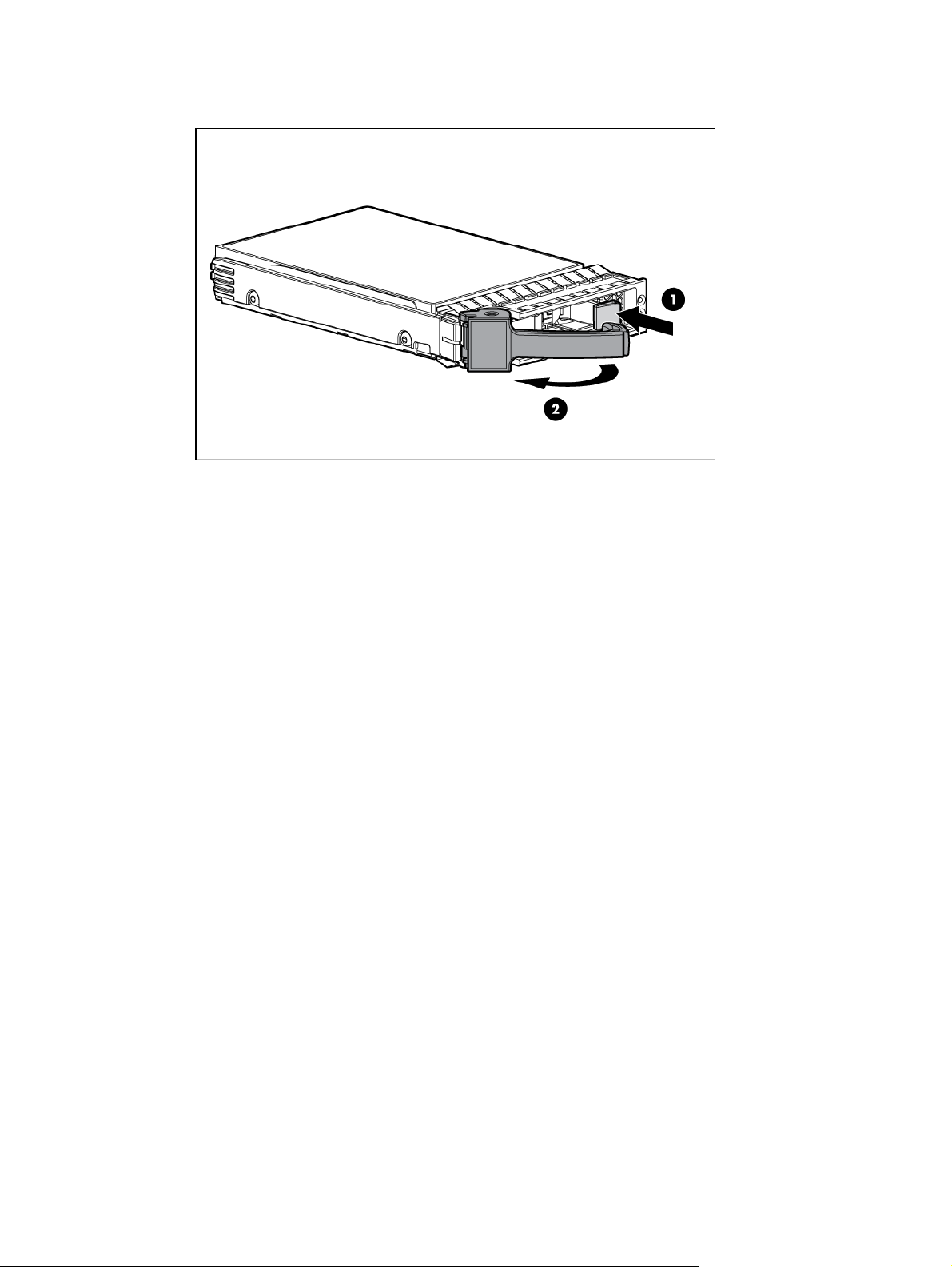
4. Préparez le disque dur.
FRWW Options de disques durs SATA ou SAS 19
Page 30
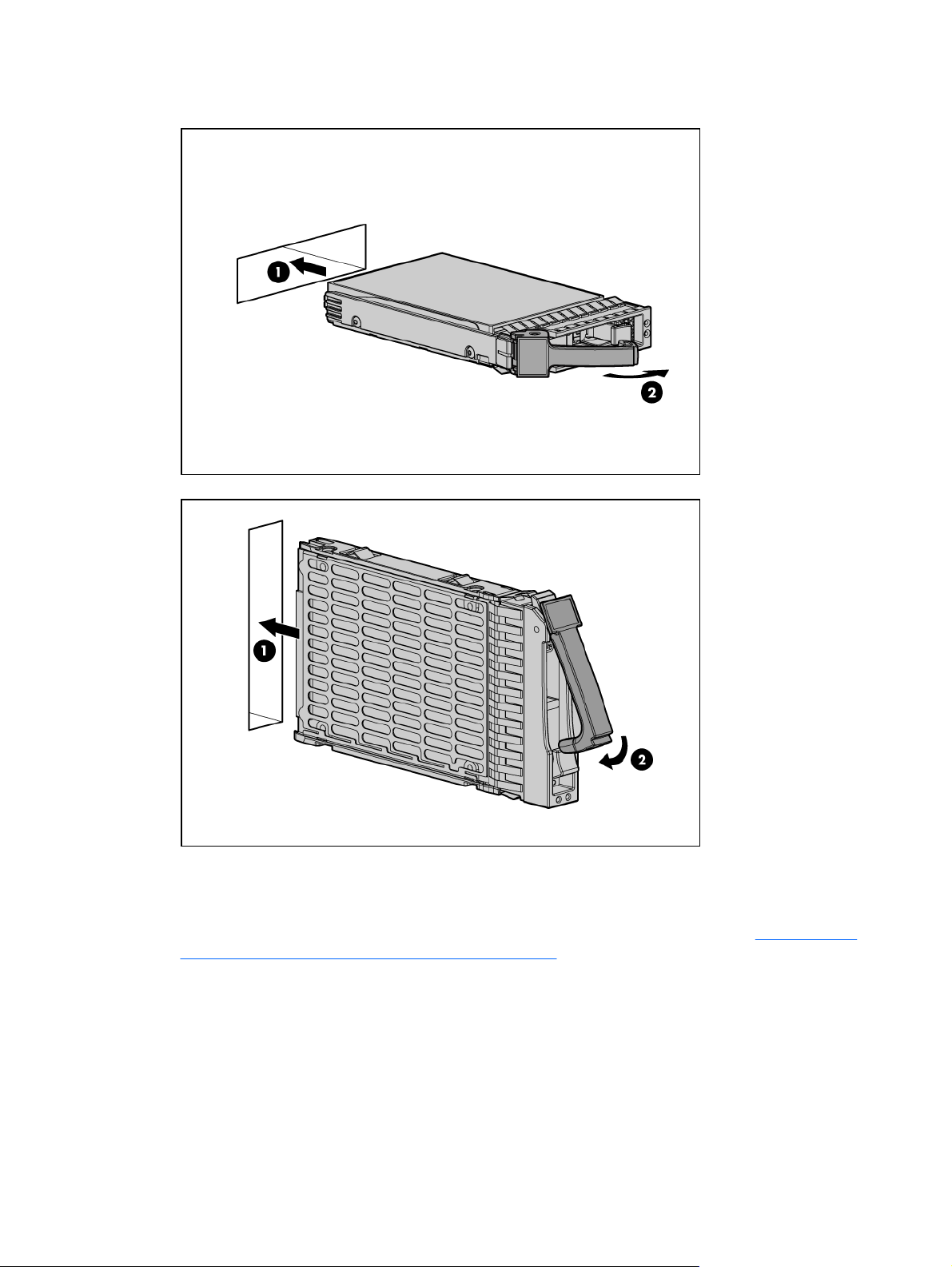
5. Installez le disque dur.
6. Fermez le cache.
7. Reprenez les opérations normales.
8. Déterminez l'état du disque dur à l'aide des voyants du disque dur SAS hot-plug (
Combinaisons
de voyants de disque dur SAS ou SATA à la page 62).
20 Chapitre 3 Installation des options matérielles FRWW
Page 31
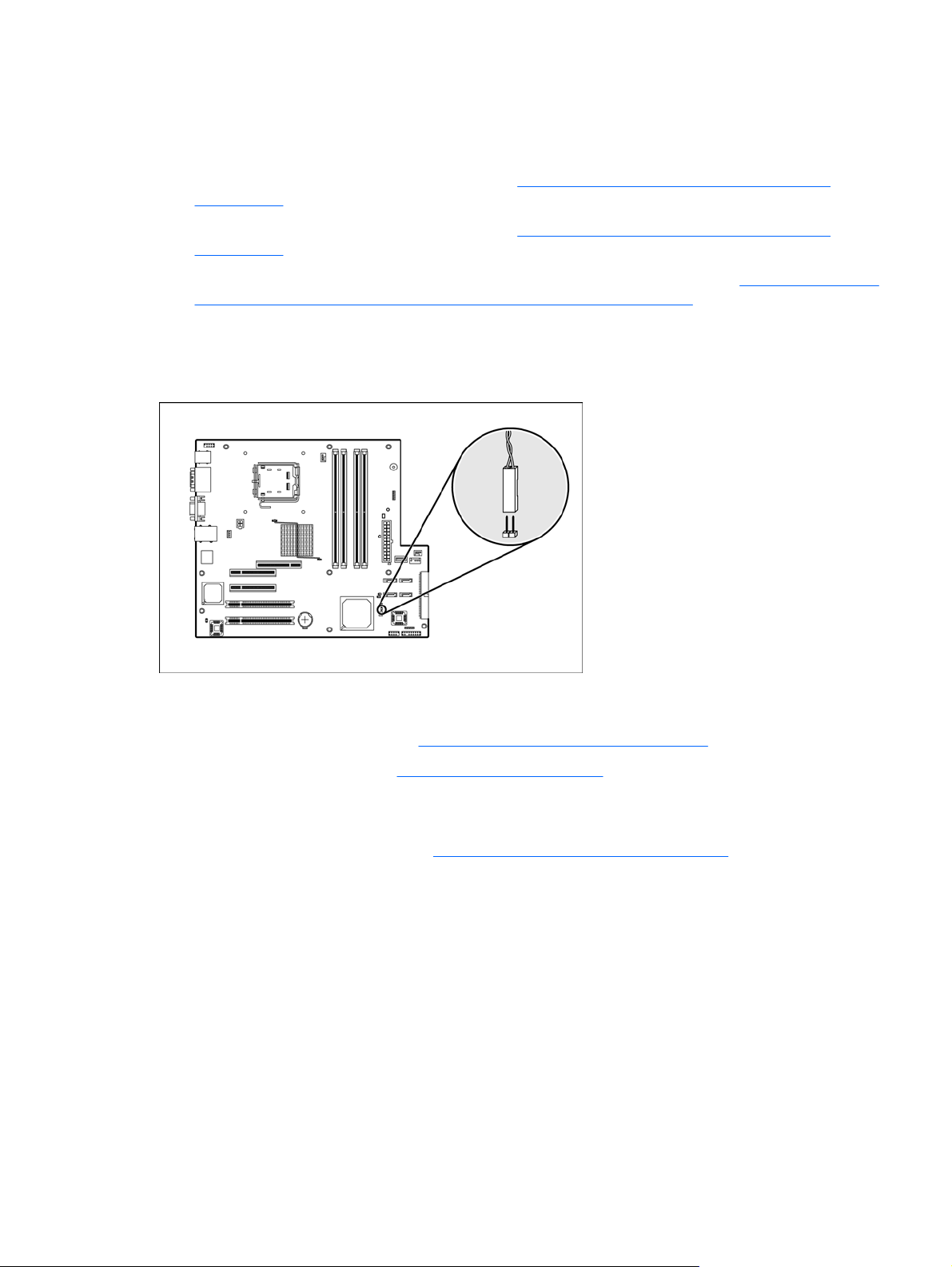
Option de câble de voyants de disque dur
Cette section décrit les procédures suivantes :
Installation du câble de voyants (ML110 G4) (
●
à la page 21)
Installation du câble de voyants (ML150 G3) (
●
à la page 24)
Installation du câble de voyants (ML110 G5, ML115, ML115 G5 et ML150 G5) (
●
de voyants (ML110 G5, ML115, ML115 G5 et ML150 G5) à la page 27)
Installation du câble de voyants (ML110 G4)
Installation du câble de voyants (ML150 G3)
Installation du câble de voyants (ML110 G4)
Emplacement du connecteur (ML110 G4)
Installation du câble
Câblage d'une carte contrôleur HP Smart Array E200 (ML110 G4)
1. Mettez le serveur hors tension (Mise hors tension du serveur à la page 1).
2. Retirez le panneau d'accès (
3. Installez une carte contrôleur HP Smart Array E200.
Pour plus d'informations, reportez-vous à la documentation livrée avec l'option ainsi qu'à la section
« Options de carte d'extension » (
4. Connectez le câble de voyants à la carte contrôleur et à la carte mère.
Panneau d'accès à la page 1).
Options de carte d'extension à la page 40).
FRWW Option de câble de voyants de disque dur 21
Page 32

5. Ouvrez la bride du câble.
6. Fixez le câble à l'aide de la bride de câble.
7. Installez le panneau d'accès.
8. Mettez le serveur sous tension (
Mise sous tension du serveur à la page 1).
Câblage d'un adaptateur de bus hôte HP 8 Internal Port SAS/SATA avec carte RAID (ML110 G4)
REMARQUE : le câble de voyants doit être connecté à l'adaptateur de bus hôte HP 8 Internal Port
SAS/SATA avant que la carte ne soit installée dans le serveur. Si la carte est déjà installée, retirez-la
avant de connecter le câble. Pour plus d'informations, consultez le Manuel de maintenance et d'entretien
du serveur HP ProLiant ML110 Generation 4.
1. Mettez le serveur hors tension (Mise hors tension du serveur à la page 1).
2. Retirez le panneau d'accès (
3. Connectez le câble de voyants à la carte.
22 Chapitre 3 Installation des options matérielles FRWW
Panneau d'accès à la page 1).
Page 33

4. Installez la carte.
Pour plus d'informations, reportez-vous à la documentation livrée avec l'option ainsi qu'à la section
« Options de carte d'extension » (
Options de carte d'extension à la page 40).
5. Connectez le câble de voyants à la carte mère.
6. Ouvrez la bride du câble.
7. Fixez le câble à l'aide de la bride de câble.
FRWW Option de câble de voyants de disque dur 23
Page 34

8. Installez le panneau d'accès.
9. Mettez le serveur sous tension (
Mise sous tension du serveur à la page 1).
Installation du câble de voyants (ML150 G3)
Emplacement du connecteur (ML150 G3)
Câblage d'une carte contrôleur HP Smart Array E200 (ML150 G3)
1. Mettez le serveur hors tension (Mise hors tension du serveur à la page 1).
2. Retirez le panneau d'accès (
3. Installez la carte.
Pour plus d'informations, reportez-vous à la documentation livrée avec l'option ainsi qu'à la section
« Options de carte d'extension » (
4. Connectez le câble de voyants à la carte contrôleur et à la carte mère.
Panneau d'accès à la page 1).
Options de carte d'extension à la page 40).
24 Chapitre 3 Installation des options matérielles FRWW
Page 35

5. Desserrez l'attache du câble.
6. Fixez le câble à l'aide de l'attache de câble.
7. Installez le panneau d'accès.
8. Mettez le serveur sous tension (
Mise sous tension du serveur à la page 1).
Câblage d'un adaptateur de bus hôte HP 8 Internal Port SAS/SATA avec carte RAID (ML150 G3)
1. Mettez le serveur hors tension (Mise hors tension du serveur à la page 1).
2. Retirez le panneau d'accès (
3. Installez la carte.
Pour plus d'informations, reportez-vous à la documentation livrée avec l'option ainsi qu'à la section
« Options de carte d'extension » (
FRWW Option de câble de voyants de disque dur 25
Panneau d'accès à la page 1).
Options de carte d'extension à la page 40).
Page 36

4. Connectez le câble de voyants à la carte contrôleur et à la carte mère.
5. Desserrez l'attache du câble.
6. Fixez le câble à l'aide de l'attache de câble.
7. Installez le panneau d'accès.
8. Mettez le serveur sous tension (
Mise sous tension du serveur à la page 1).
26 Chapitre 3 Installation des options matérielles FRWW
Page 37

Installation du câble de voyants (ML110 G5, ML115, ML115 G5 et ML150 G5)
Emplacement des connecteurs (ML110 G5, ML115, ML115 G5 et ML150 G5)
Serveur HP ProLiant ML110 Generation 5
●
Serveur HP ProLiant ML115
●
FRWW Option de câble de voyants de disque dur 27
Page 38

Serveur HP ProLiant ML115 Generation 5
●
Serveur HP ProLiant ML150 Generation 5
●
28 Chapitre 3 Installation des options matérielles FRWW
Page 39

HP 4 Internal Port SAS HBA SC40Ge avec carte contrôleur de stockage RAID
●
Carte contrôleur de stockage RAID HP Int-4 Ext port, PCI-E SAS
●
FRWW Option de câble de voyants de disque dur 29
Page 40

Carte contrôleur HP Smart Array E200
●
Câblage d'une carte contrôleur (ML110 G5, ML115, ML115 G5 et ML150 G5)
1. Mettez le serveur hors tension (Mise hors tension du serveur à la page 1).
2. Retirez le panneau d'accès (
3. Installez la carte contrôleur de stockage.
Pour plus d'informations, reportez-vous à la documentation livrée avec l'option ainsi qu'à la section
« Options de carte d'extension » (
4. Connectez le câble de voyants à la carte contrôleur de stockage.
5. Fixez le câble à l'aide de la bride de câble.
6. Connectez le câble de voyants à la carte mère.
Serveur HP ProLiant ML110 Generation 5 :
◦
Panneau d'accès à la page 1).
Options de carte d'extension à la page 40).
30 Chapitre 3 Installation des options matérielles FRWW
Page 41

Serveur HP ProLiant ML115 :
◦
Serveur HP ProLiant ML115 Generation 5 :
◦
Serveur HP ProLiant ML150 Generation 5 :
◦
FRWW Option de câble de voyants de disque dur 31
Page 42
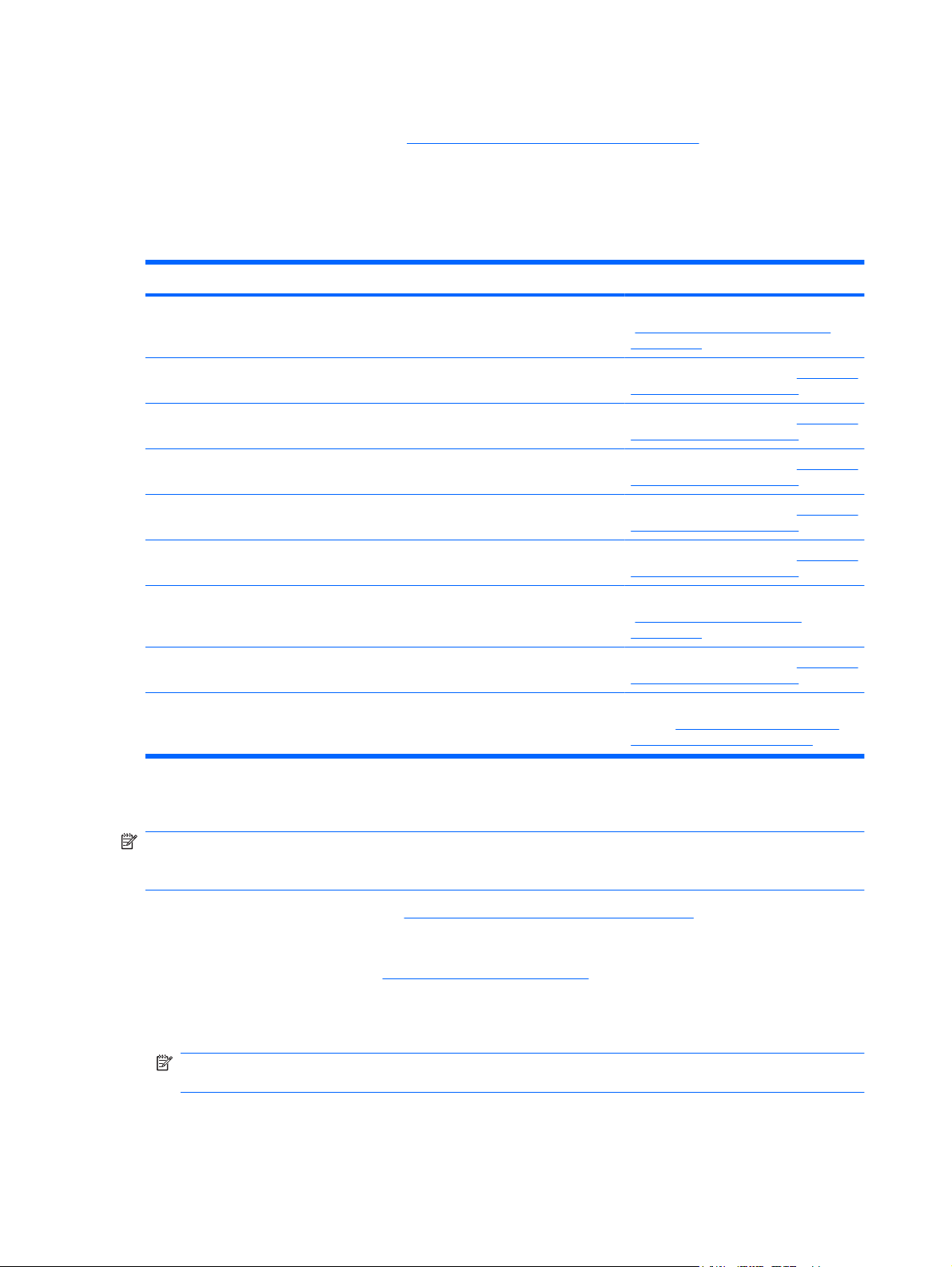
7. Installez le panneau d'accès.
8. Mettez le serveur sous tension (
Mise sous tension du serveur à la page 1).
Installation des unités amovibles
En fonction du modèle, les serveurs ProLiant 100 Series requièrent différentes procédures d'installation
pour les unités.
Serveur Prise en charge d'unité Procédure
Serveur ProLiant ML110 G2 Demi-hauteur et pleine hauteur Installation d'unités avec un loquet
Serveur ProLiant ML110 G3 Demi-hauteur Installation d'unités avec vis (Installation
Serveur ProLiant ML110 G4 Demi-hauteur Installation d'unités avec vis (Installation
Serveur ProLiant ML110 G5 Demi-hauteur Installation d'unités avec vis (Installation
Serveur ProLiant ML115 Demi-hauteur Installation d'unités avec vis (Installation
Serveur ProLiant ML115 G5 Demi-hauteur Installation d'unités avec vis (Installation
Serveur ProLiant ML150 G2 Demi-hauteur Installation d'unités avec rails
Installation d'unités avec un loquet
(
à la page 36)
d'unités avec vis à la page 34)
d'unités avec vis à la page 34)
d'unités avec vis à la page 34)
d'unités avec vis à la page 34)
d'unités avec vis à la page 34)
(
Installation d'unités avec rails
à la page 32)
Serveur ProLiant ML150 G3 Demi-hauteur et pleine hauteur Installation d'unités avec vis (Installation
Serveur ProLiant ML150 G5 Demi-hauteur et pleine hauteur Installation d'unités avec supports de
Installation d'unités avec rails
REMARQUE : cette procédure ne représente qu'une seule méthode d'installation. Pour obtenir des
instructions spécifiques pour l'installation de l'unité dans le serveur, reportez-vous à la feuille
d'installation du serveur concerné.
1. Mettez le serveur hors tension (Mise hors tension du serveur à la page 1).
2. Sortez le serveur du rack, si applicable.
3. Retirez le panneau d'accès (
4. Accédez à la cage d'unité amovible.
5. Retirez le cache protecteur.
REMARQUE : HP recommande de retirer tous les caches vierges pour faciliter l'installation de
l'unité.
Panneau d'accès à la page 1).
d'unités avec vis à la page 34)
Installation d'unités avec des
câbles (
supports de câbles à la page 36)
32 Chapitre 3 Installation des options matérielles FRWW
Page 43
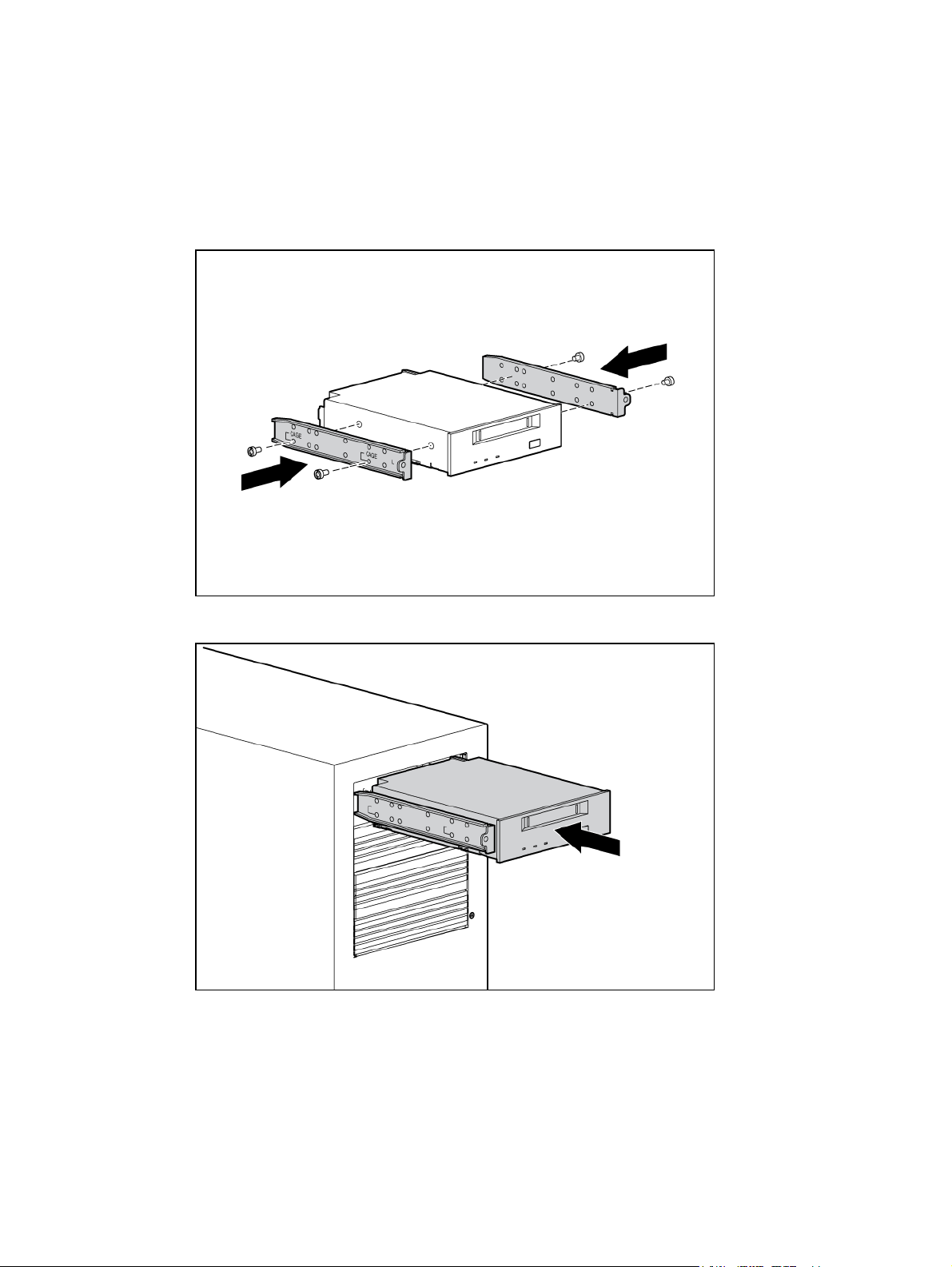
6. En fonction du serveur, procurez-vous les vis à partir de l'un des emplacements suivants :
Cache protecteur
◦
Châssis
◦
Kit d'accessoires
◦
7. Installez les rails sur l'unité.
8. Introduisez l'extrémité de l'unité dans la baie.
9. Connectez le cordon d'alimentation à quatre broches à l'unité demi-hauteur ou pleine hauteur.
10. Connectez le câble de l'unité au périphérique et à la carte mère ou à une carte d'extension comme
spécifié par la documentation de l'option.
11. Faites glisser complètement l'unité dans la baie jusqu'à ce qu'elle se mette en place.
FRWW Installation des unités amovibles 33
Page 44

Installation d'unités avec vis
REMARQUE : cette procédure ne représente qu'une seule méthode d'installation. Pour obtenir des
instructions spécifiques pour l'installation de l'unité dans le serveur, reportez-vous à la feuille
d'installation du serveur concerné.
1. Mettez le serveur hors tension (Mise hors tension du serveur à la page 1).
2. Sortez le serveur du rack, si applicable.
3. Retirez le panneau d'accès (
4. Accédez à la cage d'unité amovible.
5. Retirez le cache protecteur.
REMARQUE : HP recommande de retirer tous les caches vierges pour faciliter l'installation de
l'unité.
6. En fonction du serveur, procurez-vous les vis à partir de l'un des emplacements suivants :
Cache protecteur
◦
Châssis
◦
Kit d'accessoires
◦
7. Installez les vis sur l'unité :
Pour le serveur HP ProLiant ML110 Generation 5, installez les vis dans les trous de vis
◦
supérieurs.
Panneau d'accès à la page 1).
34 Chapitre 3 Installation des options matérielles FRWW
Page 45

Pour tous les autres serveurs, installez les vis dans les trous de vis inférieurs.
◦
8. Introduisez l'extrémité de l'unité dans la baie.
9. Connectez le cordon d'alimentation à quatre broches à l'unité demi-hauteur ou pleine hauteur.
10. Connectez le câble de l'unité au périphérique et à la carte mère ou à une carte d'extension comme
spécifié par la documentation de l'option.
11. Faites glisser complètement l'unité dans la baie jusqu'à ce qu'elle se mette en place.
FRWW Installation des unités amovibles 35
Page 46
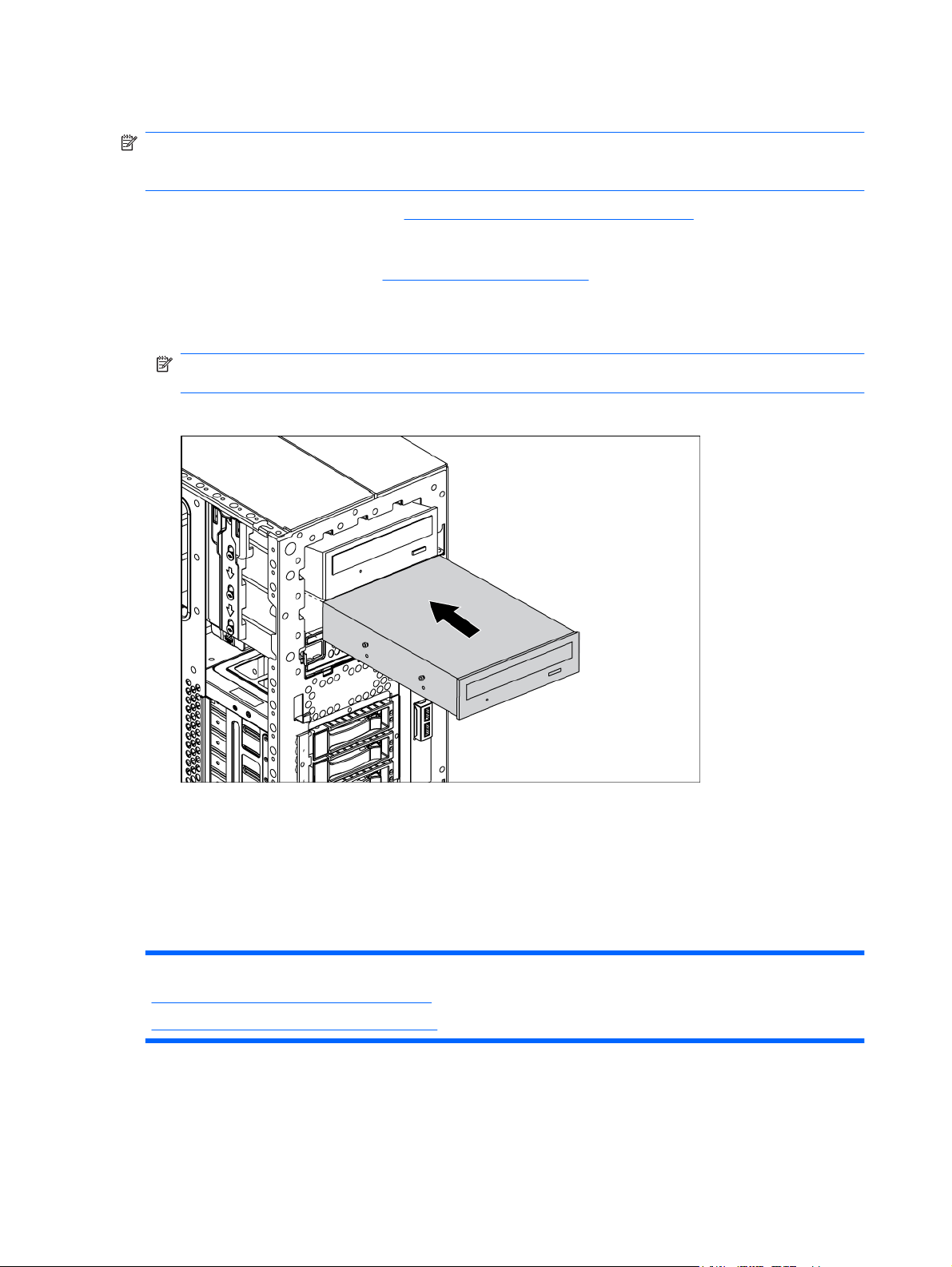
Installation d'unités avec un loquet
REMARQUE : cette procédure ne représente qu'une seule méthode d'installation. Pour obtenir des
instructions spécifiques pour l'installation de l'unité dans le serveur, reportez-vous à la feuille
d'installation du serveur concerné.
1. Mettez le serveur hors tension (Mise hors tension du serveur à la page 1).
2. Sortez le serveur du rack, si applicable.
3. Retirez le panneau d'accès (
4. Accédez à la cage d'unité amovible.
5. Retirez le cache protecteur.
REMARQUE : HP recommande de retirer tous les caches vierges pour faciliter l'installation de
l'unité.
6. Faites glisser l'unité dans la baie jusqu'à ce que vous entendiez un clic.
Panneau d'accès à la page 1).
7. Branchez le cordon d'alimentation à quatre broches sur l'unité.
8. Connectez le câble de l'unité au périphérique et à la carte mère ou à une carte d'extension, comme
l'indique la documentation de l'option.
9. Faites glisser complètement l'unité dans la baie jusqu'à ce qu'elle se mette en place.
Installation d'unités avec des supports de câbles
Liste des rubriques :
Installation d'une unité demi-hauteur à la page 37
Installation d'une unité pleine hauteur à la page 37
36 Chapitre 3 Installation des options matérielles FRWW
Page 47
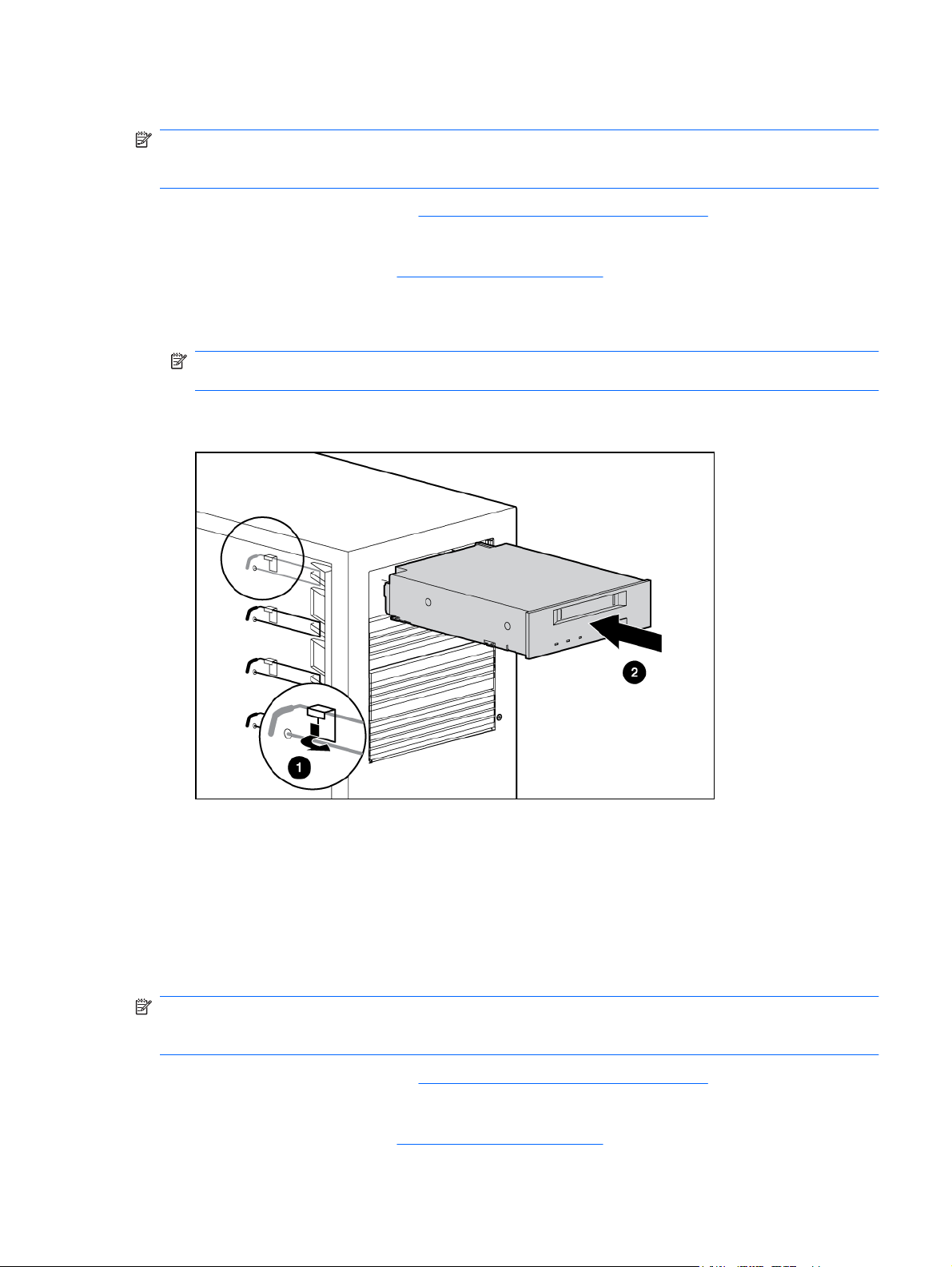
Installation d'une unité demi-hauteur
REMARQUE : cette procédure ne représente qu'une seule méthode d'installation. Pour obtenir des
instructions spécifiques pour l'installation de l'unité dans le serveur, reportez-vous à la feuille
d'installation du serveur concerné.
1. Mettez le serveur hors tension (Mise hors tension du serveur à la page 1).
2. Sortez le serveur du rack, si applicable.
3. Retirez le panneau d'accès (
4. Accédez à la cage d'unité amovible.
5. Retirez le cache protecteur.
REMARQUE : HP recommande de retirer tous les caches vierges pour faciliter l'installation de
l'unité.
6. Déverrouillez les pattes de fixation de la baie de l'unité et insérez partiellement l'unité demi-hauteur
dans la baie.
Panneau d'accès à la page 1).
7. Connectez le cordon d'alimentation à quatre broches à l'unité demi-hauteur.
8. Connectez le câble de l'unité au périphérique et à la carte mère ou à une carte d'extension, comme
l'indique la documentation de l'option.
9. Faites glisser complètement l'unité dans la baie jusqu'à ce qu'elle se mette en place.
10. Verrouillez les pattes de fixation de la baie de l'unité.
Installation d'une unité pleine hauteur
REMARQUE : cette procédure ne représente qu'une seule méthode d'installation. Pour obtenir des
instructions spécifiques pour l'installation de l'unité dans le serveur, reportez-vous à la feuille
d'installation du serveur concerné.
1. Mettez le serveur hors tension (Mise hors tension du serveur à la page 1).
2. Sortez le serveur du rack, si applicable.
3. Retirez le panneau d'accès (
FRWW Installation des unités amovibles 37
Panneau d'accès à la page 1).
Page 48

4. Accédez à la cage d'unité amovible.
5. Retirez le cache protecteur.
REMARQUE : HP recommande de retirer tous les caches vierges pour faciliter l'installation de
l'unité.
6. Déverrouillez les pattes de fixation de la baie de l'unité et installez la plaque de la baie.
7. Serrez la vis de la plaque de la baie de l'unité.
8. Retirez le fil de support de la baie de l'unité.
9. Faites glisser l'unité pleine hauteur en partie dans la baie.
10. Connectez le cordon d'alimentation à quatre broches à l'unité pleine hauteur.
11. Connectez le câble de l'unité au périphérique et à la carte mère ou à une carte d'extension, comme
l'indique la documentation de l'option.
38 Chapitre 3 Installation des options matérielles FRWW
Page 49

12. Faites glisser complètement l'unité dans la baie jusqu'à ce qu'elle se mette en place.
13. Fixez la baie de l'unité à l'aide des vis.
14. Verrouillez les pattes de fixation de la baie de l'unité.
Options de mémoire
Pour obtenir des instructions d'installation de mémoire spécifiques au serveur, reportez-vous à la feuille
d'installation livrée avec le serveur.
Configuration de mémoire entrelacée et non entrelacée
Ce serveur prend en charge à la fois la mémoire entrelacée et non entrelacée. La mémoire entrelacée
augmente la bande passante en permettant un accès simultané à plusieurs blocs de données
(chevauchement des blocs de lecture/écriture). Il suffit pour cela de répartir simultanément la mémoire
système entre les paires de modules DIMM et les blocs de lecture/écriture. Afin de tirer parti de la
mémoire entrelacée, les modules DIMM identiques doivent être installés par paires. Ils peuvent
également être installés seuls dans le connecteur 1, si la mémoire entrelacée n'est pas requise.
Installation de modules DIMM
1. Mettez le serveur hors tension (Mise hors tension du serveur à la page 1).
2. Sortez le serveur du rack, si applicable.
3. Retirez le panneau d'accès (
4. Ouvrez les loquets du connecteur de module DIMM.
Panneau d'accès à la page 1).
FRWW Options de mémoire 39
Page 50

5. Installez le module DIMM. Reportez-vous à la feuille d'installation pour obtenir des instructions de
configuration et de population spécifiques au processeur.
6. Remettez le panneau d'accès en place (Panneau d'accès à la page 1).
Options de carte d'extension
En fonction du modèle, le serveur HP ProLiant 100 Series utilise une des méthodes suivantes pour la
fixation des cartes d'extension :
Une patte de fixation unique pour toutes les cartes d'extension (interne)
●
Des pattes de fixation séparées pour chaque carte d'extension
●
Une patte de fixation unique pour toutes les cartes d'extension (externe)
●
Le présent document détaille des procédures spécifiques d'installation de cartes d'extension dans les
serveurs HP ProLiant 100 Series :
Installation d'une carte d'extension avec une patte de fixation unique (
●
d'extension avec une patte de fixation unique à la page 40)
Installation d'une carte d'extension avec pattes de fixation séparées (
●
d'extension munie de pattes de fixation séparées à la page 42)
Installation d'une carte d'extension avec une patte de fixation externe
●
Pour obtenir des instructions d'installation de carte d'extension spécifiques au serveur, reportez-vous
à la feuille d'installation livrée avec le serveur.
Installation d'une carte
Installation d'une carte
Installation d'une carte d'extension avec une patte de fixation unique
ATTENTION : pour éviter d'endommager le serveur ou les cartes d'extension, mettez le serveur hors
tension et débranchez tous les cordons d'alimentation secteur avant de retirer ou d'installer les cartes
d'extension.
Pour installer une carte d'extension, procédez comme suit :
1. Mettez le serveur hors tension (
2. Sortez le serveur du rack, si applicable.
40 Chapitre 3 Installation des options matérielles FRWW
Mise hors tension du serveur à la page 1).
Page 51

3. Retirez le panneau d'accès (Panneau d'accès à la page 1).
4. Retirez le support de l'obturateur du logement.
ATTENTION : pour éviter un refroidissement inapproprié susceptible de créer des dommages
thermiques, n'utilisez le serveur que si tous les connecteurs PCI sont bien équipés d'un obturateur
ou d'une carte d'extension.
5. Retirez l'obturateur de connecteur d'extension.
REMARQUE : il peut s'avérer nécessaire de retirer l'obturateur situé à côté du connecteur dans
lequel vous installez une carte.
FRWW Options de carte d'extension 41
Page 52

6. Installez la carte d'extension.
7. Fermez le loquet du connecteur d'extension pour fixer la carte.
8. Connectez tous les câbles internes ou externes requis à la carte d'extension. Reportez-vous à la
documentation livrée avec la carte d'extension pour plus d'informations.
9. Réinstallez le support de l'obturateur du logement.
10. Remettez le panneau d'accès en place (
Panneau d'accès à la page 1).
Installation d'une carte d'extension munie de pattes de fixation séparées
ATTENTION : pour éviter d'endommager le serveur ou les cartes d'extension, mettez le serveur hors
tension et débranchez tous les cordons d'alimentation secteur avant de retirer ou d'installer les cartes
d'extension.
Pour installer une carte d'extension, procédez comme suit :
1. Mettez le serveur hors tension (
2. Sortez le serveur du rack, si applicable.
REMARQUE : il peut s'avérer nécessaire de retirer l'obturateur situé à côté du connecteur dans
lequel vous installez une carte.
3. Retirez le panneau d'accès (Panneau d'accès à la page 1).
Mise hors tension du serveur à la page 1).
42 Chapitre 3 Installation des options matérielles FRWW
Page 53

4. Retirez l'obturateur de connecteur d'extension.
ATTENTION : pour éviter un refroidissement inapproprié susceptible de créer des dommages
thermiques, n'utilisez le serveur que si tous les connecteurs PCI sont bien équipés d'un obturateur
ou d'une carte d'extension.
FRWW Options de carte d'extension 43
Page 54

5. Installez la carte d'extension.
6. Fermez le support du connecteur d'extension pour fixer la carte.
7. Connectez tous les câbles internes ou externes requis à la carte d'extension. Pour plus
d'informations, reportez-vous à la documentation fournie avec la carte d'extension.
8. Remettez le panneau d'accès en place (
Panneau d'accès à la page 1).
Installation d'une carte d'extension avec une patte de fixation externe
ATTENTION : pour éviter d'endommager le serveur ou les cartes d'extension, mettez le serveur hors
tension et débranchez tous les cordons d'alimentation secteur avant de retirer ou d'installer les cartes
d'extension.
44 Chapitre 3 Installation des options matérielles FRWW
Page 55

Pour installer une carte d'extension, procédez comme suit :
1. Mettez le serveur hors tension (
Mise hors tension du serveur à la page 1).
2. Sortez le serveur du rack, si applicable.
3. Retirez le panneau d'accès (
Panneau d'accès à la page 1).
4. Retirez le support de l'obturateur du logement.
L'aspect de la vis à serrage à main peut être différent de celle illustrée.
ATTENTION : pour éviter un refroidissement inapproprié susceptible de créer des dommages
thermiques, n'utilisez le serveur que si tous les connecteurs PCI sont bien équipés d'un obturateur
ou d'une carte d'extension.
FRWW Options de carte d'extension 45
Page 56

5. Retirez l'obturateur de connecteur d'extension.
REMARQUE : il peut s'avérer nécessaire de retirer l'obturateur situé à côté du connecteur dans
lequel vous installez une carte.
6. Installez la carte d'extension.
7. Fermez le loquet du connecteur d'extension pour fixer la carte.
8. Connectez tous les câbles internes ou externes requis à la carte d'extension. Reportez-vous à la
documentation livrée avec la carte d'extension pour plus d'informations.
9. Installez le support de l'obturateur du logement.
10. Installez le panneau d'accès.
46 Chapitre 3 Installation des options matérielles FRWW
Page 57

4 Logiciels serveur et utilitaires de
configuration
Cette section traite des rubriques suivantes :
Utilitaire ROMPaq à la page 47
HP Insight Diagnostics à la page 47
Mise à jour constante du système à la page 47
Fonction SATA RAID intégré à la page 48
Utilitaire ROMPaq
L'utilitaire ROMPaq permet de mettre à niveau le microprogramme système (BIOS) ou le
microprogramme Lights-Out 100. Pour mettre à niveau le microprogramme, insérez une disquette
ROMPaq dans l'unité de disquette ou une clé de lecteur USB ROMPaq dans un port USB disponible,
puis démarrez le système.
L'utilitaire ROMPaq vérifie le système et propose un choix de révisions de microprogramme disponibles,
s'il en existe plusieurs.
Pour plus d'informations sur l'utilitaire ROMPaq, consultez le site Web HP (
support).
HP Insight Diagnostics
L'utilitaire HP Insight Diagnostics affiche des informations sur le matériel du serveur et teste le
fonctionnement du système. Il comporte une aide en ligne et est disponible sur le CD Easy Set-up.
Mise à jour constante du système
Liste des outils :
Drivers à la page 47
Subscriber's Choice à la page 48
Drivers
Les drivers et utilitaires HP sont disponibles sur le CD Easy Set-up. Pour obtenir les derniers drivers
ainsi que des informations récentes sur les systèmes d'exploitation pris en charge, consultez le site
Web HP (
REMARQUE : effectuez toujours une sauvegarde avant d'installer ou de mettre à jour les drivers de
périphérique.
http://www.hp.com/support).
http://www.hp.com/go/
FRWW Utilitaire ROMPaq 47
Page 58
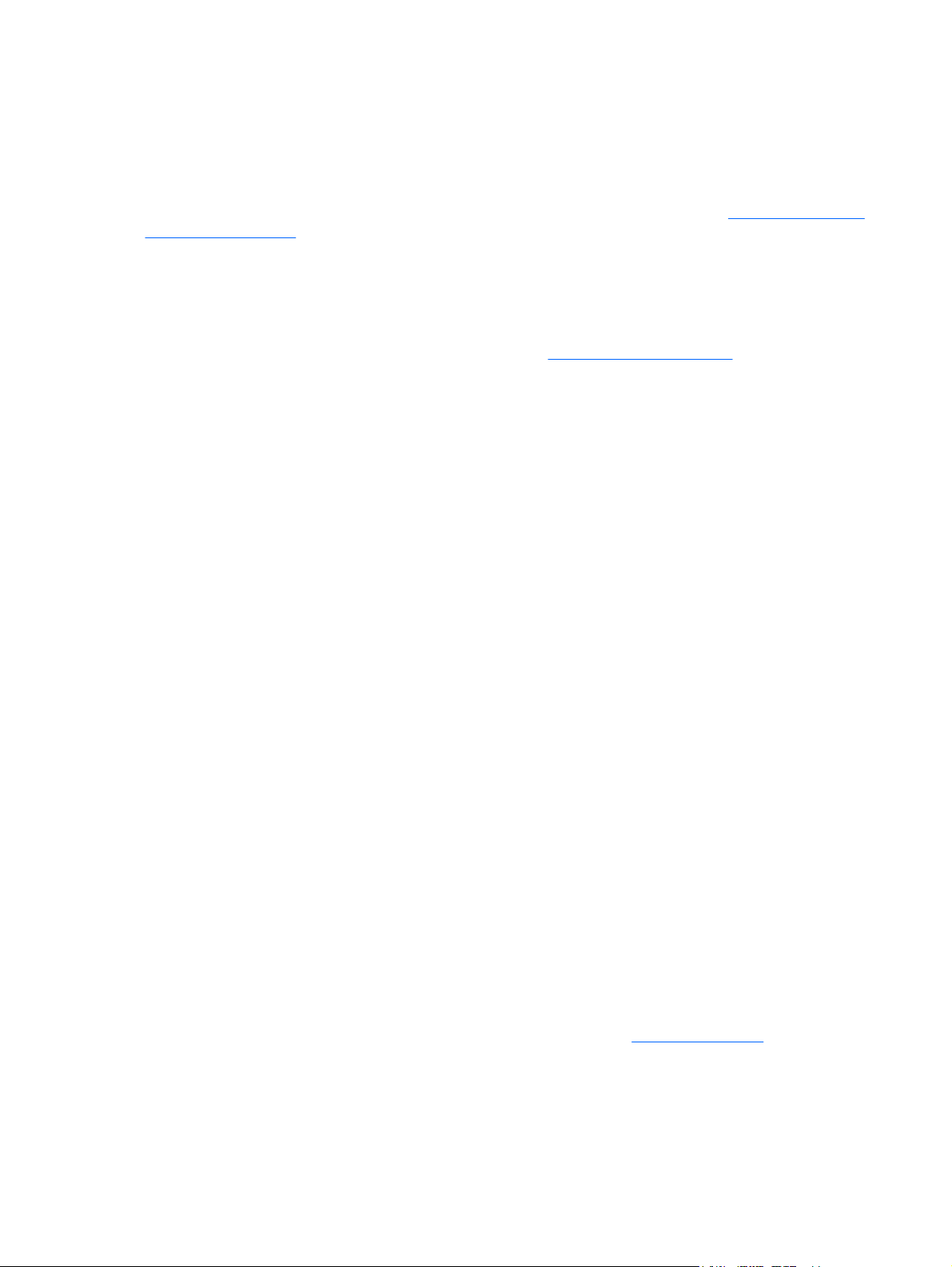
Subscriber's Choice
HP's Subscriber's Choice est un service d'abonnement personnalisable que les clients utilisent pour
recevoir par courrier électronique personnalisé des conseils sur les produits, des articles, des alertes
de driver et de support, ou autres notifications.
Pour créer un profil et sélectionner des notifications, reportez-vous au site Web HP (
go/subscriberschoice).
Contrôle des modifications et notification proactive
HP propose un contrôle des modifications et une notification proactive permettant de notifier les clients
30 à 60 jours à l'avance des modifications matérielles et logicielles apportées aux produits HP.
Pour plus d'informations, reportez-vous au site Web HP (
Fonction SATA RAID intégré
HP fournit la fonction SATA RAID par le biais du logiciel HP Storage Manager. Pour le contrôleur SATA
intégré du système, cette fonction active la fonctionnalité RAID suivante :
RAID 0 et 1 pour serveurs HP ProLiant ML110 G2, G3, G4 et G5 ; serveurs HP ProLiant ML115
●
et ML115 G5 ; et serveurs HP ProLiant ML150 G2 et G3
RAID 5 pour serveurs HP ProLiant ML115 et ML115 G5
●
Matériel requis
L'installation du driver SATA RAID intégré nécessite une unité de disquette ou un lecteur de CD-ROM.
Dans un environnement avec système d'exploitation Microsoft® Windows®, l'installation des drivers est
prise en charge uniquement avec une unité de disquette USB ou une unité virtuelle LO100 pour les
serveurs suivants :
http://www.hp.com/
http://www.hp.com/go/pcn).
Serveur HP ProLiant ML110 G4
●
Serveurs HP ProLiant ML115 et ML115 G5
●
Serveurs HP ProLiant ML150 G3 et G5
●
Certains serveurs sont livrés sans ces composants matériels car ceux-ci ne font pas partie du matériel
standard.
Unité de disquette et lecteur de CD-ROM facultatifs
Pour acquérir une unité de disquette ou un lecteur de CD-ROM facultatifs pour un serveur, contactez
un revendeur HP agréé.
Pour obtenir le nom du Revendeur Agréé HP le plus proche :
Aux États-Unis, appelez le 1-800-345-1518.
●
Au Canada, appelez le 1-800-263-5868.
●
Dans les autres emplacements, reportez-vous au site Web HP (
●
Unités de disquette et lecteurs de CD-ROM virtuels iLO HP
LO100 Advanced fournit une fonctionnalité de disquette et de CD-ROM au moyen des fonctions de
disquette et de CD-ROM virtuels LO100.
http://www.hp.com).
48 Chapitre 4 Logiciels serveur et utilitaires de configuration FRWW
Page 59
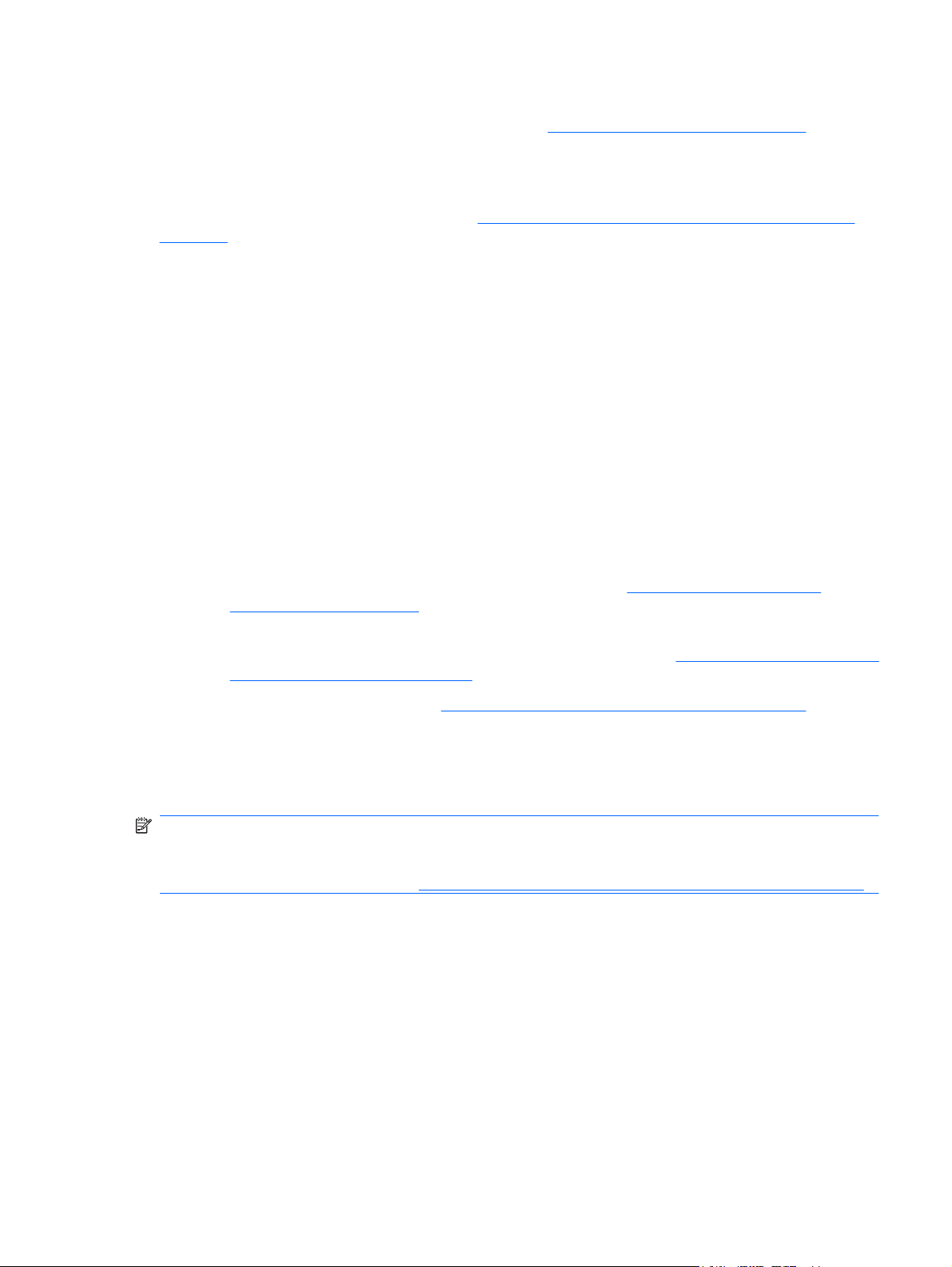
Pour plus d'informations sur LO100 Advanced, consultez le Manuel de l'utilisateur de la carte HP iLO
(Integrated Lights-Out), disponible sur le site Web HP (
http://www.hp.com/servers/lights-out).
Création d'une image de disquette
Téléchargez le driver du contrôleur HP SATA RAID intégré et créez une disquette de driver en suivant
les instructions données sur le site Web HP (
Home.jsp). Sur le site Web, cliquez sur le lien « Support and Drivers » (« Prise en charge et drivers »).
http://h20000.www2.hp.com/bizsupport/TechSupport/
Installation du driver SATA RAID intégré avec une unité de disquette USB
1. Démarrez le serveur, puis appuyez sur la touche F10 pour accéder à l'utilitaire RBSU (ROM-Based
Setup Utility).
2. Dans la section Advanced Options (Options avancées), sélectionnez l'option
Embedded SATA RAID.
3. Quittez l'utilitaire RBSU. Le serveur redémarre.
4. À l'invite, appuyez sur la touche F8 pour accéder à la configuration de HP SATA RAID intégré.
5. Créez un module RAID, puis quittez le programme de configuration HP Embedded SATA RAID.
Le processus POST se poursuit.
Pour plus d'informations sur la création de modules RAID, reportez-vous à la documentation
suivante :
HP Embedded SATA RAID Controller User Guide (Manuel de l'utilisateur du contrôleur
◦
HP SATA RAID intégré), disponible sur le site Web HP (
E_SATA_RAID_C_UG_en)
http://www.hp.com/support/
nVidia ForceWare Software MediaShield User's Guide (Manuel de l'utilisateur du logiciel
◦
nVidia ForceWare MediaShield), disponible sur le site Web HP (
bizsupport/TechSupport/Home.jsp)
6. Installez le système d'exploitation (
Pour plus d'informations sur l'installation d'un système d'exploitation, reportez-vous à la documentation
livrée avec le serveur.
Installation d'un système d'exploitation à la page 54).
Installation du driver SATA RAID intégré avec une unité virtuelle
REMARQUE : le kit optionnel LO100 est nécessaire pour utiliser la fonction d'unité de disquette
virtuelle. Pour plus d'informations, consultez le document HP ProLiant Lights-Out 100 Remote
Management User Guide (Manuel de l'utilisateur pour la supervision à distance HP ProLiant Lights-Out
100), disponible sur le site Web HP (
1. Vérifiez que le câble réseau est connecté au port LO100 NIC à l'arrière du serveur.
2. Démarrez le serveur, puis appuyez sur la touche F10 pour accéder à l'utilitaire RBSU (ROM-Based
Setup Utility).
3. Dans la section Advanced Options (Options avancées), sélectionnez l'option
Embedded SATA RAID.
4. Quitttez le RBSU. Le serveur redémarre.
5. Créez la disquette.
http://h20000.www2.hp.com/bizsupport/TechSupport/Home.jsp).
http://h20000.www2.hp.com/
Pour plus d'informations sur la disquette virtuelle, consultez le document HP ProLiant Lights-Out
Remote Management User Guide (Manuel de l'utilisateur pour la supervision à distance
FRWW Fonction SATA RAID intégré 49
Page 60

HP ProLiant Lights-Out), disponible sur le site Web HP (http://h20000.www2.hp.com/bizsupport/
TechSupport/Home.jsp).
6. Insérez la disquette du driver dans l'unité de disquette du PC distant.
7. Utilisez l'unité virtuelle LO100 pour accéder à l'unité de disquette du PC.
Pour plus d'informations sur la disquette virtuelle, consultez le document HP ProLiant Lights-Out
Remote Management User Guide (Manuel de l'utilisateur pour la supervision à distance
HP ProLiant Lights-Out), disponible sur le site Web HP (
http://h20000.www2.hp.com/bizsupport/
TechSupport/Home.jsp).
8. Mettez le serveur sous tension (
9. Installez le système d'exploitation (
Mise sous tension du serveur à la page 1).
Installation d'un système d'exploitation à la page 54).
Configuration de la fonction SATA RAID
Pour configurer la fonction SATA RAID, procédez comme suit :
1. Activez la fonctionnalité SATA RAID dans l'utilitaire de configuration du BIOS (
fonctionnalité SATA RAID dans l'utilitaire de configuration du BIOS à la page 50).
2. Créez un volume RAID (
Création d'un volume RAID à la page 52).
Activation de la fonctionnalité SATA RAID dans l'utilitaire de configuration du BIOS
Liste des rubriques :
Serveur HP ProLiant ML110 Generation 3 à la page 50
Serveurs ProLiant ML110 Generation 2, ML110 Generation 4, ML110 Generation 5, ML150 Generation 2 et ML150 Generation
3 à la page 51
Serveurs HP ProLiant ML150 Generation 5 à la page 51
Serveurs ProLiant ML115 et ML115 G5 à la page 52
Serveur HP ProLiant ML110 Generation 3
Activation de la
ATTENTION : effectuez une sauvegarde de l'ensemble des données enregistrées sur les disques
durs avant de continuer. Le processus de configuration effacera toutes les données des disques durs.
1. Mettez le serveur sous tension. Si le serveur est déjà allumé, sauvegardez toutes les données,
quittez toutes les applications ouvertes et redémarrez.
REMARQUE : l'activation de l'option RAID dans l'utilitaire de configuration du BIOS n'est
nécessaire que dans le cas de l'installation du driver RAID. Si cette option n'est pas activée, le
système d'exploitation charge le driver ATA standard depuis le support du système d'exploitation.
2. Au cours de la phase POST, appuyez sur la touche F10 afin de lancer l'utilitaire de configuration
du BIOS. Si vous omettez d'appuyer sur F10 avant que la phase POST se termine, vous devez
redémarrer le serveur.
3. Dans l'écran des options avancées, sélectionnez IDE Configuration (Configuration IDE).
4. Sélectionnez le champ ATA/IDE Configuration>Enhanced (Configuration ATA/IDE>Améliorée).
5. Définissez le champ Configure SATA (Configuration SATA) sur Enabled (Activé).
50 Chapitre 4 Logiciels serveur et utilitaires de configuration FRWW
Page 61
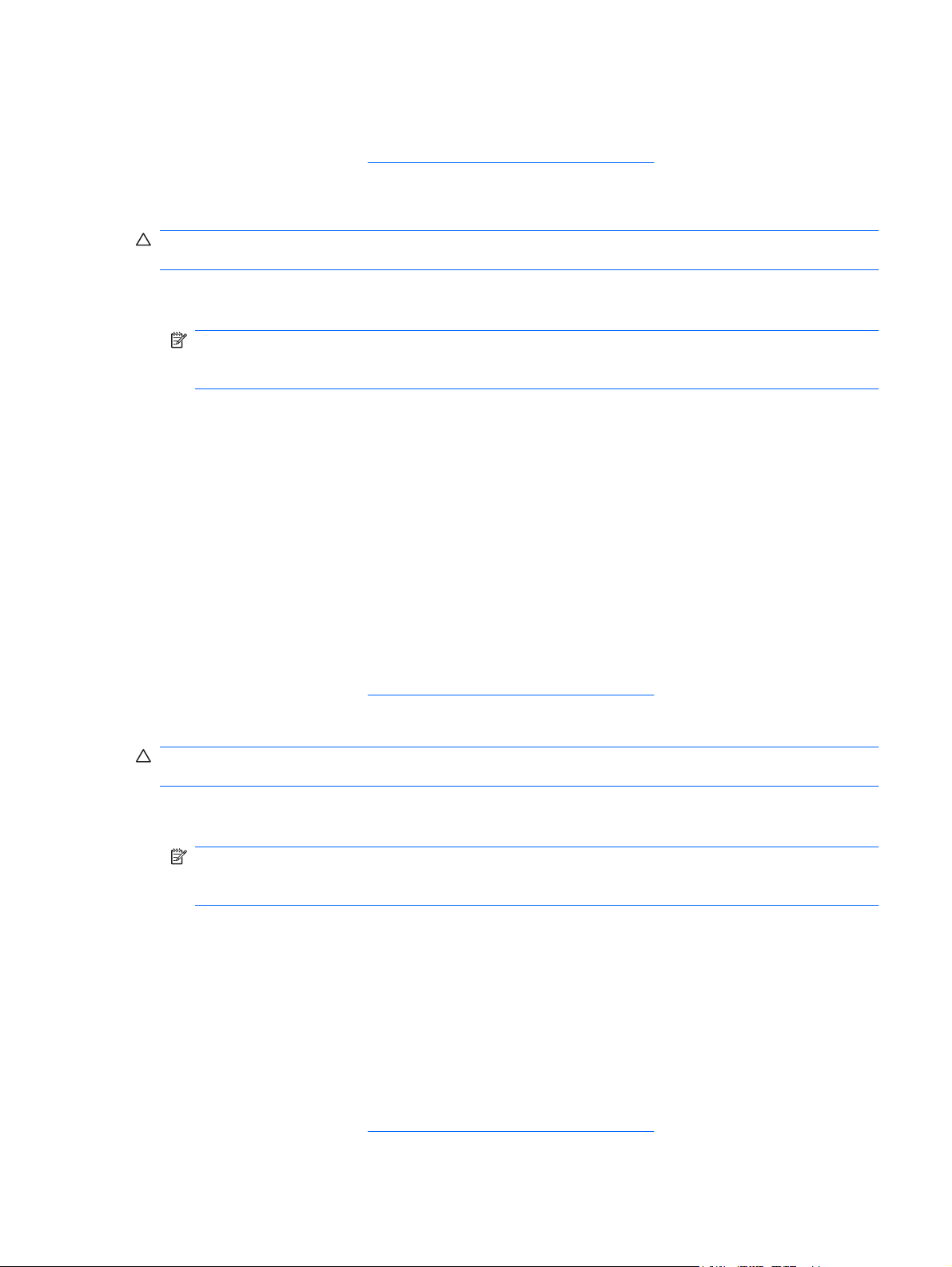
6. Appuyez sur la touche F10, puis sélectionnez Yes (Oui) pour enregistrer les modifications et fermer
l'utilitaire de configuration du BIOS. Le serveur redémarre automatiquement.
7. Créez un volume RAID (
Serveurs ProLiant ML110 Generation 2, ML110 Generation 4, ML110 Generation 5, ML150 Generation 2 et ML150 Generation 3
ATTENTION : effectuez une sauvegarde de l'ensemble des données enregistrées sur les disques
durs avant de continuer. Le processus de configuration effacera toutes les données des disques durs.
1. Mettez le serveur sous tension. Si le serveur est déjà allumé, sauvegardez toutes les données,
quittez toutes les applications ouvertes et redémarrez.
REMARQUE : l'activation de l'option RAID dans l'utilitaire de configuration du BIOS n'est
nécessaire que dans le cas de l'installation du driver RAID. Si cette option n'est pas activée, le
système d'exploitation charge le driver ATA standard depuis le support du système d'exploitation.
2. Au cours de la phase POST, appuyez sur la touche F10 afin de lancer l'utilitaire de configuration
du BIOS. Si vous omettez d'appuyer sur F10 avant que la phase POST se termine, vous devez
redémarrer le serveur.
3. Dans la fenêtre des options avancées, sélectionnez Advanced Chipset Control (Contrôle Chipset
avancé).
4. Définissez le champ Serial ATA (ATA série) sur Enabled (Activé).
5. Sélectionnez le champ SATA Controller Mode Option>Enhanced (Option de mode contrôleur
SATA>Amélioré).
6. Définissez le champ SATA RAID Enable (SATA RAID Activé) sur Enabled (Activé).
Création d'un volume RAID à la page 52).
7. Appuyez sur la touche F10, puis sélectionnez Yes (Oui) pour enregistrer les modifications et fermer
l'utilitaire de configuration du BIOS. Le serveur redémarre automatiquement.
8. Créez un volume RAID (
Serveurs HP ProLiant ML150 Generation 5
ATTENTION : effectuez une sauvegarde de l'ensemble des données enregistrées sur les disques
durs avant de continuer. Le processus de configuration effacera toutes les données des disques durs.
1. Mettez le serveur sous tension. Si le serveur est déjà allumé, sauvegardez toutes les données,
quittez toutes les applications ouvertes et redémarrez.
REMARQUE : l'activation de l'option RAID dans l'utilitaire de configuration du BIOS n'est
nécessaire que dans le cas de l'installation du driver RAID. Si cette option n'est pas activée, le
système d'exploitation charge le driver ATA standard depuis le support du système d'exploitation.
2. Au cours de la phase POST, appuyez sur la touche F10 afin de lancer l'utilitaire de configuration
du BIOS. Si vous omettez d'appuyer sur F10 avant que la phase POST se termine, vous devez
redémarrer le serveur.
3. Dans l'écran des options avancées, sélectionnez Hard Disk Configuration (Configuration de
disque dur).
4. Définissez le champ Configure Controller 1 (Configuration contrôleur 1) sur RAID.
5. Appuyez sur la touche F10, puis sélectionnez Yes (Oui) pour enregistrer les modifications et fermer
l'utilitaire de configuration du BIOS. Le serveur redémarre automatiquement.
Création d'un volume RAID à la page 52).
6. Créez un volume RAID (
FRWW Fonction SATA RAID intégré 51
Création d'un volume RAID à la page 52).
Page 62
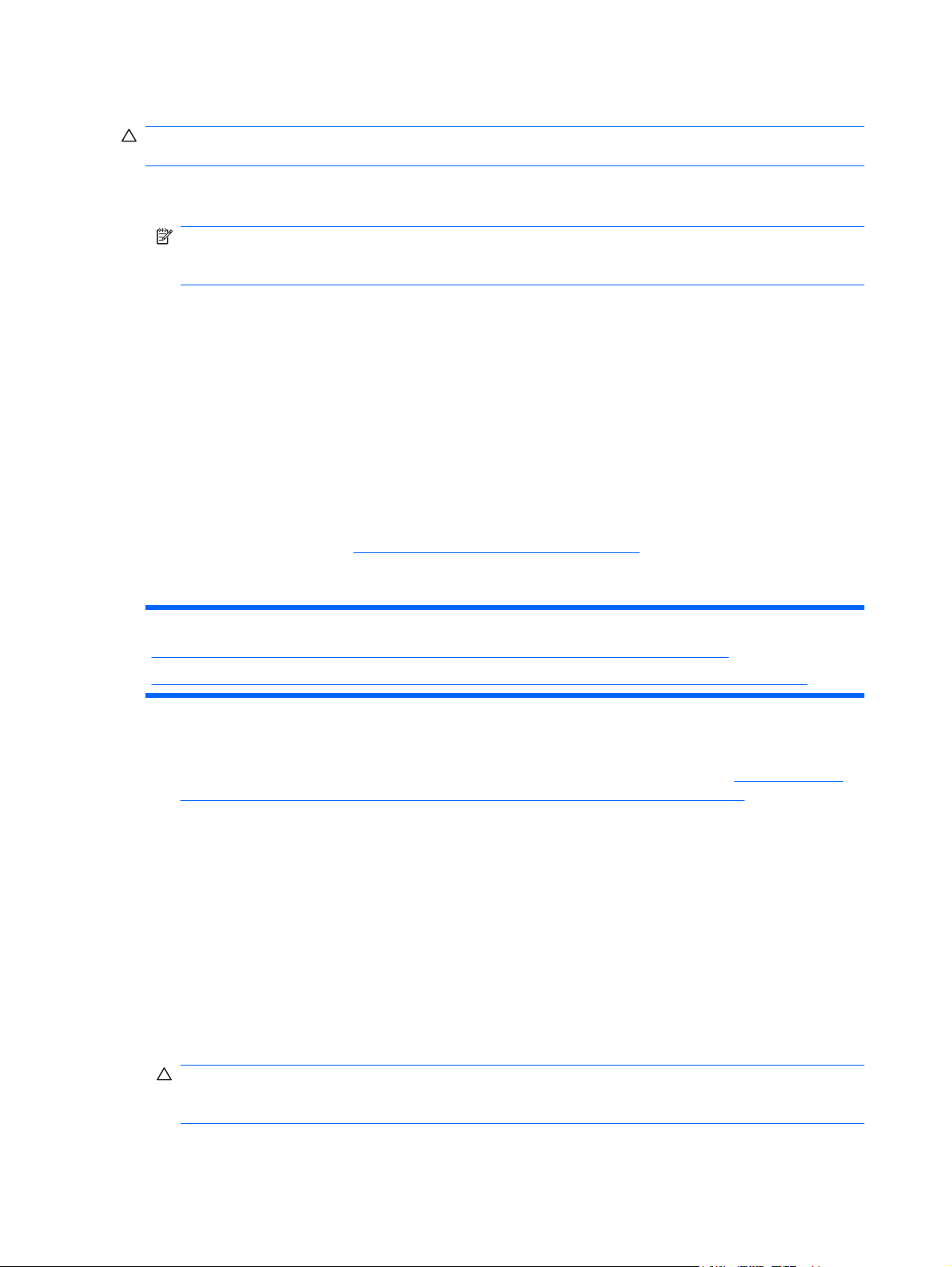
Serveurs ProLiant ML115 et ML115 G5
ATTENTION : effectuez une sauvegarde de l'ensemble des données enregistrées sur les disques
durs avant de continuer. Le processus de configuration effacera toutes les données des disques durs.
1. Mettez le serveur sous tension. Si le serveur est déjà allumé, sauvegardez toutes les données,
quittez toutes les applications ouvertes et redémarrez.
REMARQUE : l'activation de l'option RAID dans l'utilitaire de configuration du BIOS n'est
nécessaire que dans le cas de l'installation du driver RAID. Si cette option n'est pas activée, le
système d'exploitation charge le driver ATA standard depuis le support du système d'exploitation.
2. Au cours de la phase POST, appuyez sur la touche F10 afin de lancer l'utilitaire de configuration
du BIOS. Si vous omettez d'appuyer sur F10 avant que la phase POST se termine, vous devez
redémarrer le serveur.
3. Dans l'écran des options avancées, sélectionnez HDD Configuration (Configuration HDD).
4. Sélectionnez le champ SATA RAID Setup (Configuration SATA RAID).
5. Définissez le champ SATA RAID Function (Fonction SATA RAID) sur Enabled (Activé).
6. Définissez les canaux SATA appropriés pour RAID sur Enabled (Activé).
7. Appuyez sur la touche F10, puis sélectionnez OK pour enregistrer les modifications et fermer
l'utilitaire de configuration du BIOS. Le serveur redémarre automatiquement.
8. Créez un volume RAID (
Création d'un volume RAID à la page 52).
Création d'un volume RAID
Liste des rubriques :
Serveurs équipés d'un processeur Intel® Celeron®, Xeon™, Pentium® 4 ou Pentium® D à la page 52
Serveurs avec processeurs AMD Opteron™, AMD Athlon™ et AMD Sempron™ et jeu de puces nVidia à la page 53
Serveurs équipés d'un processeur Intel® Celeron®, Xeon™, Pentium® 4 ou Pentium® D
1. Activez la fonctionnalité SATA RAID dans l'utilitaire de configuration du BIOS (
fonctionnalité SATA RAID dans l'utilitaire de configuration du BIOS à la page 50).
2. Une fois le système redémarré, activez l'utilitaire de configuration RAID :
Pour les serveurs ProLiant ML110 G2 et ML150 G2, appuyez sur la touche CTRL+A.
◦
Pour les serveurs ProLiant ML110 G3, G4 et ML150 G3, appuyez sur la touche F8.
◦
3. Dans le menu Option, sélectionnez Array Configuration Utility (Utilitaire de configuration du
module RAID).
4. Assurez-vous que les deux disques SATA sont bien installés.
5. Dans la fenêtre de menu principale, sélectionnez Create Array (Créer un module RAID) dans le
menu principal. Le système vous invite à sélectionner un niveau RAID : RAID 0, RAID 1 ou RAID 10.
Activation de la
6. Sélectionnez un niveau RAID.
ATTENTION : effectuez une sauvegarde de l'ensemble des données enregistrées sur les
disques durs avant de continuer. Le processus de configuration effacera toutes les données des
disques durs.
52 Chapitre 4 Logiciels serveur et utilitaires de configuration FRWW
Page 63
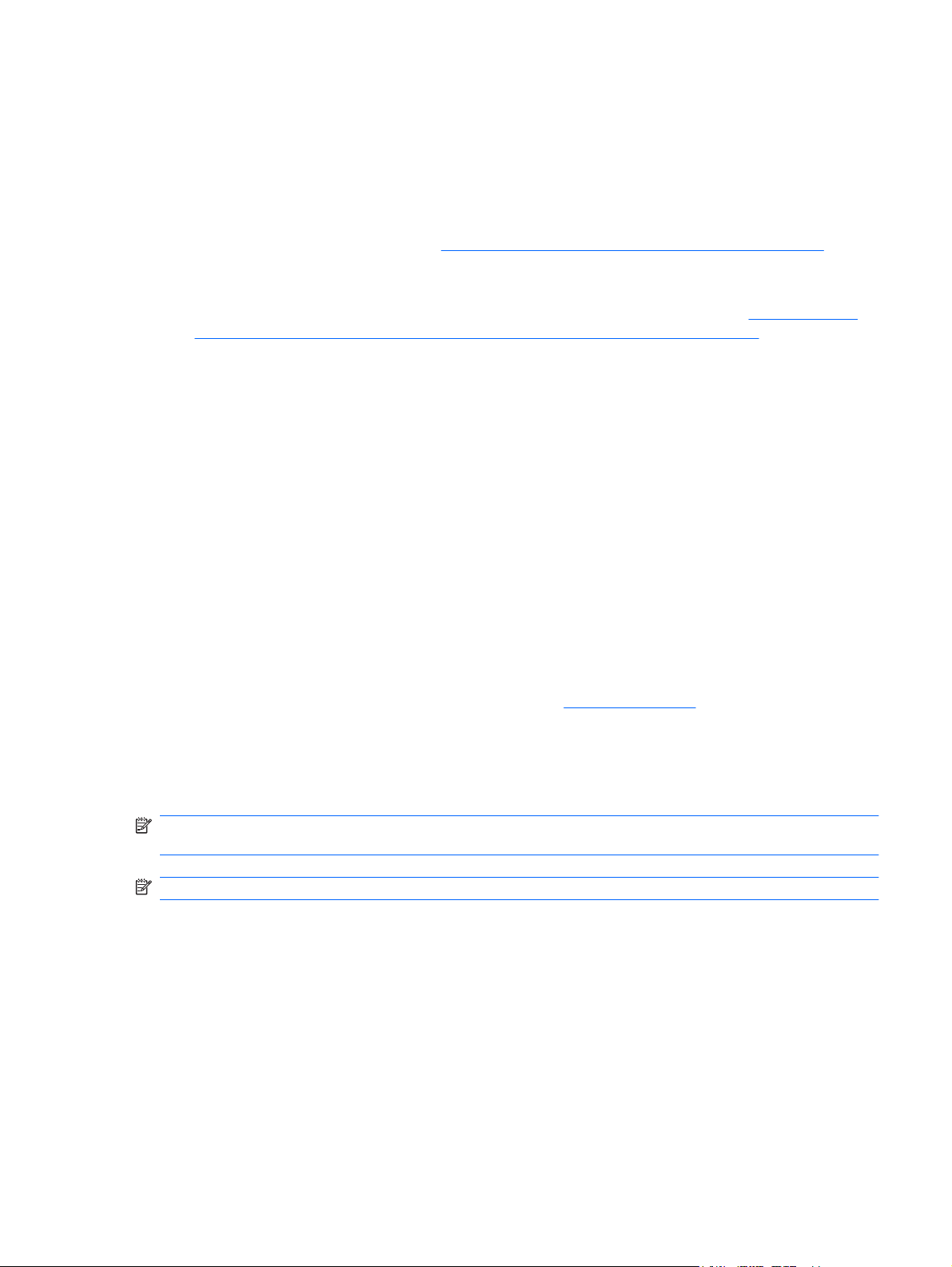
7. Appuyez sur la touche Échap. Le système configure automatiquement le niveau RAID et supprime
toute donnée présente sur les disques durs. Ceci peut prendre jusqu'à 50 minutes, la durée étant
déterminée par la capacité de l'unité/du lecteur.
8. Une fois la configuration terminée, appuyez sur la touche Échap pour quitter l'utilitaire.
Pour plus d'informations sur la configuration de la fonction SATA RAID, reportez-vous au document HP
Embedded SATA RAID Controller User Guide (Manuel de l'utilisateur du contrôleur HP SATA RAID
intégré), disponible sur le site Web HP (
Serveurs avec processeurs AMD Opteron™, AMD Athlon™ et AMD Sempron™ et jeu de puces nVidia
http://www.hp.com/support/E_SATA_RAID_C_UG_en).
1. Activez la fonctionnalité SATA RAID dans l'utilitaire de configuration du BIOS (
fonctionnalité SATA RAID dans l'utilitaire de configuration du BIOS à la page 50).
2. Une fois le système redémarré, le message d'état de l'option ROM s'affiche. Appuyez sur la touche
F8 pour accéder à l'interface utilisateur Option ROM de l'utilitaire nVidia MediaShield.
3. Utilisez les touches de navigation haut et bas pour sélectionner le mode RAID.
4. Appuyez sur la touche Tab pour sélectionner Free Disks (Disques libres).
5. Utilisez les touches de navigation haut et bas pour sélectionner les disques sur lesquels sera créé
le module RAID.
6. Utilisez les touches de navigation gauche et droite pour déplacer les disques sélectionnés vers la
fenêtre New Array Disks (Nouveaux disques de module RAID).
7. Appuyez sur la touche F7 pour commencer la création d'un module RAID.
8. Appuyez sur la touche Y pour effacer les données du disque.
9. Appuyez sur Ctrl+X pour quitter l'interface utilisateur Option ROM.
Pour plus d'informations sur la configuration de la fonction SATA RAID, reportez-vous au document
nVidia ForceWare Software MediaShield User's Guide (Manuel de l'utilisateur du logiciel nVidia
ForceWare MediaShield), disponible sur le site Web HP (
http://www.hp.com).
Unités de disquette USB et lecteurs de CD-ROM USB
Activation de la
Pour les besoins de l'installation du driver, une unité de disquette USB et un lecteur de CD-ROM sont
suffisants, sauf indiqué autrement dans la documentation spécifique au driver.
REMARQUE : n'utilisez pas de clé USB à la place de l'unité de disquette. Le système d'exploitation
ne prend pas en charge l'installation des drivers à partir d'une clé USB.
REMARQUE : HP recommande d'utiliser des unités de disque USB standard HP.
HP fournit à la fois une prise en charge USB standard et par la ROM. La prise en charge standard est
assurée par le système d'exploitation via les drivers de périphérique USB appropriés. Avant le
chargement du système d'exploitation, HP assure une prise en charge des périphériques USB ; cette
prise en charge USB initiale est activée par défaut dans la ROM du système. Le matériel HP prend en
charge USB version 1.1 ou 2.0, selon la version du matériel.
La prise en charge USB existante fournit une fonctionnalité USB aux environnements dans lesquels
elle n'est normalement pas disponible. Plus particulièrement, HP fournit la fonctionnalité USB initiale
aux éléments suivants :
POST
●
RBSU
●
FRWW Fonction SATA RAID intégré 53
Page 64

Diagnostics
●
DOS
●
Environnements d'exploitation ne prenant pas en charge USB de manière native
●
Pour plus d'informations sur la prise en charge ProLiant USB, consultez le site Web HP
(
http://h18004.www1.hp.com/products/servers/platforms/usb-support.html).
Installation d'un système d'exploitation
Pour installer un système d'exploitation, téléchargez le driver SATA RAID et créez une disquette pour
le driver contenant le logiciel et les instructions en consultant le site Web HP (
support).
Installation d'un système d'exploitation Microsoft® Windows® pris en charge
1. Insérez le CD du système d'exploitation et redémarrez le système.
2. Lorsque le système vous le demande, appuyez sur la touche F6 pour installer un driver de
fabricant tiers.
REMARQUE : vous avez un maximum de 5 secondes pour appuyer sur F6 et permettre au
système de reconnaître le contrôleur. Si le système ne reconnaît pas le contrôleur, recommencez
la procédure.
3. Insérez la disquette du driver SATA RAID créée auparavant. Le système annonce l'action suivante.
http://www.hp.com/
4. Appuyez sur la touche S pour sélectionner le driver depuis la disquette. Appuyez ensuite sur la
touche Entrée. Le système d'exploitation recherche sur la disquette le driver approprié.
5. Une fois le driver Adaptec Embedded Serial ATA HostRAID trouvé, appuyez sur Entrée.
6. Suivez les dernières instructions données à l'écran pour terminer l'installation.
Installation d'un système d'exploitation NetWare ou Linux pris en charge
Pour installer un système d'exploitation Linux ou NetWare pris en charge lors de l'utilisation du contrôleur
SATA RAID intégré HP, consultez la documentation spécifique au système d'exploitation en question.
Installation de l'utilitaire HP Storage Manager
L'utilitaire HP Storage Manager permet aux administrateurs de créer et de gérer des modules RAID
sans avoir à redémarrer le serveur pour accéder à l'utilitaire BIOS.
Pour installer et exécuter cet utilitaire, reportez-vous aux instructions relatives à chaque système
d'exploitation dans le document HP Storage Manager User Guide (Manuel de l'utilisateur HP Storage
Manager), disponible sur le site Web HP Business Support Center (
bizsupport/TechSupport/Home.jsp).
http://h20000.www2.hp.com/
54 Chapitre 4 Logiciels serveur et utilitaires de configuration FRWW
Page 65

5 Résolution des problèmes
Cette section traite des rubriques suivantes :
Procédures de pré-diagnostic à la page 55
Diagrammes de résolution des problèmes à la page 63
Problèmes matériels à la page 75
Problèmes logiciels à la page 97
Maintenance du microprogramme à la page 101
Contacter HP à la page 103
Procédures de pré-diagnostic
AVERTISSEMENT ! pour éviter les problèmes éventuels, lisez toujours les avertissements et mises
en garde de la documentation du serveur avant de supprimer, remplacer, remettre en place ou modifier
des composants du système.
REMARQUE : ce manuel fournit des informations sur plusieurs serveurs. Certaines informations
peuvent ne pas s'appliquer au serveur que vous dépannez. Reportez-vous à la documentation du
serveur pour plus d'informations sur les procédures, options matérielles, outils logiciels et systèmes
d'exploitation pris en charge par le serveur.
1. Passez en revue les informations importantes de sécurité (Informations importantes relatives à la
sécurité à la page 55).
2. Rassemblez les informations sur le symptôme (
3. Préparez le serveur pour le diagnostic.
4. Utilisez le diagramme de début de diagnostic (
à la page 64) pour démarrer le processus de diagnostic.
Informations sur le symptôme à la page 58).
Diagramme de début de diagnostic
Informations importantes relatives à la sécurité
Familiarisez-vous avec les informations relatives à la sécurité présentées dans les sections suivantes
avant de dépanner le serveur.
Informations importantes relatives à la sécurité
Avant de dépanner ce produit, lisez attentivement le document Informations importantes relatives à
la sécurité fourni avec le serveur.
Symboles figurant sur le matériel
Les symboles suivants peuvent être placés sur l'équipement afin d'indiquer les dangers éventuels.
FRWW Procédures de pré-diagnostic 55
Page 66

Ce symbole signale la présence de circuits électriques
potentiellement dangereux ou de risques d'électrocution.
Confiez la maintenance à du personnel qualifié.
AVERTISSEMENT : pour limiter les risques de lésion
physique par électrocution, n'ouvrez pas ce boîtier. Confiez la
maintenance, la mise à niveau et l'entretien à du personnel
qualifié.
Ce symbole signale la présence de risques d'électrocution.
Cette zone ne contient aucune pièce pouvant être réparée par
l'opérateur. Ne l'ouvrez sous aucun prétexte.
AVERTISSEMENT : pour limiter les risques de lésion
physique par électrocution, n'ouvrez pas ce boîtier.
Ce symbole apposé sur une prise RJ-45 indique une
connexion réseau.
AVERTISSEMENT : pour limiter les risques d'électrocution,
d'incendie ou de détérioration du matériel, évitez de brancher
des connecteurs de téléphone ou de télécommunications sur
cette prise.
20.41-27.22 kg
47.18-60 lb
Les surfaces ou éléments signalés par ce symbole peuvent
être brûlants. Un contact avec cette surface risque d'entraîner
des blessures.
AVERTISSEMENT : pour limiter les risques de brûlure, laissez
refroidir la surface ou le composant avant de le toucher.
Ce symbole indique que l'équipement dépasse le poids
maximum pouvant être manipulé en toute sécurité par une
seule personne.
AVERTISSEMENT : pour limiter les risques de blessure ou de
détérioration du matériel, respectez les règles d'hygiène et de
sécurité de votre entreprise en matière de manipulation
d'objets lourds.
Ces symboles apposés sur des blocs ou des systèmes
d'alimentation indiquent que l'équipement est alimenté par
plusieurs sources.
AVERTISSEMENT : pour limiter les risques d'électrocution,
retirez tous les cordons d'alimentation afin de couper
entièrement l'alimentation du système.
56 Chapitre 5 Résolution des problèmes FRWW
Page 67

Avertissements et précautions
AVERTISSEMENT ! seuls des techniciens agréés formés par HP peuvent réparer ce matériel. Toutes
les procédures détaillées de résolution des problèmes et de réparation concernent les sous-ensembles
et les modules uniquement. De par la complexité des cartes individuelles et des sous-ensembles, il est
vivement déconseillé d'intervenir sur les composants ou d'effectuer des modifications sur les câblages
des circuits imprimés. Des réparations incorrectes peuvent avoir de graves conséquences sur la
sécurité.
AVERTISSEMENT ! afin de réduire tout risque de blessure ou de détérioration de l'équipement,
vérifiez les points suivants :
Les pieds de réglage doivent être abaissés jusqu'au sol.
Les pieds de réglage doivent supporter tout le poids du rack.
Les pieds de stabilisation sont fixés au rack en cas d'installation d'un seul rack.
Les racks sont couplés dans le cas d'une configuration à plusieurs racks.
Ne sortez qu'un seul composant à la fois. Le rack peut perdre de sa stabilité si plusieurs éléments sont
sortis simultanément.
AVERTISSEMENT ! afin d'éviter tout risque d'électrocution ou de dégâts matériels :
Ne désactivez pas la prise de terre du cordon d'alimentation. Elle constitue en effet une protection
importante.
Branchez le cordon d'alimentation sur une prise électrique mise à la terre et facilement accessible à
tout moment.
Enlevez le cordon d'alimentation de la prise pour débrancher le matériel.
Placez le cordon d'alimentation en dehors des lieux de passage et loin de tout objet pouvant le
comprimer ou le pincer. Vous devez faire particulièrement attention à la prise, à la fiche murale et au
point où le cordon sort du serveur.
AVERTISSEMENT : pour éviter tout risque de blessure ou de détérioration du matériel :
20.41-27.22 kg
47.18-60 lb
Respectez les règlements de sécurité du travail et de santé en matière de manipulation
d'équipements.
Faites-vous aider pour soulever et stabiliser le châssis pendant l'installation ou le retrait.
Le serveur est instable lorsqu'il n'est pas fixé aux rails.
Lorsque vous montez le serveur dans un rack, retirez les blocs d'alimentation ainsi que tous les autres
modules amovibles afin de réduire le poids total du matériel.
ATTENTION : pour ventiler correctement le système, vous devez laisser un espace d'au moins 7,6 cm
à l'avant et à l'arrière du serveur.
ATTENTION : le serveur est conçu pour être mis à la terre. Pour garantir un fonctionnement correct,
branchez uniquement le cordon d'alimentation secteur sur une prise secteur reliée à la terre.
FRWW Procédures de pré-diagnostic 57
Page 68

Informations sur le symptôme
Avant de tenter de résoudre un problème de serveur, collectez les informations suivantes :
Quels événements ont précédé la panne ? Le problème survient après quelle étape ?
●
Qu'est-ce qui a changé depuis le début du fonctionnement du serveur ?
●
Avez-vous récemment ajouté ou supprimé des éléments matériels ou logiciels ? Si c'est le cas,
●
avez-vous bien changé les paramètres appropriés dans l'utilitaire de configuration du serveur, si
nécessaire ?
Depuis combien de temps le serveur présente-t-il des symptômes de problème ?
●
Si le problème est aléatoire, quelles en sont la durée et la fréquence ?
●
Pour répondre à ces questions, les informations suivantes peuvent être utiles :
Exécutez HP Insight Diagnostics (
●
pour afficher la configuration actuelle ou la comparer aux précédentes.
Reportez-vous à vos enregistrements matériels et logiciels pour plus d'informations.
●
Reportez-vous aux voyants du serveur ainsi qu'à leurs différents états.
●
HP Insight Diagnostics à la page 47) et utilisez la page Survey
Préparation du serveur pour le diagnostic
1. Vérifiez que le serveur est dans le bon environnement d'exploitation avec une alimentation, un
conditionnement d'air et un contrôle d'humidité appropriés. Reportez-vous à la documentation du
serveur pour connaître les spécifications environnementales requises.
2. Enregistrez tous les messages d'erreur affichés par le système.
3. Retirez tous les CD et disquettes de leur unité.
4. Mettez le serveur et les périphériques hors tension si vous souhaitez diagnostiquer le serveur
hors ligne. Dans la mesure du possible, procédez toujours à un arrêt complet du système.
Cela implique de :
a. Quitter toutes les applications.
b. Quitter le système d'exploitation.
c. Mettre le serveur hors tension (
5. Déconnectez les périphériques qui ne sont pas nécessaires pour effectuer le test (c'est-à-dire ceux
non indispensables à la mise sous tension du serveur). Ne déconnectez pas l'imprimante si vous
envisagez de l'utiliser pour imprimer les messages d'erreur.
Mise hors tension du serveur à la page 1).
6. Procurez-vous tous les outils nécessaires pour résoudre le problème, tels qu'un tournevis Torx,
des adaptateurs de bouclage, un bracelet antistatique et les utilitaires requis.
HP vous recommande d'avoir accès à la documentation du serveur pour toute information
spécifique.
Résolution des problèmes courants
Connexions en mauvais état (Connexions en mauvais état à la page 59)
Notifications de service (
Mises à jour de microprogramme (
58 Chapitre 5 Résolution des problèmes FRWW
Notifications de service à la page 59)
Mises à jour de microprogramme à la page 59)
Page 69

Instructions sur la manipulation des modules DIMM (Instructions sur la manipulation des modules DIMM
à la page 60)
Instructions relatives aux disques durs (
Combinaisons de voyants de disque dur SCSI hot-plug (
SCSI hot-plug à la page 61)
Combinaisons de voyants de disque dur SAS ou SATA (
ou SATA à la page 62)
Connexions en mauvais état
Action :
Vérifiez que tous les cordons d'alimentation sont correctement branchés.
●
Vérifiez que tous les câbles de l'ensemble des composants internes et externes sont correctement
●
alignés et branchés.
Retirez tous les câbles d'alimentation et d'interface et vérifiez s'ils sont endommagés. Vérifiez que
●
leurs broches ne sont pas tordues et que leurs connecteurs ne sont pas endommagés.
Si le serveur dispose d'une goulotte fixe, vérifiez que les cordons et les câbles connectés sont
●
correctement acheminés dans celle-ci.
Vérifiez que chaque périphérique est correctement installé. Évitez de courber ou tordre les circuits
●
lors du repositionnement des composants.
Si un périphérique est doté de loquets, vérifiez qu'ils sont bien fermés et verrouillés.
●
Examinez les voyants d'interconnexion et de verrouillage qui peuvent indiquer si un composant
●
est mal connecté.
Instructions relatives aux disques durs à la page 60)
Couleurs des voyants d'état des disques dur
Combinaisons de voyants de disque dur SAS
Si le problème persiste, retirez et réinstallez chaque périphérique en vérifiant notamment que les
●
broches des connecteurs ne sont pas tordues.
Notifications de service
Pour visualiser les notifications de service les plus récentes, visitez le site Web HP (http://www.hp.com/
go/bizsupport). Sélectionnez le modèle de serveur approprié puis, dans la page du produit, cliquez sur
le lien Troubleshoot a Problem (Résolution d'un problème).
Mises à jour de microprogramme
Téléchargez les mises à jour de microprogramme à partir des emplacements suivants :
Les composants HP Smart disponibles sur le site Web d'assistance HP (
●
support)
La version la plus récente d'un microprogramme de serveur ou d'option spécifique à partir du site
●
Web d'assistance HP (
Les composants pour les mises à jour de microprogramme choisis sont également disponibles sur
●
le site Web des drivers et produits logiciels de stockage HP (
proliantstorage).
HP propose un service d'abonnement qui fournit une notification des mises à jour de microprogramme.
Pour plus d'informations, reportez-vous à la section « Subscriber's Choice » (
à la page 48).
http://www.hp.com/support)
http://www.hp.com/
http://www.hp.com/support/
Subscriber's Choice
FRWW Procédures de pré-diagnostic 59
Page 70

Pour obtenir des informations détaillées sur la mise à jour d'un microprogramme, reportez-vous à la
section « Maintenance du microprogramme » (
Maintenance du microprogramme à la page 101).
Instructions sur la manipulation des modules DIMM
ATTENTION : Une manipulation incorrecte des modules DIMM peut endommager des composants
DIMM et le connecteur de la carte mère.
Lors de la manipulation d'un module DIMM, respectez les instructions suivantes :
Évitez toute électricité statique (
●
Saisissez toujours les modules DIMM par les bords latéraux uniquement.
●
Évitez de toucher les connecteurs sur la partie inférieure du module DIMM.
●
N'enroulez jamais vos doigts autour d'un module DIMM.
●
Évitez de toucher les connecteurs sur les côtés d'un module DIMM.
●
Ne pliez ou courbez pas le module DIMM.
●
Électricité statique à la page 115).
Lors de l'installation d'un module DIMM, respectez les instructions suivantes :
Avant d'insérer un module DIMM, alignez-le sur le connecteur.
●
Pour aligner et insérer un module DIMM, utilisez deux doigts pour tenir le module le long des bords
●
latéraux.
Pour insérer un module DIMM, utilisez deux doigts pour appliquer une légère pression le long du
●
bord supérieur du module DIMM.
Pour plus d'informations, visitez le site Web HP (
TechSupport).
Instructions relatives aux disques durs
Liste des rubriques :
http://h20000.www2.hp.com/bizsupport/
Instructions sur les disques durs SAS et SATA à la page 60
Instructions relatives aux disques durs SCSI à la page 60
Instructions sur les disques durs SAS et SATA
Lors de l'ajout de disques durs au serveur, tenez compte des instructions suivantes :
Le système définit automatiquement tous les numéros de disque.
●
Si un seul disque dur est utilisé, installez-le dans le compartiment portant le numéro le moins élevé.
●
Les disques doivent tous posséder la même capacité, de façon à fournir un espace de stockage
●
optimal lorsqu'ils sont groupés au sein d'un même module RAID.
REMARQUE : ACU ne prend pas en charge l'association de disques SAS et SATA sur le même
volume logique.
Instructions relatives aux disques durs SCSI
Chaque disque SCSI doit avoir un ID unique.
●
Le système définit automatiquement les ID SCSI.
●
60 Chapitre 5 Résolution des problèmes FRWW
Page 71

Si un seul disque dur SCSI est utilisé, installez-le dans le compartiment portant le numéro le
●
moins élevé.
Les disques doivent tous posséder la même capacité, de façon à fournir un espace de stockage
●
optimal lorsqu'ils sont groupés au sein d'un même module RAID.
Couleurs des voyants d'état des disques dur SCSI hot-plug
Voyant d'activité (1) Voyant En ligne (2) Voyant Panne (3) Interprétation
Allumé, éteint ou clignotant Allumé ou éteint Clignotant Une alerte de panne
Allumé, éteint ou clignotant Allumé Éteint Le disque est en ligne et est
prévisible a été reçue pour
ce disque.
Remplacez le disque dès que
possible.
configuré comme faisant
partie d'un module RAID.
Si le module RAID est
configuré pour la tolérance
de panne, si tous les autres
disques du module sont en
ligne et qu'une alerte de
panne prévisible est reçue
ou que la mise à niveau de la
capacité du disque est en
cours, vous pouvez remplacer
le disque en ligne.
Allumé ou clignotant Clignotant Éteint Ne retirez pas le disque.
Allumé Éteint Éteint Ne retirez pas le disque.
Clignotant Clignotant Clignotant Ne retirez pas le disque.
Le retrait d'un disque peut
provoquer la fin de
l'opération en cours et la
perte de données.
Le disque est en cours de
reconstruction ou sa capacité
est en cours d'extension.
Quelqu'un essaie d'accéder
au disque mais (1) ce dernier
n'est pas configuré comme
faisant partie d'un module
RAID ; (2) il s'agit d'un disque
de remplacement et la
reconstruction n'a pas encore
commencé ; ou (3) le disque
se met en rotation au cours de
la séquence POST.
Le retrait d'un disque peut
provoquer la perte de
données dans les
configurations sans
tolérance de panne.
FRWW Procédures de pré-diagnostic 61
Page 72

Voyant d'activité (1) Voyant En ligne (2) Voyant Panne (3) Interprétation
Une ou plusieurs des
conditions suivantes existent :
Le disque fait partie d'un
●
module RAID
sélectionné par l'utilitaire
de configuration de
module RAID.
L'identification du disque
●
a été sélectionnée dans
HP SIM.
Le microprogramme du
●
disque est en cours de
mise à jour.
Éteint Éteint Allumé Le disque a été désactivé en
raison d'une panne du disque
dur ou d'un problème de
communication du soussystème.
Vous devez peut-être le
remplacer.
Éteint Éteint Éteint Une ou plusieurs des
Combinaisons de voyants de disque dur SAS ou SATA
REMARQUE : des alertes de pannes prévisibles peuvent uniquement se produire quand le serveur
est connecté à un contrôleur Smart Array.
conditions suivantes existent :
Le disque ne fait pas
●
partie d'un module
RAID.
Le disque fait partie d'un
●
module RAID, mails il
s'agit d'un disque de
remplacement qui n'est
pas accessible ou n'est
pas encore reconstruit.
Le disque est configuré
●
comme disque de
secours en ligne.
Si le disque est connecté
à un contrôleur RAID,
vous pouvez le
remplacer en ligne.
Voyant en ligne/activité (vert) Voyant Défaillance/UID (orange/bleu) Interprétation
Allumé, éteint ou clignotant Orange et bleu en alternance Le disque est en panne ou une alerte de
panne prévisible a été reçue pour ce
disque ; il a également été sélectionné
par une application de gestion.
62 Chapitre 5 Résolution des problèmes FRWW
Page 73

Voyant en ligne/activité (vert) Voyant Défaillance/UID (orange/bleu) Interprétation
Allumé, éteint ou clignotant Bleu en permanence Le disque fonctionne normalement et il a
été sélectionné par une application de
gestion.
Allumé Orange, clignotant régulièrement (1 Hz) Une alerte de panne prévisible a été
reçue pour ce disque.
Remplacez le disque dès que possible.
Allumé Éteint Le disque est en ligne, mais il n'est
actuellement pas actif.
Clignotant régulièrement (1 Hz) Orange, clignotant régulièrement (1 Hz) Ne retirez pas le disque. Le retrait d'un
Clignotant régulièrement (1 Hz) Éteint Ne retirez pas le disque. Le retrait d'un
Clignotant irrégulièrement Orange, clignotant régulièrement (1 Hz) Le disque est actif mais une alerte de
Clignotant irrégulièrement Éteint Le disque est actif et fonctionne
disque peut provoquer la fin de
l'opération en cours et la perte de
données.
Le disque fait partie d'un module RAID
qui est en cours d'extension de capacité
ou de migration de stripe, mais une alerte
de panne prévisible a été reçue pour
ce disque. Pour minimiser le risque de
perte de données, ne remplacez pas le
disque jusqu'à ce que l'extension ou la
migration soit terminée.
disque peut provoquer la fin de
l'opération en cours et la perte de
données.
Le disque est en cours de reconstruction
ou fait partie d'un module RAID en cours
d'extension de capacité ou de migration
de stripe.
panne prévisible a été reçue pour
ce disque. Remplacez le disque dès que
possible.
normalement.
Éteint Orange en permanence Une condition de panne critique a été
Éteint Orange, clignotant régulièrement (1 Hz) Une alerte de panne prévisible a été
Éteint Éteint Le disque est hors ligne, de secours ou
identifiée pour ce disque et le contrôleur
l'a placé hors ligne. Remplacez le disque
dès que possible.
reçue pour ce disque. Remplacez le
disque dès que possible.
non configuré comme faisant partie d'un
module RAID.
Diagrammes de résolution des problèmes
Pour résoudre efficacement un problème, HP vous conseille de commencer par le premier diagramme
de la section « Diagramme de début de diagnostic » (
à la page 64) et de suivre les instructions de dépannage appropriées. Si les autres diagrammes ne
FRWW Diagrammes de résolution des problèmes 63
Diagramme de début de diagnostic
Page 74
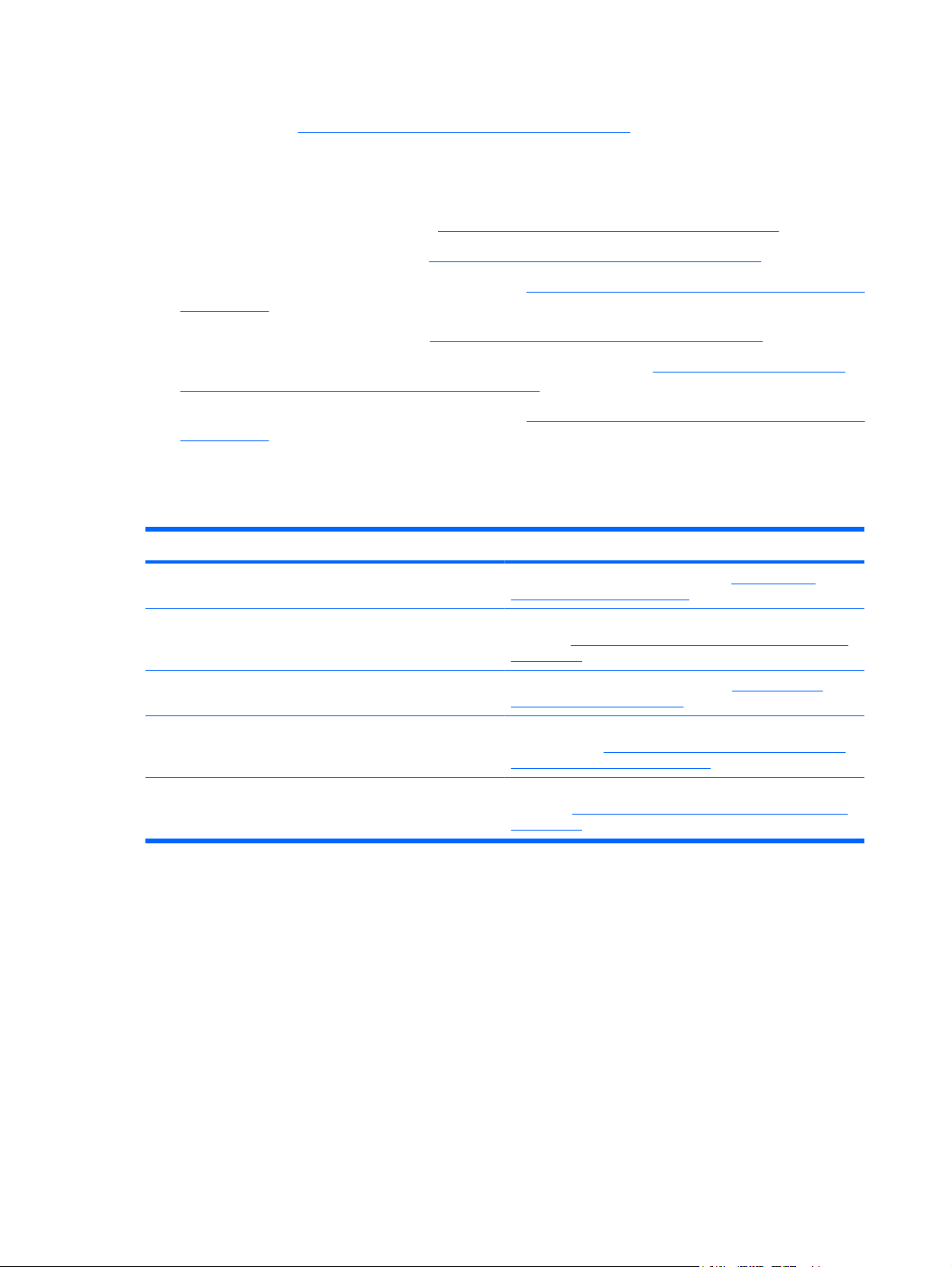
fournissent pas de solution, suivez les étapes de diagnostic indiquées dans la section « Diagramme de
diagnostic général » (
Diagramme de diagnostic général à la page 65). Le diagramme de diagnostic
général est un processus de dépannage générique à utiliser lorsque le problème n'est pas spécifique
au serveur, ou n'est pas aisément identifiable dans les autres diagrammes.
Les diagrammes disponibles sont les suivants :
Diagramme de début de diagnostic (
●
Diagramme de diagnostic général (
●
Diagramme des problèmes de mise sous tension (
●
Diagramme de diagnostic général à la page 65)
à la page 67)
Diagramme des problèmes POST (
●
Diagramme des problèmes d'amorçage du système d'exploitation (
●
Diagramme des problèmes POST à la page 69)
d'amorçage du système d'exploitation à la page 71)
Diagramme des indications de panne de serveur (
●
à la page 73)
Diagramme de début de diagnostic
Utilisez le diagramme et le tableau suivants pour démarrer le processus de diagnostic.
Élément Voir
1 « Diagramme de diagnostic général » (Diagramme de
2 « Diagramme des problèmes de mise sous
3 « Diagramme des problèmes POST » (Diagramme des
Diagramme de début de diagnostic à la page 64)
Diagramme des problèmes de mise sous tension
Diagramme des problèmes
Diagramme des indications de panne de serveur
diagnostic général à la page 65)
tension » (
à la page 67)
problèmes POST à la page 69)
Diagramme des problèmes de mise sous tension
4 « Diagramme des problèmes d'amorçage du système
d'exploitation » (
système d'exploitation à la page 71)
5 « Diagramme des indications de panne de
serveur » (
à la page 73)
Diagramme des problèmes d'amorçage du
Diagramme des indications de panne de serveur
64 Chapitre 5 Résolution des problèmes FRWW
Page 75
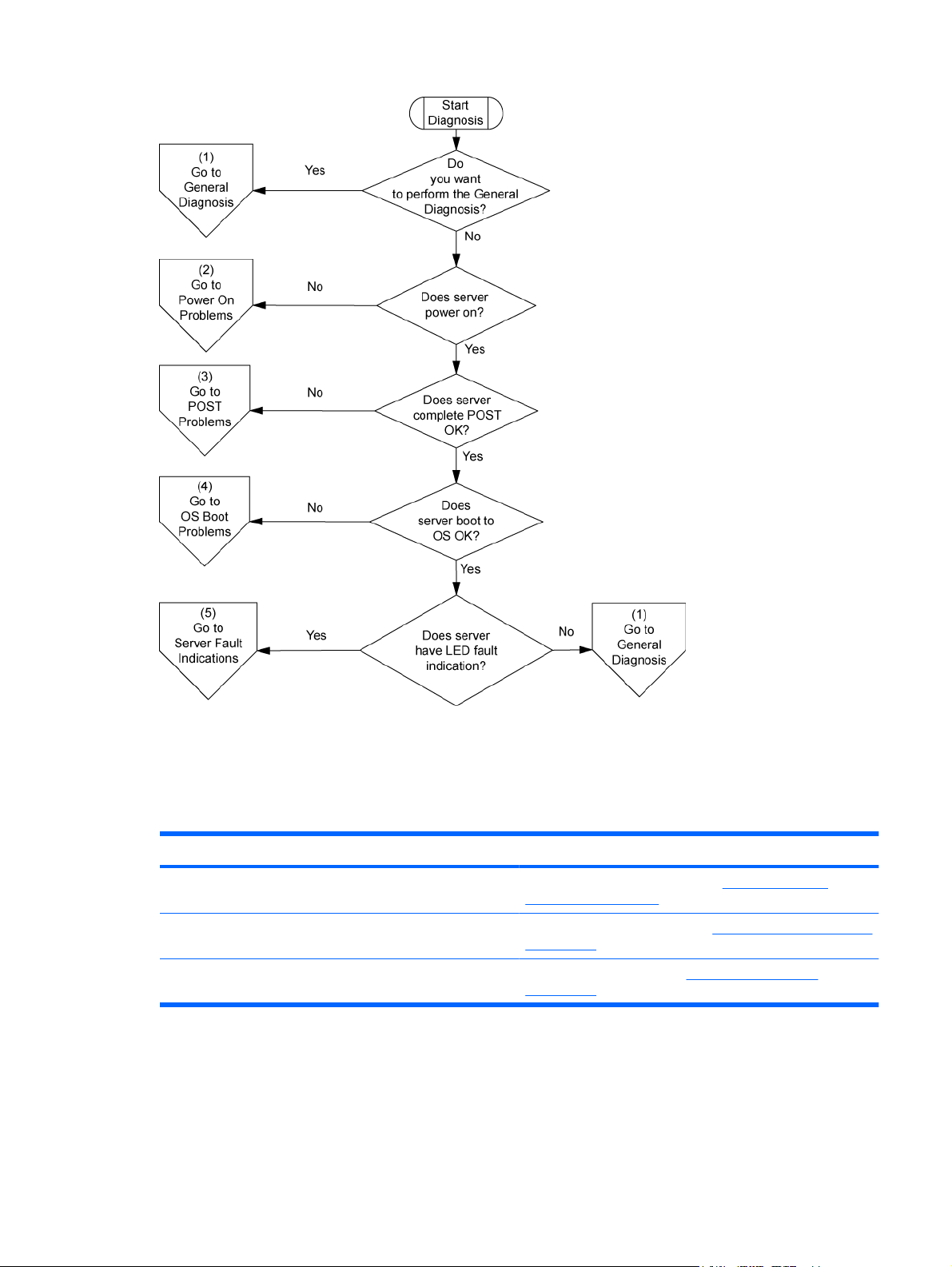
Diagramme de diagnostic général
Ce diagramme fournit une approche générique du dépannage. Si vous n'êtes pas certain du problème
rencontré, ou si les autres diagrammes ne vous permettent pas de le résoudre, utilisez le diagramme
ci-dessous.
Élément Voir
1 « Informations sur le symptôme » (Informations sur le
symptôme à la page 58)
2 « Connexions en mauvais état » (Connexions en mauvais état
3 « Notifications de service » (Notifications de service
à la page 59)
à la page 59)
FRWW Diagrammes de résolution des problèmes 65
Page 76

Élément Voir
4 La version la plus récente d'un serveur ou d'un
microprogramme choisi spécifique est disponible sur les sites
Web suivants :
Site Web d'assistance HP (
●
Site Web de mises à jour ROM-BIOS/Microprogramme
●
HP (
http://h18023.www1.hp.com/support/files/server/us/
romflash.html)
5 « Des problèmes généraux de mémoire se produisent » (Des
problèmes généraux de mémoire se produisent
à la page 87)
6
7
8
Manuel de maintenance et d'entretien du serveur,
●
disponible sur le CD Easy Set-up ou sur le site Web HP
http://www.hp.com/products/servers/platforms)
(
« Problèmes matériels »
●
Manuel de maintenance et d'entretien du serveur,
●
disponible sur le CD Easy Set-up ou sur le site Web HP
http://www.hp.com/products/servers/platforms)
(
Manuel de maintenance et d'entretien du serveur,
●
disponible sur le CD Easy Set-up, sur le CD support ou
sur le site Web HP (
platforms)
« Problèmes matériels »
●
« Informations requises sur le serveur » (
●
requises sur le serveur à la page 104)
« Informations requises sur le système
●
d'exploitation » (
d'exploitation à la page 105)
Informations requises sur le système
http://www.hp.com/support)
http://www.hp.com/products/servers/
Informations
9 « Contacter HP » (Contacter HP à la page 117)
66 Chapitre 5 Résolution des problèmes FRWW
Page 77
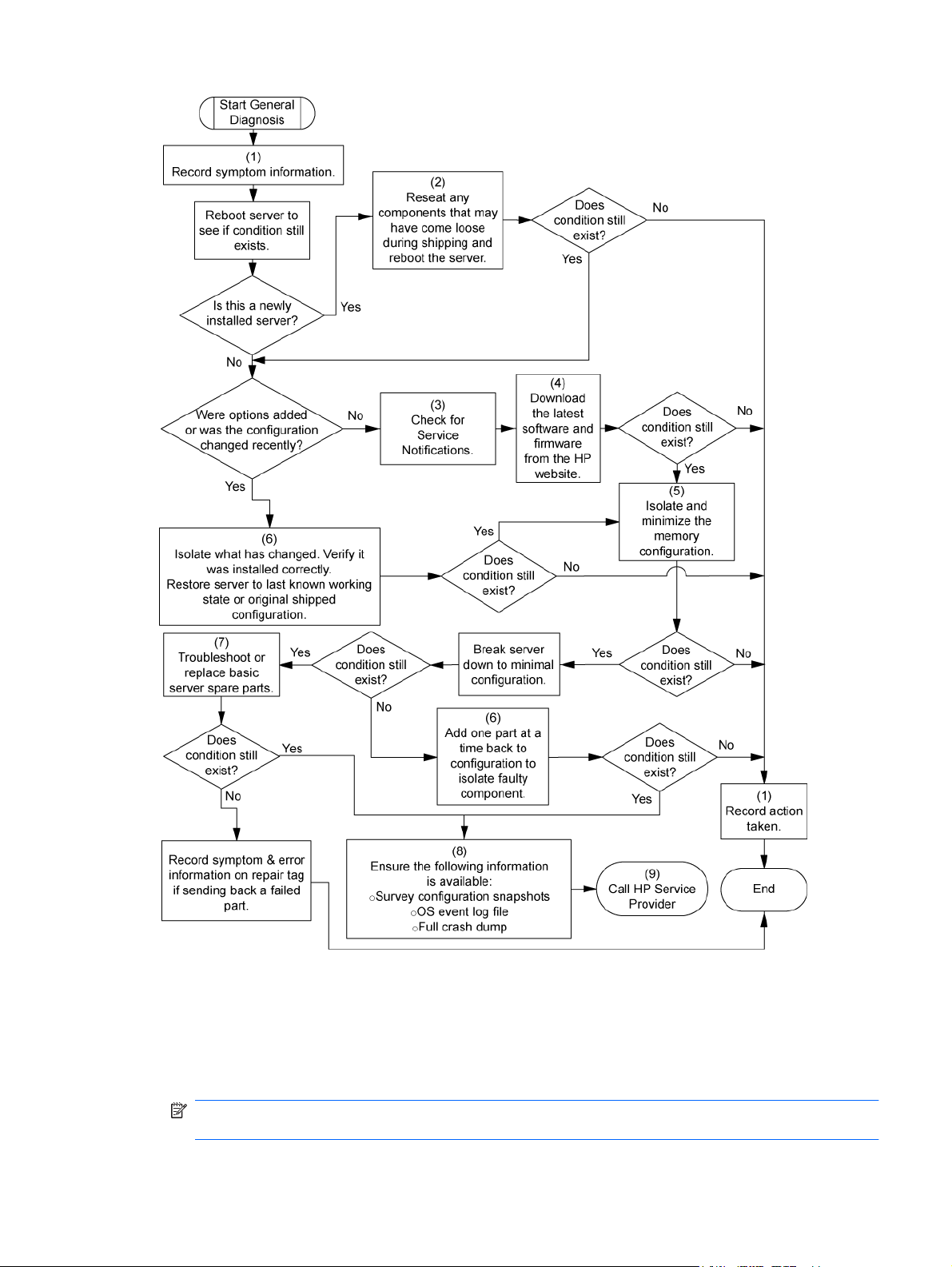
Diagramme des problèmes de mise sous tension
Symptômes :
Le serveur ne se met pas sous tension.
●
Le voyant d'alimentation système est éteint ou orange.
●
REMARQUE : pour connaître l'emplacement des voyants du serveur et obtenir des informations
sur leur état, reportez-vous à la documentation du serveur.
FRWW Diagrammes de résolution des problèmes 67
Page 78
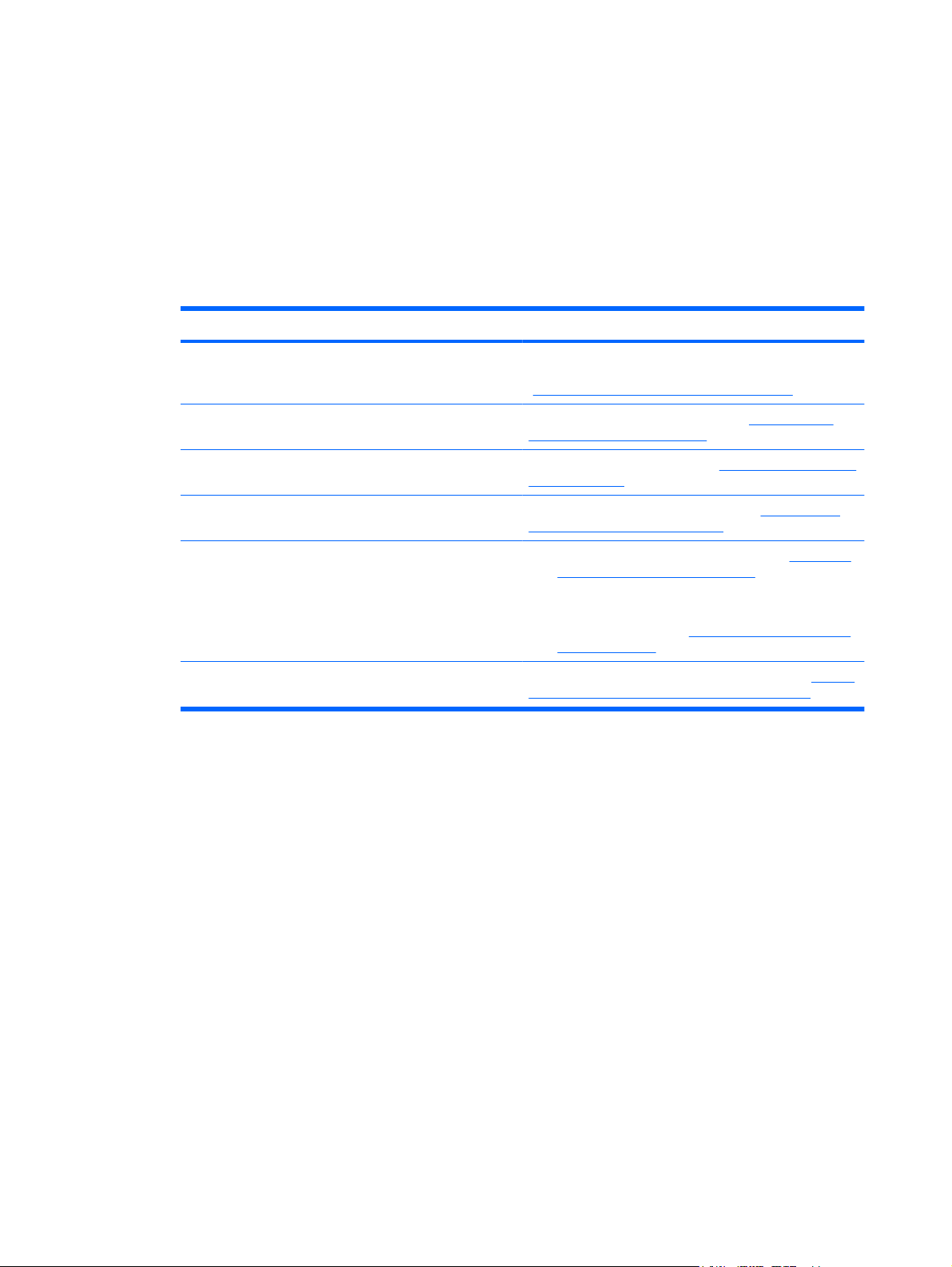
Causes possibles :
Bloc d'alimentation défectueux ou mal installé
●
Cordon d'alimentation défectueux ou mal branché
●
Problème de source d'alimentation
●
Problème de circuit de mise sous tension
●
Problème d'interconnexion ou de composant mal installé
●
Composant interne défectueux
●
Élément Voir
1 Manuel de maintenance et d'entretien du serveur,
2 « Diagramme de diagnostic général » (Diagramme de
3 « Connexions en mauvais état » (Connexions en mauvais
4 « Problèmes de source d'alimentation » (Problèmes de
5
6 « Circuits ouverts et courts-circuits du système » (Circuits
disponible sur le CD Easy Set-up ou sur le site Web HP
(
http://www.hp.com/products/servers/platforms)
diagnostic général à la page 65)
état à la page 59)
source d'alimentation à la page 75)
« Problèmes de source d'alimentation » (
◦
de bloc d'alimentation à la page 76)
Manuel de maintenance et d'entretien du serveur,
◦
disponible sur le CD Easy Set-up, sur le CD support
ou sur le site Web HP (
servers/platforms)
ouverts et courts-circuits du système à la page 90)
http://www.hp.com/products/
Problèmes
68 Chapitre 5 Résolution des problèmes FRWW
Page 79
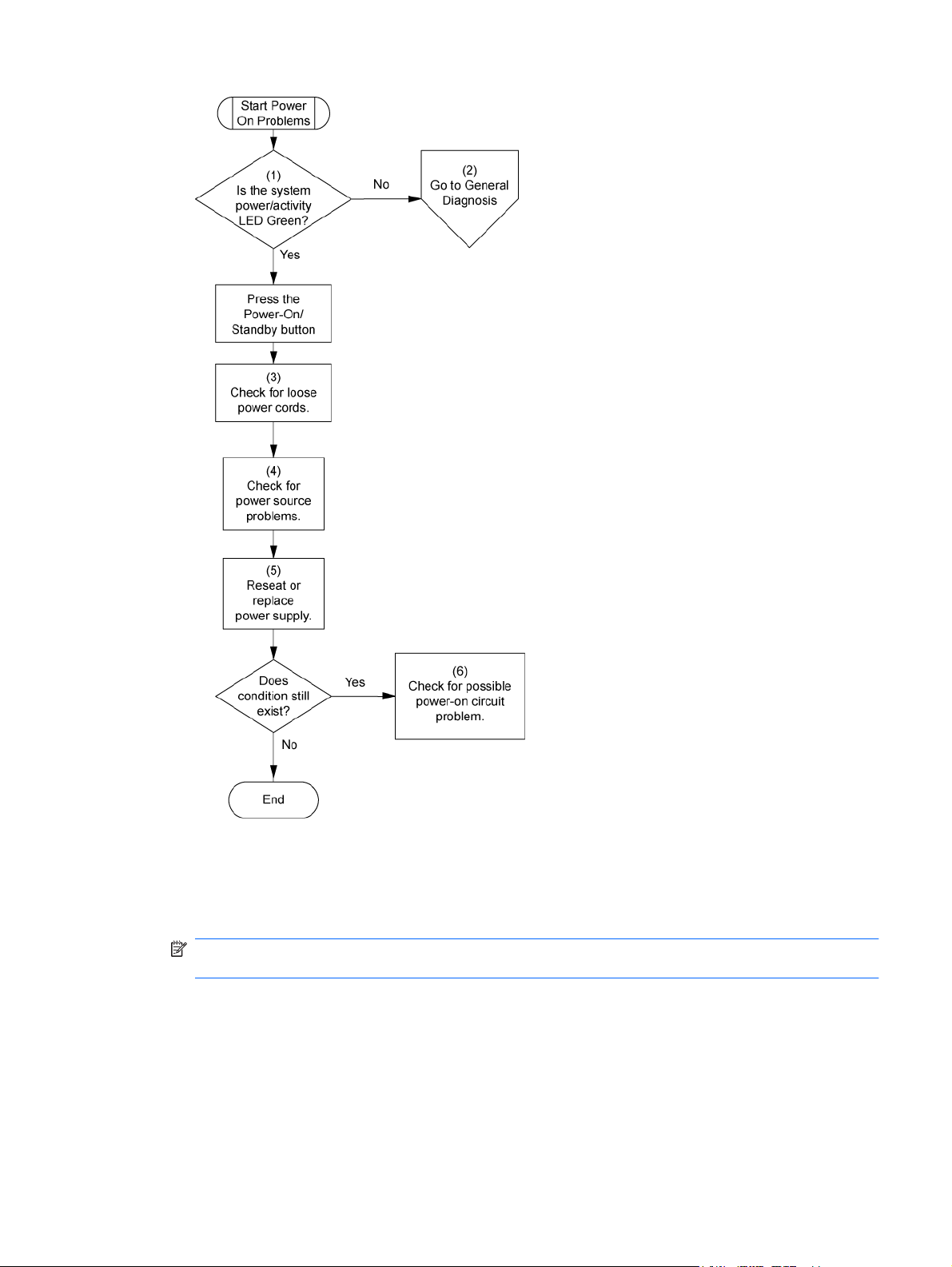
Diagramme des problèmes POST
Symptômes :
Le serveur ne termine pas le test POST.
●
REMARQUE : le serveur a terminé le test POST lorsqu'il essaie d'accéder au périphérique
d'amorçage.
Le serveur termine le test POST avec des erreurs.
●
Problèmes possibles :
Composant interne défectueux ou mal installé
●
Périphérique KVM défectueux
●
Périphérique vidéo défectueux
●
FRWW Diagrammes de résolution des problèmes 69
Page 80

Élément Voir
1 Manuel de maintenance et d'entretien du serveur,
disponible sur le CD Easy Set-up ou sur le site Web HP
(
http://www.hp.com/products/servers/platforms)
2 « Connexions en mauvais état » (Connexions en mauvais
état à la page 59)
3 « Des problèmes généraux de mémoire se
4
5 « Informations sur le symptôme » (Informations sur le
6
7 « Contacter HP » (Contacter HP à la page 117)
produisent » (
produisent à la page 87)
« Problèmes matériels »
◦
Manuel de maintenance et d'entretien du serveur,
◦
disponible sur le CD Easy Set-up ou sur le site Web
HP (
symptôme à la page 58)
« Informations requises sur le serveur » (
◦
requises sur le serveur à la page 104)
« Informations requises sur le système
◦
d'exploitation » (
d'exploitation à la page 105)
Des problèmes généraux de mémoire se
http://www.hp.com/products/servers/platforms)
Informations requises sur le système
Informations
70 Chapitre 5 Résolution des problèmes FRWW
Page 81

Diagramme des problèmes d'amorçage du système d'exploitation
Symptôme : Le serveur n'amorce pas un système d'exploitation précédemment installé.
Causes possibles :
Système d'exploitation endommagé
●
Problème du sous-système de disque dur
●
Élément Voir
1 « HP Insight Diagnostics » (HP Insight Diagnostics
à la page 47)
FRWW Diagrammes de résolution des problèmes 71
Page 82

Élément Voir
2
3 « Des problèmes généraux de mémoire se
4
5 « Diagramme de diagnostic général » (Diagramme de
« Problèmes du système d'exploitation » (
◦
du système d'exploitation à la page 97)
« Contacter HP » (
◦
produisent » (
produisent à la page 87)
« Problèmes matériels »
◦
Manuel de maintenance et d'entretien du serveur,
◦
disponible sur le CD Easy Set-up ou sur le site Web
HP (
diagnostic général à la page 65)
Des problèmes généraux de mémoire se
http://www.hp.com/products/servers/platforms)
Contacter HP à la page 117)
Problèmes
72 Chapitre 5 Résolution des problèmes FRWW
Page 83

Diagramme des indications de panne de serveur
Symptôme : Le serveur démarre mais le voyant d'état interne ou externe est rouge ou orange.
REMARQUE : pour connaître l'emplacement des voyants du serveur et obtenir des informations sur
leur état, reportez-vous à la documentation du serveur.
Causes possibles :
Composant interne ou externe défectueux ou mal installé
●
Composant installé non pris en charge
●
Panne de redondance
●
Condition de surchauffe du système
●
FRWW Diagrammes de résolution des problèmes 73
Page 84

Élément Voir
1 Manuel de maintenance et d'entretien du serveur,
disponible sur le CD Easy Set-up ou sur le site Web HP
(
http://www.hp.com/products/servers/platforms)
2 « Diagramme des problèmes de mise sous
tension » (
à la page 67)
Diagramme des problèmes de mise sous tension
3 « HP Insight Diagnostics » (HP Insight Diagnostics
4
5 « Contacter HP » (Contacter HP à la page 117)
à la page 47)
« Problèmes matériels »
◦
Manuel de maintenance et d'entretien du serveur,
◦
disponible sur le CD Easy Set-up ou sur le site Web
http://www.hp.com/products/servers/platforms)
HP (
74 Chapitre 5 Résolution des problèmes FRWW
Page 85

Problèmes matériels
Problèmes d'alimentation (Problèmes d'alimentation à la page 75)
Problèmes matériels généraux (
Problèmes système internes (
Circuits ouverts et courts-circuits du système (
à la page 90)
Problèmes de périphérique externe (
Problèmes audio (
Problèmes d'imprimante (
Problèmes de souris et de clavier (
Problèmes de modem (
Problèmes de contrôleur réseau (
Problèmes audio à la page 92)
Problèmes d'imprimante à la page 92)
Problèmes de modem à la page 93)
Problèmes d'alimentation
Liste des problèmes :
Problèmes de source d'alimentation à la page 75
Problèmes de bloc d'alimentation à la page 76
Problèmes d'onduleur à la page 76
Problèmes matériels généraux à la page 77)
Problèmes système internes à la page 79)
Circuits ouverts et courts-circuits du système
Problèmes de périphérique externe à la page 90)
Problèmes de souris et de clavier à la page 92)
Problèmes de contrôleur réseau à la page 95)
Problèmes de source d'alimentation
Action :
1. Appuyez sur le bouton Marche/Standby pour vous assurer qu'il est allumé. Si le serveur est doté
d'un bouton Marche/Standby qui retourne à sa position initiale une fois enfoncé, appuyez
fermement dessus.
2. Branchez un autre périphérique dans la prise reliée à la terre pour vérifier qu'elle fonctionne
correctement. Vérifiez également que la source d'alimentation est conforme aux normes
applicables en la matière.
3. Remplacez le cordon d'alimentation par un autre cordon testé afin de vous assurer qu'il n'est pas
défectueux.
4. Remplacez la multiprise par une autre testée afin de vous assurer qu'elle n'est pas défectueuse.
5. Faites vérifier la tension par un électricien agréé afin de vous assurer qu'elle est conforme aux
spécifications requises.
6. Assurez-vous que le disjoncteur approprié est en position On.
FRWW Problèmes matériels 75
Page 86

Problèmes de bloc d'alimentation
Action :
1. Assurez-vous de l'absence de connexions en mauvais état (
à la page 59).
2. Si les blocs d'alimentation sont dotés de voyants, assurez-vous qu'ils indiquent un fonctionnement
correct pour chacun d'entre eux. Reportez-vous à la documentation du serveur. Si des voyants
indiquent un problème avec un bloc d'alimentation, remplacez-le.
3. Vérifiez que l'alimentation du système est suffisante, tout particulièrement si vous avez récemment
ajouté du matériel, par exemple des disques durs. Des blocs d'alimentation supplémentaires
peuvent s'avérer nécessaires. Reportez-vous à la documentation du serveur pour obtenir des
informations spécifiques au produit.
Problèmes d'onduleur
Liste des problèmes :
L'onduleur ne fonctionne pas correctement à la page 76
Un avertissement de batterie épuisée s'affiche à la page 77
Un ou plusieurs voyants de l'onduleur sont rouges à la page 77
L'onduleur ne fonctionne pas correctement
Action :
1. Vérifiez que les batteries de l'onduleur sont suffisamment chargées. Pour plus d'informations,
reportez-vous à la documentation de l'onduleur.
Connexions en mauvais état
2. Vérifiez que l'interrupteur d'alimentation de l'onduleur est en position On. Pour connaître
l'emplacement du commutateur, reportez-vous à la documentation de l'onduleur.
3. Vérifiez que le logiciel de l'onduleur est bien à la dernière version. Utilisez le logiciel Power
Management disponible sur le CD Power Management.
4. Vérifiez que le type de cordon d'alimentation est conforme à l'onduleur et au pays dans lequel le
serveur est installé. Pour connaître les spécifications, reportez-vous au guide de référence de
l'onduleur.
5. Vérifiez que le cordon est correctement branché.
6. Vérifiez que chaque disjoncteur est en position On, ou remplacez le fusible si nécessaire. Si le
problème persiste, contactez un Mainteneur Agréé.
7. Examinez les voyants de l'onduleur pour vous assurer qu'il ne s'agit pas d'un problème de batterie
ou de câblage du site. Consultez la documentation de l'onduleur.
8. Si le mode Sleep (veille) de l'onduleur a été activé, désactivez-le. Il peut être désactivé via le mode
de configuration sur le panneau avant.
9. Changez la batterie pour vous assurer que le problème n'est pas lié à une température excessive,
tout particulièrement en cas de coupure récente du système de climatisation.
REMARQUE : la température optimale de fonctionnement des batteries d'onduleur est de 25°C.
Une augmentation moyenne de la température ambiante d'environ 8°C à 10°C au-dessus de la
température optimale réduit la durée de vie des batteries de 50%.
76 Chapitre 5 Résolution des problèmes FRWW
Page 87

Un avertissement de batterie épuisée s'affiche
Action :
1. Branchez l'onduleur à une prise secteur reliée à la terre pendant au moins 24 heures pour charger
les batteries, puis testez-les. Remplacez-les si nécessaire.
2. Vérifiez que l'alarme est correctement paramétrée en modifiant le délai spécifié avant
avertissement de l'épuisement de la batterie. Pour obtenir des instructions, reportez-vous à la
documentation de l'onduleur.
Un ou plusieurs voyants de l'onduleur sont rouges
Action : Reportez-vous à la documentation de l'onduleur pour obtenir des instructions concernant le
voyant spécifique permettant de déterminer la cause de l'erreur.
Problèmes matériels généraux
Liste des problèmes :
Problèmes avec du nouveau matériel à la page 77
Problème inconnu à la page 78
Problèmes de périphérique tiers à la page 79
Problèmes avec du nouveau matériel
Action :
1. reportez-vous à la documentation du serveur afin de vous assurer que le matériel que vous installez
est compatible avec le serveur. Retirez le matériel non pris en charge.
2. Reportez-vous aux notes de version incluses avec le matériel pour vérifier que le problème n'est
pas lié à une modification de dernière minute. Si aucune documentation n'est disponible, consultez
le site Web de support HP (
3. Vérifiez que le nouveau matériel est correctement installé. Reportez-vous à la documentation des
périphériques, du serveur et du système d'exploitation pour vous assurer que toutes les
spécifications requises sont satisfaites.
Les problèmes courants incluent :
Équipement incomplet d'une banque mémoire.
◦
Installation d'un processeur sans module PPM correspondant.
◦
Installation d'un périphérique SCSI sans terminaison ou sans paramètre ID correct.
◦
Paramétrage d'un périphérique IDE sur Primary (Principal)/Secondary (Secondaire) lorsque
◦
l'autre périphérique est prêt à émettre (CS).
Connexion du câble d'interface, mais pas de celui d'alimentation, d'un nouveau périphérique.
◦
4. Vérifiez qu'il n'y a pas de conflit de mémoire, d'E/S ou d'interruption.
http://www.hp.com/support).
5. Assurez-vous de l'absence de connexions en mauvais état (
Connexions en mauvais état
à la page 59).
6. Vérifiez que tous les câbles sont connectés aux emplacements appropriés et sont de bonne
longueur. Pour plus d'informations, reportez-vous à la documentation du serveur.
FRWW Problèmes matériels 77
Page 88

7. Vérifiez que les autres composants n'ont pas été accidentellement déconnectés lors de l'installation
du nouveau composant.
8. Vérifiez que toutes les mises à jour logicielles nécessaires, telles que les drivers de périphérique,
les mises à jour de la mémoire ROM et les correctifs, sont installées et à la version la plus récente.
Par exemple, si vous utilisez un contrôleur Smart Array, vous devez disposer du driver
correspondant le plus récent.
9. Vérifiez que tous les drivers de périphérique sont adaptés au matériel. Remplacez ceux qui ne le
sont pas.
10. Après l'installation ou le remplacement de cartes ou d'autres options, appuyez sur la touche F10
afin de lancer l'utilitaire de configuration du BIOS et ainsi vous assurer que les modifications sont
prises en compte par tous les composants du système. Si vous ne le faites pas, un message
d'erreur de l'auto-test de mise sous tension (POST) indiquant une erreur de configuration peut
s'afficher. Une fois que vous avez vérifié les paramètres du menu de configuration du BIOS,
appuyez sur F10 pour enregistrer les modifications éventuelles et quitter l'utilitaire, puis redémarrez
le serveur.
11. Vérifiez que les commutateurs sont correctement positionnés. Pour plus d'informations sur le
positionnement des commutateurs, reportez-vous aux étiquettes situées à l'intérieur du panneau
d'accès ou à la documentation du serveur.
12. Vérifiez que toutes les cartes sont correctement installées dans le serveur.
13. Exécutez HP Insight Diagnostics (
détecte le périphérique et teste son fonctionnement.
14. Désinstallez le nouveau matériel.
Problème inconnu
Action :
1. Débranchez l'alimentation du serveur.
2. Conformément aux instructions et mises en garde de la documentation, optez pour une
configuration minimale du serveur en retirant chaque carte ou périphérique non nécessaire à son
démarrage. Conservez le moniteur connecté pour visualiser le processus de démarrage du
serveur.
3. Rebranchez l'alimentation du serveur, puis mettez-le sous tension.
Si la fonction vidéo est défectueuse, reportezvous à la section « Problèmes
◦
vidéo » (
ATTENTION : seuls des techniciens agréés formés par HP peuvent retirer la carte mère.
Si vous pensez que la carte mère doit être remplacée, contactez l'assistance technique HP
avant de continuer.
Si le système ne démarre pas dans cette configuration minimale, l'un des composants de
◦
base est en panne. Si vous avez déjà vérifié le fonctionnement correct des processeurs, des
modules PPM, des blocs d'alimentation et de la mémoire, remplacez la carte mère. Dans le
cas contraire, vérifiez que chacun de ces composants fonctionne correctement.
HP Insight Diagnostics à la page 47) afin de déterminer s'il
Problèmes vidéo à la page 90).
Si le système s'amorce et que le moniteur fonctionne, rajoutez chaque composant un à un
◦
sur le serveur en le redémarrant à chaque fois afin de déterminer le composant à l'origine du
problème. Lors de chaque rajout, assurez-vous que le serveur est hors tension et respectez
les instructions et mises en garde indiquées dans la documentation du serveur.
78 Chapitre 5 Résolution des problèmes FRWW
Page 89

Problèmes de périphérique tiers
Action :
1. Reportez-vous à la documentation du système d'exploitation et du serveur afin de vous assurer
qu'ils prennent ce périphérique en charge.
2. Vérifiez que les drivers de périphérique les plus récents sont installés.
3. Reportez-vous à la documentation du périphérique afin de vous assurer qu'ils est correctement
installé. Par exemple, l'installation d'une carte PCI ou PCI-X tierce peut s'avérer nécessaire sur le
bus PCI ou PCI-X principal respectivement.
Test du périphérique
Action :
1. Désinstallez le périphérique.
Si le serveur fonctionne lorsque le périphérique est retiré et désinstallé, il s'agit d'un problème lié
au périphérique ; le serveur ne le prend pas en charge ou un conflit existe avec un autre
périphérique.
2. Si le périphérique est seul sur un bus, vérifiez que ce dernier fonctionne correctement en installant
un autre périphérique dessus.
3. En redémarrant le serveur à chaque fois afin de déterminer si le périphérique fonctionne
correctement, déplacez le périphérique :
a. Sur un autre connecteur du même bus (non applicable pour PCI Express).
b. Sur un connecteur PCI, PCI-X ou PCI Express d'un autre bus.
c. Sur le même connecteur d'un autre serveur non défectueux, de conception identique ou
similaire.
Si la carte fonctionne dans l'un de ces connecteurs, soit le connecteur d'origine est
défectueux, soit la carte n'a pas été correctement installée. Pour vérifier ceci, réinsérez la
carte dans le connecteur d'origine.
4. Si vous testez une carte (ou un périphérique qui se connecte à une carte) :
a. Testez la carte après avoir retiré toutes les autres.
b. Testez le serveur après avoir retiré cette carte uniquement.
ATTENTION : l'effacement de la NVRAM supprime vos données de configuration.
Reportez-vous à la documentation du serveur pour obtenir des instructions complètes avant
d'effectuer cette opération afin d'éviter toute perte de données.
5. L'effacement de la NVRAM peut résoudre divers problèmes. Effacez la NVRAM, mais n'utilisez
pas le fichier de sauvegarde .SCI si le système vous le demande. Procurez-vous les
fichiers .CFG, .OVL ou .PCF requis.
Problèmes système internes
Liste des problèmes :
Problèmes de lecteur de CD-ROM et de DVD à la page 80
Problèmes d'unité DAT à la page 81
Problèmes d'unité de disquette à la page 82
FRWW Problèmes matériels 79
Page 90
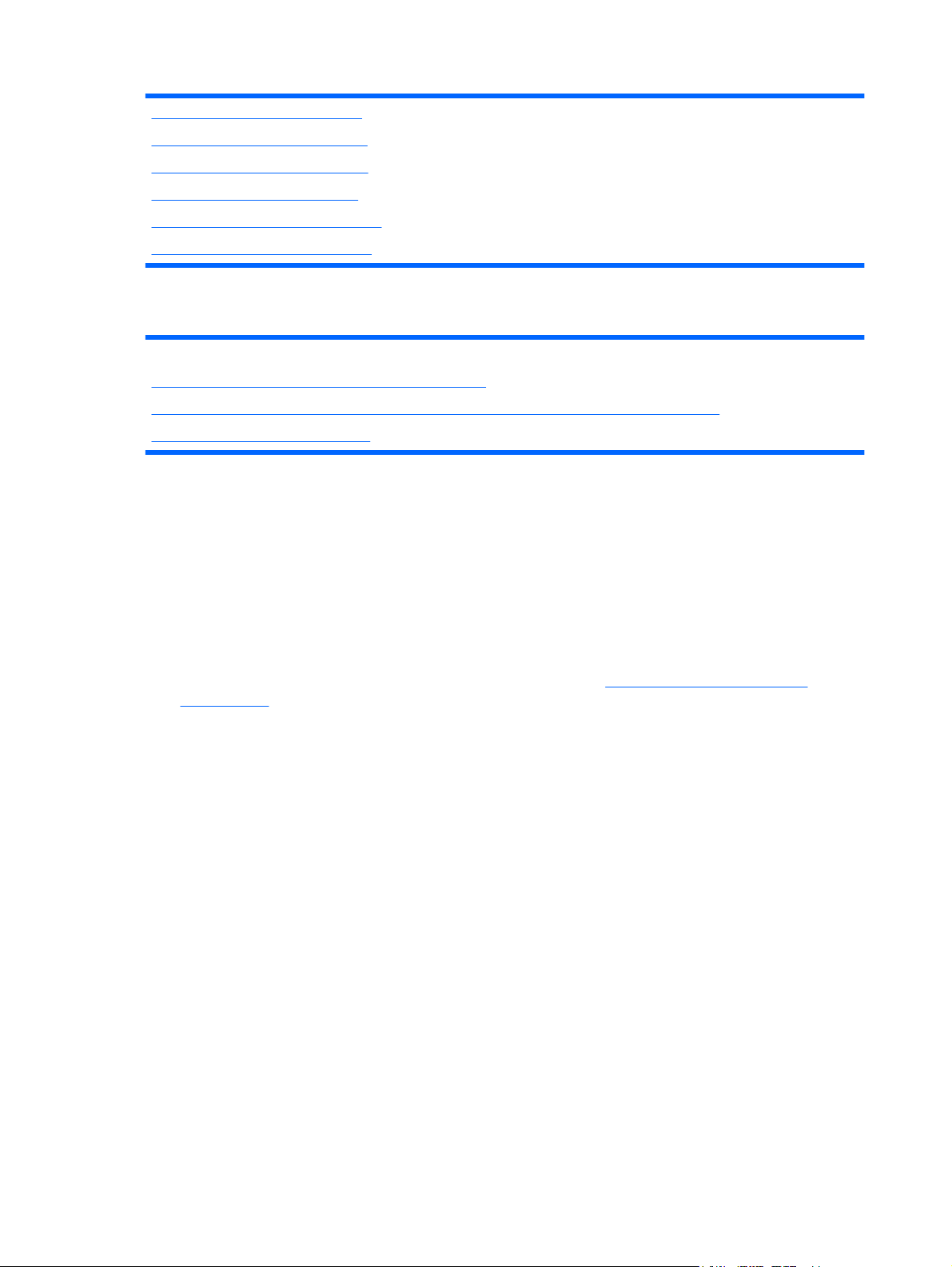
Problèmes d'unités DLT à la page 83
Problèmes de ventilateur à la page 84
Problèmes de disque dur à la page 85
Problèmes de mémoire à la page 87
Problèmes de module PPM à la page 89
Problèmes de processeur à la page 89
Problèmes de lecteur de CD-ROM et de DVD
Liste des problèmes :
Le système ne s'amorce pas à partir de l'unité à la page 80
Les données lues sur l'unité sont incohérentes, ou l'unité n'arrive pas à lire les données à la page 80
L'unité n'est pas détectée à la page 81
Le système ne s'amorce pas à partir de l'unité
Action :
1. Vérifiez que l'ordre d'amorçage des unités est configuré de telle sorte que le serveur s'amorce
d'abord à partir du lecteur de CDROM.
2. Si les cavaliers du lecteur de CDROM sont positionnés sur CS (Cable Select), qui est la valeur par
défaut, vérifiez que le lecteur est installé en tant que périphérique 0 sur le câble afin que le serveur
puisse s'amorcer à partir de celuici.
3. Assurez-vous de l'absence de connexions en mauvais état (
Connexions en mauvais état
à la page 59).
4. Vérifiez que le support à partir duquel vous essayez d'amorcer le système est un CD amorçable.
5. Si vous tentez d'effectuer l'amorçage à partir d'un lecteur de CDROM USB, reportezvous à la
documentation du système d'exploitation et du serveur pour vous assurer que ces deux éléments
prennent en charge l'amorçage à partir de ce type de lecteur.
Les données lues sur l'unité sont incohérentes, ou l'unité n'arrive pas à lire les données
Action :
1. Nettoyez l'unité ou le support.
2. Si une étiquette en plastique ou papier a été apposée sur la surface du CD ou du DVD utilisé,
retirez-la ainsi que toute substance adhésive.
3. Vérifiez que le format du CD ou du DVD inséré est compatible avec l'unité. Par exemple, vérifiez
que vous n'insérez pas de DVD dans une unité pouvant uniquement prendre des CD en charge.
80 Chapitre 5 Résolution des problèmes FRWW
Page 91

L'unité n'est pas détectée
Action :
1. Assurez-vous de l'absence de connexions en mauvais état (Connexions en mauvais état
à la page 59).
2. Reportez-vous à la documentation de l'unité pour vérifier que les câbles sont correctement
connectés.
3. Vérifiez que les câbles fonctionnent correctement. Remplacez-les par des câbles testés afin de
vérifier si ceux d'origine étaient défectueux.
4. Vérifiez que le driver approprié et le plus récent est installé.
Problèmes d'unité DAT
Liste des problèmes :
Des codes d'erreur de détection s'affichent à la page 81
Une erreur d'unité DAT se produit à la page 81
Mauvaises performances de l'unité DAT à la page 81
Le microprogramme le plus récent indique une cartouche défectueuse, ou les têtes s'encrassent régulièrement
à la page 81
D'autres erreurs se produisent à la page 82
Des codes d'erreur de détection s'affichent
Action : reportez-vous au document Troubleshooting DAT Drives pour plus d'informations sur les codes
d'erreur de détection d'unité DAT. Consultez-le sur le site Web HP (
Une erreur d'unité DAT se produit
Action :
1. Assurez-vous que les drivers, logiciels et microprogrammes sont bien à la dernière version.
2. Nettoyez l'unité au moins quatre fois pour vous assurer que les têtes sont propres et éliminer ainsi
cette cause de panne éventuelle.
Vous devez nettoyer les unités DAT toutes les 8 à 25 heures d'utilisation afin d'éviter les pannes
régulières lors de l'utilisation d'un support marginal ou défectueux. Respectez les procédures de
nettoyage appropriées décrites dans la documentation du périphérique et du serveur.
REMARQUE : les cartouches DAT neuves peuvent contenir des particules qui contaminent la
tête de lecture/écriture de l'unité. Si vous utilisez des cartouches neuves à des fins de sauvegarde,
nettoyez fréquemment l'unité.
Mauvaises performances de l'unité DAT
Action : vérifiez que l'unité n'est pas utilisée pour sauvegarder davantage de données que le volume
recommandé. Les unités DAT sont conçues avec des tailles optimales et maximales de sauvegarde.
Reportez-vous à la documentation de l'unité pour déterminer la taille de sauvegarde appropriée.
http://www.hp.com).
Le microprogramme le plus récent indique une cartouche défectueuse, ou les têtes s'encrassent régulièrement
Action : remplacez la cartouche.
FRWW Problèmes matériels 81
Page 92
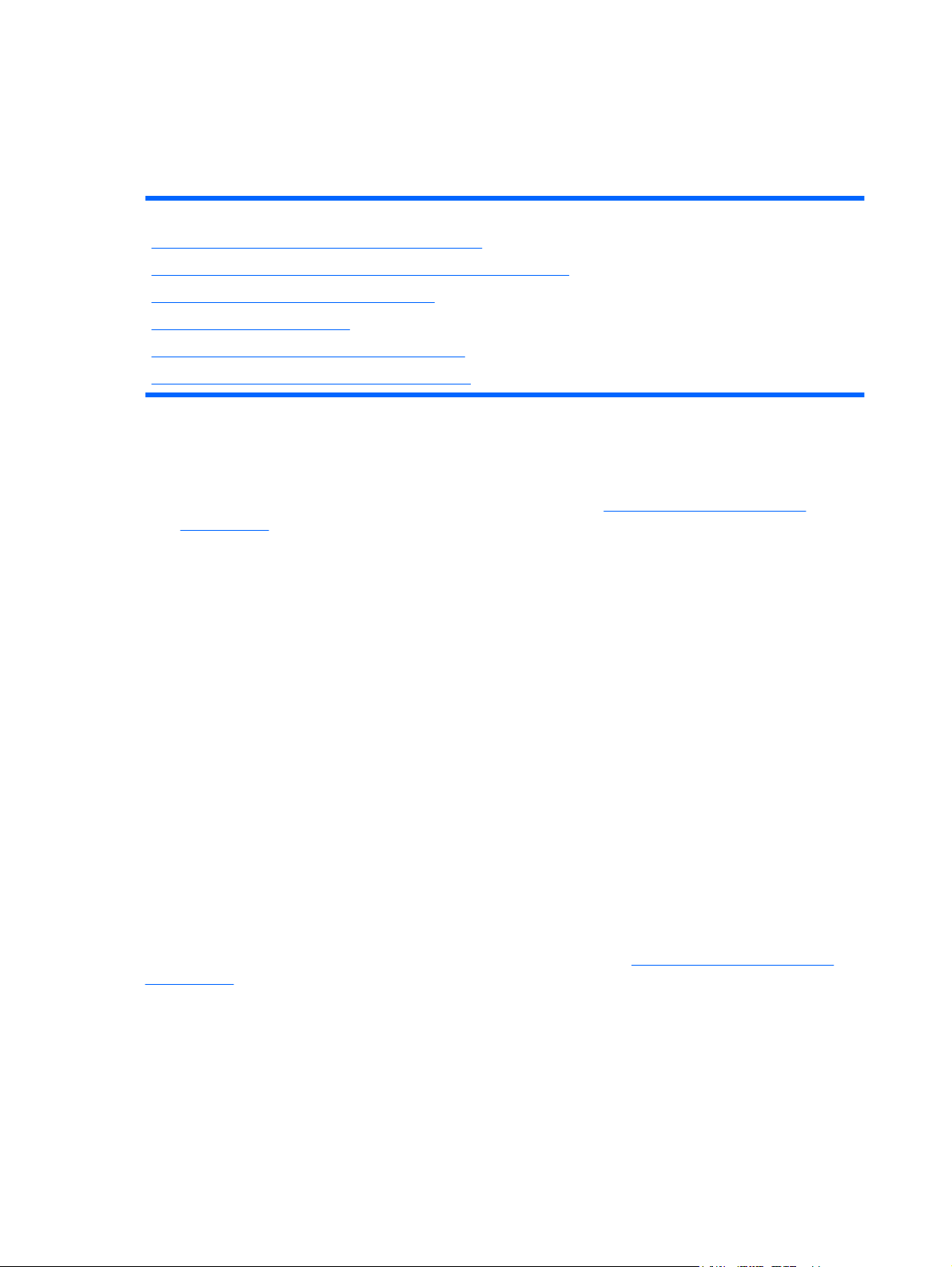
D'autres erreurs se produisent
Action : remplacez le disque.
Problèmes d'unité de disquette
Liste des problèmes :
Le voyant de l'unité de disquette reste allumé à la page 82
Un problème s'est produit lors d'une transaction de disquette à la page 82
L'unité ne peut pas lire une disquette à la page 82
L'unité est introuvable à la page 82
Le message « Non-system disk » s'affiche à la page 82
L'unité ne peut pas écrire sur une disquette à la page 83
Le voyant de l'unité de disquette reste allumé
Action :
1. assurez-vous de l'absence de connexions en mauvais état (Connexions en mauvais état
à la page 59).
2. Vérifiez que la disquette n'est pas endommagée. Lancez l'utilitaire de disquette sur celle-ci
(CHKDSK sur certains systèmes).
3. Vérifiez que la disquette est correctement insérée. Retirez-la et réinsérez-la correctement dans
l'unité.
4. Vérifiez que l'unité de disquette est correctement câblée. Reportez-vous à la documentation du
serveur.
Un problème s'est produit lors d'une transaction de disquette
Action : vérifiez que la structure de répertoire de la disquette n'est pas défectueuse. Lancez l'utilitaire
de disquette afin de rechercher une fragmentation éventuelle (CHKDSK sur certains systèmes).
L'unité ne peut pas lire une disquette
Action :
1. Si la disquette n'est pas formatée, faites-le.
2. Vérifiez le type d'unité utilisé et s'il est approprié.
L'unité est introuvable
Action : assurez-vous de l'absence de connexions en mauvais état (
à la page 59).
Le message « Non-system disk » s'affiche
Action :
Connexions en mauvais état
1. Retirez la disquette non système de l'unité.
2. Recherchez et débranchez touts les périphériques USB non amorçables.
82 Chapitre 5 Résolution des problèmes FRWW
Page 93
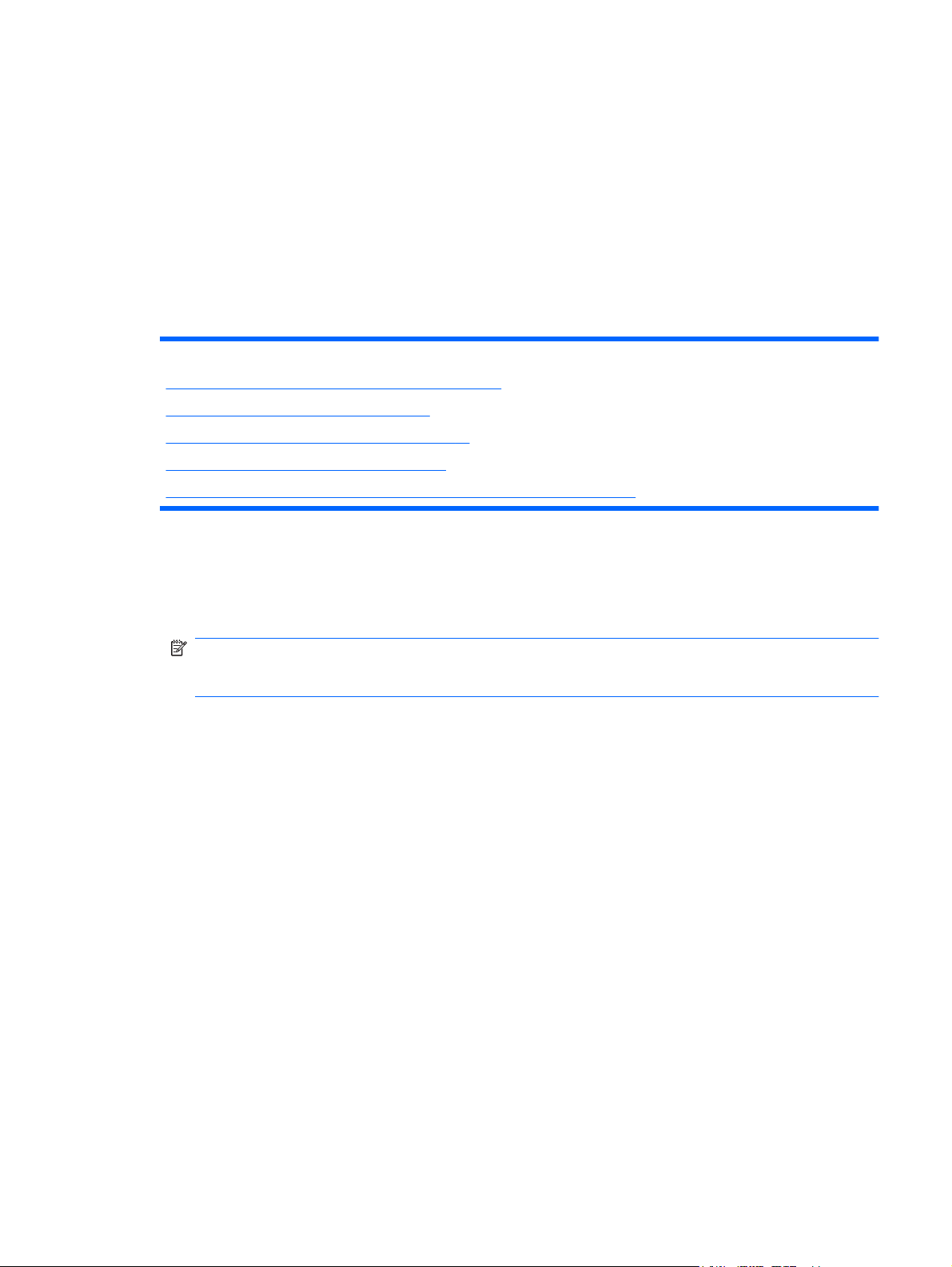
L'unité ne peut pas écrire sur une disquette
Action :
1. Si la disquette n'est pas formatée, faites-le.
2. Vérifiez qu'elle n'est pas protégée en écriture. Si elle l'est, utilisez une autre disquette ou retirez la
protection en écriture.
3. Assurez-vous qu'il s'agit de l'unité appropriée en vérifiant la lettre dans l'énoncé du chemin.
4. Vérifiez que la disquette contient suffisamment d'espace disponible.
Problèmes d'unités DLT
Liste des problèmes :
Le serveur ne peut pas écrire sur la cartouche à la page 83
Une erreur d'unité DLT se produit à la page 84
L'unité DLT ne peut pas lire la cartouche à la page 84
Le serveur ne trouve pas l'unité DLT à la page 84
Une erreur se produit pendant la sauvegarde, mais celle-ci se termine à la page 84
Le serveur ne peut pas écrire sur la cartouche
Action :
Si le voyant de nettoyage de l'unité est allumé, nettoyez-la.
●
REMARQUE : les performances des cartouches de nettoyage DLT commencent à diminuer au-
delà de 20 utilisations. Si la cartouche de nettoyage est proche de cette limite et que le voyant de
nettoyage de l'unité est toujours allumé après l'avoir utilisée, prenez-en une nouvelle.
Si la cartouche est protégée en écriture, retirez la protection. Si la cartouche ne fonctionne toujours
●
pas, insérez-en une autre dans l'unité pour voir si celle d'origine est défectueuse.
Reportez-vous à la documentation de l'unité de sauvegarde sur cartouche pour vous assurer que
●
le type de cartouche utilisé est bien pris en charge par l'unité.
Contrôlez chaque cartouche ayant été utilisée dans l'unité pour vérifier son état et inspectez son
●
amorce afin de vous assurez qu'elle n'est pas endommagée et qu'elle est dans la bonne position.
Après avoir trouvé les mauvaises cartouches, jetez-les. Une unité de sauvegarde sur cartouche
peut retirer l'amorce des cartouches défectueuses, indiquant ainsi la nécessité de les remplacer.
Si des mauvaises cartouches sont trouvées, vous devez inspecter l'assemblage d'amorce des
unités DLT.
Pour examiner le mécanisme d'amorce de la cartouche, faites basculer le volet sur le devant
◦
de l'unité et regardez à l'intérieur pour vérifier que l'amorce de l'unité est connectée au crochet
de tension.
Pour examiner le mécanisme d'amorce de l'unité, faites basculer le volet sur le devant de
◦
l'unité et regardez à l'intérieur pour vérifier que l'amorce de l'unité est connectée au crochet
de tension, qui doit être engagé dans la fente de l'amorce.
FRWW Problèmes matériels 83
Page 94
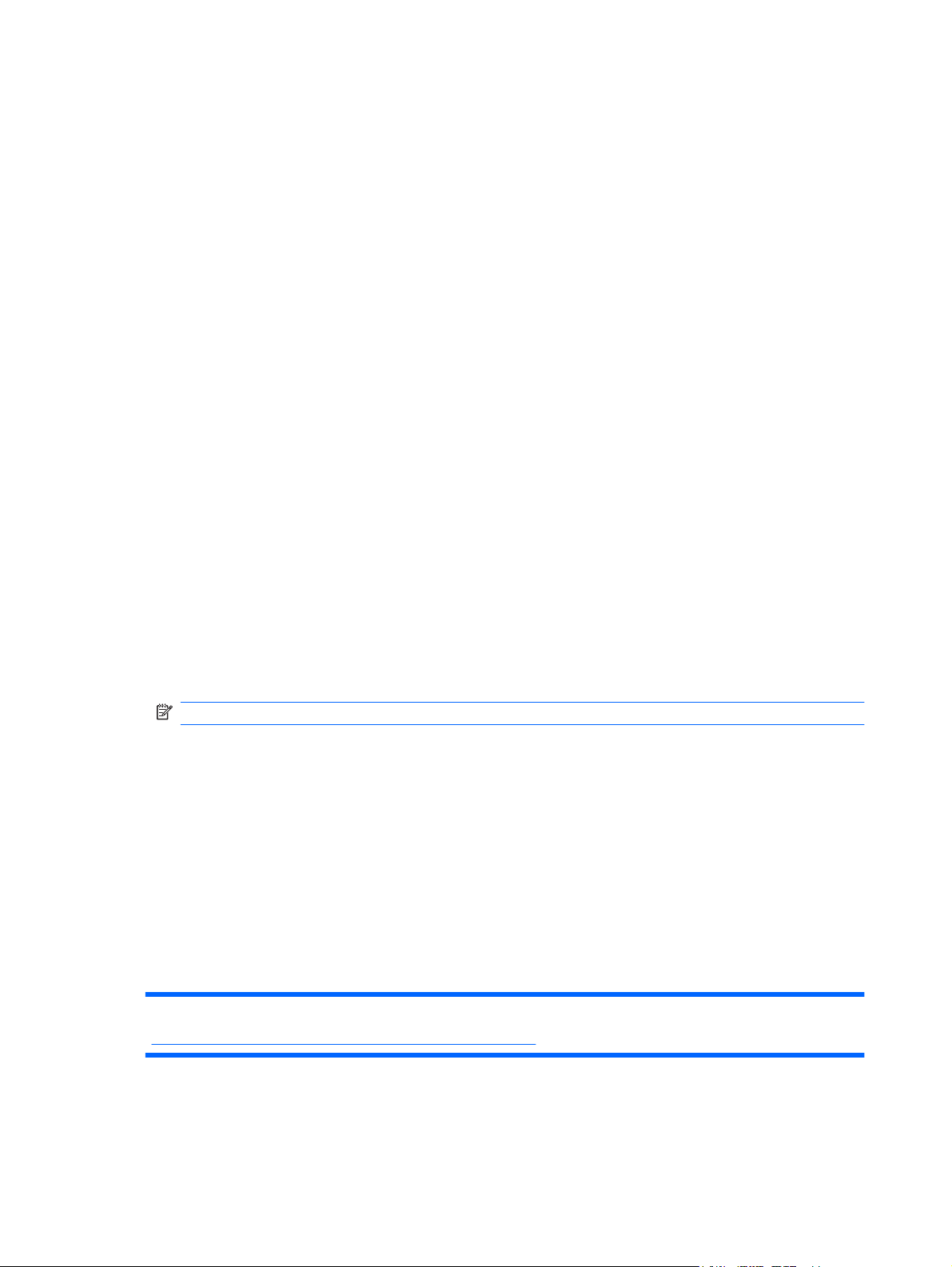
Une erreur d'unité DLT se produit
Action :
Assurez-vous que les câbles d'alimentation et d'interface sont bien connectés.
●
Vérifiez que les connecteurs correspondants ne sont pas endommagés.
●
Si l'unité est connectée à un contrôleur non intégré, vérifiez que ce dernier est correctement installé.
●
L'unité DLT ne peut pas lire la cartouche
Action :
Vérifiez que l'unité est bien en place.
●
Vérifiez que l'unité est installée correctement.
●
Vérifiez que chaque cartouche a été utilisée dans l'unité pour vous assurer qu'aucune amorce n'est
●
partie. Après avoir trouvé les mauvaises cartouches, jetez-les. Une unité de sauvegarde sur
cartouche retire l'amorce d'une cartouche défectueuse, indiquant ainsi la nécessité de la
remplacer.
Reportez-vous à la documentation de l'unité de sauvegarde sur cartouche pour vous assurer que
●
le type de cartouche utilisé est bien pris en charge par l'unité.
Le serveur ne trouve pas l'unité DLT
Action :
Vérifiez qu'il n'y a pas de conflit de périphérique. Recherchez les ID SCSI en double utilisés et
●
reportez-vous à la documentation de l'unité DLT et du contrôleur RAID afin de vous assurer qu'ils
sont compatibles.
Vérifiez que le nombre maximal d'unités par contrôleur n'a pas été dépassé. Reportez-vous à la
●
documentation du contrôleur pour déterminer sa capacité.
REMARQUE : nous vous recommandons de ne pas utiliser plus de deux unités DLT par bus.
Si vous utilisez une unité DLT externe nécessitant une terminaison SCSI sur le connecteur IN SCSI
●
non utilisé à l'arrière de l'unité, vérifiez que cette terminaison SCSI est connectée.
Les unités DLT peuvent être connectées en boucle, mais ne connectez pas plus de trois unités
par contrôleur SCSI. La dernière unité DLT de la chaîne requiert une terminaison SCSI.
Vérifiez les câbles pour vous assurer qu'il n'y a pas de connecteurs tordus ou endommagés.
●
Une erreur se produit pendant la sauvegarde, mais celle-ci se termine
Action : Contactez le revendeur du logiciel pour plus d'informations sur le message. Si une erreur se
produit mais n'interrompt pas la sauvegarde, n'en tenez pas compte.
Problèmes de ventilateur
Liste des problèmes :
Des problèmes de ventilateurs généraux se produisent à la page 85
84 Chapitre 5 Résolution des problèmes FRWW
Page 95
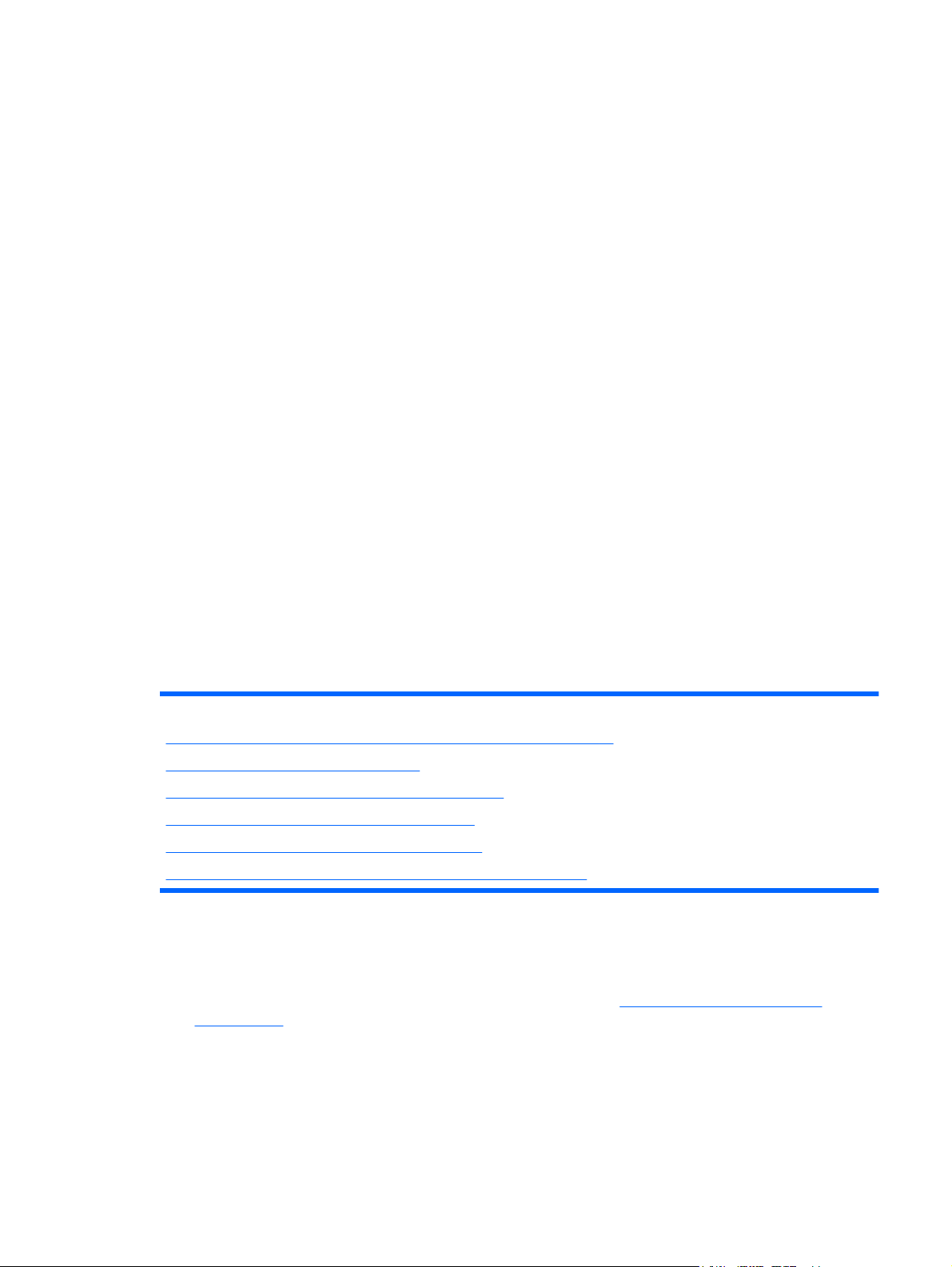
Des problèmes de ventilateurs généraux se produisent
Action :
1. Vérifiez que les ventilateurs sont correctement installés et qu'ils sont en bon état.
a. Respectez les procédures et avertissements fournis dans la documentation du serveur
concernant le retrait des panneaux d'accès, l'accès aux ventilateurs et leur remplacement.
b. Désinstallez, puis réinstallez chaque ventilateur conformément aux procédures appropriées.
c. Remettez en place les panneaux d'accès, puis essayez de redémarrer le serveur.
2. Vérifiez que la configuration des ventilateurs est conforme aux spécifications fonctionnelles du
serveur. Reportez-vous à la documentation du serveur.
3. Vérifiez que la ventilation est correcte. Si vous faites fonctionner le serveur pendant de longues
périodes sans son panneau d'accès, la ventilation peut s'avérer mauvaise et provoquer des
dommages thermiques sur les composants. Reportez-vous à la documentation du serveur pour
plus d'informations.
4. À l'amorçage du serveur, assurezvous qu'aucun message d'erreur d'autotest de mise sous tension
(POST) indiquant un dépassement de température ou un dysfonctionnement du ventilateur n'est
affiché. Reportez-vous à la documentation du serveur pour connaître les spécifications de
température relatives à ce serveur.
5. Remplacez les ventilateurs requis qui ne fonctionnent pas et redémarrez le serveur. Pour connaître
les spécifications requises pour les ventilateurs, reportez-vous à la documentation du serveur.
6. Vérifiez que tous les connecteurs sont équipés de ventilateurs ou d'obturateurs. Reportez-vous à
la documentation du serveur pour connaître les spécifications requises.
7. Vérifiez que la circulation d'air des ventilateurs n'est pas gênée par des câbles ou autres matériels.
Problèmes de disque dur
Liste des problèmes :
Le système passe le test POST mais le disque dur est défectueux à la page 85
Aucun disque dur n'est reconnu à la page 86
Le disque dur n'est pas reconnu par le serveur à la page 86
Le nouveau disque dur n'est pas reconnu à la page 86
Vous ne pouvez pas accéder aux données à la page 87
Le temps de réponse du serveur est plus long que d'habitude à la page 87
Le système passe le test POST mais le disque dur est défectueux
Action :
1. Assurez-vous de l'absence de connexions en mauvais état (Connexions en mauvais état
à la page 59).
2. Vérifiez qu'il n'y a pas de conflit de périphérique.
3. Vérifiez que le disque dur est correctement connecté et doté d'une terminaison si nécessaire.
FRWW Problèmes matériels 85
Page 96

4. Vérifiez que le câble des données du disque dur fonctionne en le remplaçant par un câble testé.
5. Exécutez Insight Diagnostics (
défectueux comme indiqué.
Aucun disque dur n'est reconnu
Action :
1. Vérifiez que la ventilation est correcte (
2. Recherchez des connexions en mauvais état (
3. Assurez-vous que le contrôleur prend en charge les disques durs installés.
4. Veillez à ce que le contrôleur utilise le microprogramme le plus récent.
Le disque dur n'est pas reconnu par le serveur
Action :
1. Examinez les voyants du disque dur pour vous assurer qu'ils indiquent un fonctionnement normal.
Pour plus d'informations sur les voyants du disque dur, reportez-vous à la documentation du
serveur ou consultez le site Web HP (
2. Assurez-vous de l'absence de connexions en mauvais état (
à la page 59).
3. Retirez le disque dur et vérifiez que les cavaliers de configuration sont correctement positionnés.
4. Si vous utilisez un contrôleur RAID, vérifiez que le disque dur est configuré dans un module RAID.
Lancez l'utilitaire de configuration RAID.
HP Insight Diagnostics à la page 47) et remplacez tout composant
Problèmes d'alimentation à la page 75).
Connexions en mauvais état à la page 59).
http://www.hp.com).
Connexions en mauvais état
5. Vérifiez que le disque est correctement configuré. Reportez-vous à la documentation du disque
pour déterminer la configuration correcte.
6. S'il s'agit d'un disque non hot-plug, assurez-vous qu'aucun conflit n'existe avec un autre disque
dur. Recherchez des conflits d'ID SCSI.
7. Vérifiez que les drivers de contrôleur d'unité appropriés sont installés.
Le nouveau disque dur n'est pas reconnu
Action :
1. Vérifiez que l'unité est prise en charge. Pour déterminer la prise en charge de l'unité, reportez-vous
à la documentation du serveur ou consultez le site Web HP (
2. Vérifiez que le compartiment de disque n'est pas défectueux en installant le disque dur dans un
autre compartiment.
3. Exécutez HP Insight Diagnostics (
composant défectueux comme indiqué.
4. S'il s'agit d'un disque de remplacement sur un contrôleur RAID, assurez-vous que le disque est de
même type et de capacité supérieure ou égale.
http://www.docs.hp.com).
HP Insight Diagnostics à la page 47). Ensuite, remplacez tout
86 Chapitre 5 Résolution des problèmes FRWW
Page 97

Vous ne pouvez pas accéder aux données
Action :
1. Vérifiez que les fichiers ne sont pas altérés. Lancez l'utilitaire de réparation de votre système
d'exploitation.
2. Vérifiez que le serveur ne contient aucun virus. Exécutez une version actualisée d'un utilitaire
antivirus.
Le temps de réponse du serveur est plus long que d'habitude
Action : Vérifiez que le disque dur n'est pas plein et augmentez l'espace libre si nécessaire. Nous vous
recommandons de disposer d'au moins 15% d'espace libre par disque.
Problèmes de mémoire
Liste des problèmes :
Des problèmes généraux de mémoire se produisent à la page 87
La mémoire du serveur est insuffisante à la page 88
Erreur de décompte mémoire à la page 88
Le serveur ne reconnaît pas la mémoire existante à la page 88
Le serveur ne reconnaît pas la nouvelle mémoire à la page 88
Des problèmes généraux de mémoire se produisent
Action :
Isolez et réduisez la configuration de la mémoire. Soyez prudent lors de la manipulation de modules
●
DIMM (
◦
Instructions sur la manipulation des modules DIMM à la page 60).
Vérifiez que la mémoire est conforme aux spécifications du serveur et qu'elle est installée tel
que requis par celui-ci. Certains serveurs exigent que les banques mémoire soient
entièrement équipées, ou que l'ensemble de la mémoire d'une banque soit de même taille,
type et vitesse. Pour déterminer si la mémoire est correctement installée, consultez la
documentation du serveur.
Vérifiez les voyants correspondant aux connecteurs mémoire.
◦
Si vous ne savez pas quel module DIMM est en panne, testez chaque banque en retirant tous
◦
les autres modules DIMM. Isolez ensuite le module défectueux en remplaçant chaque module
DIMM d'une banque par un module en état de marche.
Retirez toute mémoire de fabricant tiers.
◦
Pour tester la mémoire, exécutez HP Insight Diagnostics (
●
HP Insight Diagnostics à la page 47).
FRWW Problèmes matériels 87
Page 98

La mémoire du serveur est insuffisante
Action :
1. Vérifiez que la mémoire est correctement configurée. Reportez-vous à la documentation de
l'application pour déterminer les spécifications de configuration de la mémoire.
2. Vérifiez qu'aucune erreur de système d'exploitation n'est signalée.
3. Assurez-vous qu'aucune erreur de décompte de mémoire ne s'est produite (
mémoire à la page 88). Reportez-vous au message affichant le décompte mémoire durant le
test POST.
Erreur de décompte mémoire
Cause possible : les modules mémoire sont mal installés.
Action :
1. Vérifiez que le serveur les prend en charge. Reportez-vous à la documentation du serveur.
2. Vérifiez que les modules mémoire ont été correctement installés dans une configuration prise en
charge. Reportez-vous à la documentation du serveur.
3. Vérifiez que les modules mémoire sont correctement en place (
modules DIMM à la page 60).
4. Vérifiez qu'aucune erreur de système d'exploitation n'est signalée.
5. Redémarrez le serveur et vérifiez si le message d'erreur s'affiche toujours.
6. Exécutez HP Insight Diagnostics (
composant défectueux comme indiqué.
Le serveur ne reconnaît pas la mémoire existante
Action :
HP Insight Diagnostics à la page 47). Ensuite, remplacez tout
Erreur de décompte
Instructions sur la manipulation des
1. Réinstallez la mémoire. Soyez prudent lors de la manipulation de modules DIMM (
la manipulation des modules DIMM à la page 60).
2. Vérifiez que la mémoire est correctement configurée. Reportez-vous à la documentation du
serveur.
3. Assurez-vous qu'aucune erreur de décompte de mémoire ne s'est produite (
mémoire à la page 88). Reportez-vous au message affichant le décompte mémoire durant le
test POST.
Le serveur ne reconnaît pas la nouvelle mémoire
Action :
1. Vérifiez que le type de la mémoire est adapté au serveur et qu'elle est installée conformément aux
spécifications du serveur. Reportez-vous à la documentation du serveur ou au site Web HP
(
http://www.hp.com).
2. Vérifiez que vous n'avez pas dépassé les limites de mémoire du serveur ou du système
d'exploitation. Reportez-vous à la documentation du serveur.
3. Vérifiez que la mémoire est correctement installée.
4. Vérifiez qu'il n'y a pas de conflit avec la mémoire existante. Exécutez l'utilitaire de configuration du
serveur.
Instructions sur
Erreur de décompte
88 Chapitre 5 Résolution des problèmes FRWW
Page 99

5. Testez la mémoire en l'installant dans un serveur fonctionnel. Vérifiez qu'elle est conforme aux
spécifications du nouveau serveur sur lequel vous la testez.
6. Remplacez la mémoire. Reportez-vous à la documentation du serveur.
Problèmes de module PPM
Action : si les modules PPM ne sont pas intégrés sur la carte mère :
ATTENTION : n'utilisez pas le serveur pendant des périodes prolongées si le panneau d'accès est
ouvert ou a été retiré. L'utilisation du serveur peut provoquer ainsi une ventilation et un refroidissement
incorrects susceptibles de créer des dommages thermiques.
1. Le cas échéant, examinez les voyants du module PPM afin de déterminer si une panne s'est
produite. Pour plus d'informations sur les voyants, reportez-vous à la documentation du serveur.
2. Réinstallez chaque module PPM, puis redémarrez le serveur.
3. Si la réinstallation n'a pas permis de résoudre le problème, retirez tous les modules PPM et
conservez-en un seulement, redémarrez le serveur pour vérifier si le PPM fonctionne, puis
réinstallez chaque PPM de manière individuelle en redémarrant le système à chaque fois.
Respectez les avertissements et les mises en garde de la documentation du serveur.
Problèmes de processeur
Action :
1. Le cas échéant, examinez les voyants de processeur afin de déterminer si une panne s'est
produite. Pour plus d'informations sur les voyants, reportez-vous à la documentation du serveur.
2. Vérifiez que chaque processeur est pris en charge par le serveur et qu'il est correctement installé.
Reportez-vous à la documentation du serveur pour connaître les spécifications de processeur.
3. Assurez-vous que la ROM du serveur est à jour.
4. Vérifiez que vous n'utilisez pas des vitesses de base, tailles de mémoire cache ou stepping
différents si le serveur ne le prend pas en charge. Reportez-vous à la documentation du serveur
pour plus d'informations.
ATTENTION : le remplacement de certains processeurs et dissipateurs thermiques implique des
considérations particulières, alors que d'autres sont intégrés et ne sont pas réutilisables une fois
séparés. Pour des instructions spécifiques concernant le serveur que vous dépannez, reportezvous aux informations sur le processeur dans le manuel de l'utilisateur du serveur.
5. Si le serveur est doté d'un seul processeur, remplacez-le par un autre testé. Si le problème est
résolu après avoir redémarré le serveur, le processeur d'origine est en panne.
6. Si le serveur est doté de plusieurs processeurs, testez chacun d'entre eux :
a. Ne laissez qu'un seul processeur sur le serveur. Remplacez ceux retirés par une carte de
terminaison ou un obturateur de processeur, si applicable au serveur.
b. Si le serveur comporte des modules PPM non intégrés sur la carte mère, retirez-les tous du
serveur à l'exception de celui associé au processeur restant.
c. Remplacez le processeur restant par un autre testé. Si le problème est résolu après avoir
redémarré le serveur, un ou plusieurs processeurs d'origine sont défectueux. Installez chaque
processeur et son module PPM associé (le cas échéant) un par un en redémarrant le serveur
à chaque fois afin de déterminer le ou les processeurs défectueux. Vérifiez que les
configurations de processeur à chaque étape sont conformes aux spécifications du serveur.
FRWW Problèmes matériels 89
Page 100

Circuits ouverts et courts-circuits du système
Action :
ATTENTION : n'utilisez pas le serveur pendant des périodes prolongées si le panneau d'accès est
ouvert ou a été retiré. L'utilisation du serveur peut provoquer ainsi une ventilation et un refroidissement
incorrects susceptibles de créer des dommages thermiques.
1. Examinez les voyants du serveur pour voir si l'un des statuts indique la source du problème. Pour
plus d'informations sur les voyants, reportez-vous à la documentation du serveur.
2. Coupez toute alimentation du serveur.
3. Assurez-vous de l'absence de connexions en mauvais état (
à la page 59).
4. Vérifiez que chaque composant de la zone fonctionne correctement. Reportez-vous à la section
réservée à chaque composant dans ce manuel.
Si vous ne parvenez pas à déterminer la cause du problème en vérifiant la zone spécifique, suivez
scrupuleusement la procédure suivante. Redémarrez le serveur après chaque action pour voir si le
problème est résolu.
Remettez en place toutes les cartes d'extension d'E/S.
●
Vérifiez que toutes les connexions (
●
sur le reste du serveur, tout particulièrement les câbles connectés à la carte mère.
Vérifiez qu'il n'y a pas de corps étrangers, tels que des vis, mèches ou obturateurs de connecteur,
●
susceptibles de provoquer un court-circuit.
Problèmes de périphérique externe
Liste des problèmes :
Problèmes vidéo à la page 90
Problèmes vidéo
Connexions en mauvais état
Connexions en mauvais état à la page 59) sont en bon état
Liste des problèmes :
L'écran reste vierge pendant plus de 60 secondes après la mise sous tension du serveur à la page 90
Le moniteur ne fonctionne pas correctement avec les fonctions d'économie d'énergie à la page 91
Les couleurs sont incorrectes à la page 91
Des lignes horizontales se déplacent lentement sur l'écran à la page 91
L'écran reste vierge pendant plus de 60 secondes après la mise sous tension du serveur
Action :
1. Mettez le moniteur sous tension et assurez-vous que le voyant correspondant est allumé, indiquant
ainsi que le moniteur est alimenté.
2. Assurez-vous que le cordon d'alimentation du moniteur est branché sur une prise secteur
fonctionnelle reliée à la terre.
3. Vérifiez que le moniteur est connecté à la connexion KVM ou au serveur souhaité.
90 Chapitre 5 Résolution des problèmes FRWW
